SONY - DCR-DVD406E_408E_506E_508E_808E_908E Digitalni kamk…
|
|
|
- Mija Đukić
- пре 5 година
- Прикази:
Транскрипт
1 (1) Uporaba kamkordera 10 Digitalni kamkorder Upute za uporabu DCR-DVD406E/DVD408E/ DVD506E/DVD508E/DVD808E/ DVD908E Početak 19 Snimanje/ Reprodukcija 29 Editiranje 48 Uporaba snimljenih medija 57 Podešavanje kamkordera 62 Uporaba računala 81 U slučaju problema 86 Dodatne informacije 99 Kratke upute Sony Corporation
2 Prvo pročitajte prije uporabe kamkordera Prije uporabe u cijelosti pročitajte ovaj priručnik i zadržite ga za buduću uporabu. UPOZORENJE Za smanjivanje opasnosti od požara ili električkog udara, ne izlažite ureñaj kiši ili vlazi. OPREZ Uporaba optičkih instrumenata s ovim proizvodom će povećati opasnost od ozljede oka. Primjenom kontrola, ugañanja, načina rada ili postupaka koji nisu navedeni u ovim uputama možete se izložiti opasnom zračenju. Bateriju zamijenite isključivo baterijom odgovarajućeg tipa. U protivnom postoji opasnost od požara ili ozljeda. ZA KORISNIKE U EUROPI PA NJA Elektromagnetska polja odreñenih frekvencija mogu utjecati na zvuk i sliku ovoga digitalnog kamkordera. Ovaj proizvod je ispitan i dokazano usklañen s ograničenjima prema smjernici EMC o uporabi spojnih kabela kraćih od 3 m. Napomena Ako doñe do prekida prijenosa podataka uslijed statičkog elektriciteta ili elektromagnetizma, ponovno pokrenite aplikaciju ili odspojite i ponovno spojite USB kabel. Zbrinjavanje starih elektri nih i elektroni kih ure aja (primjenjuje se u Europskoj uniji i ostalim europskim zemljama s posebnim sistemima zbrinjavanja) Ova oznaka na proizvodu ili na ambalaži označava da se ovaj proizvod ne smije zbrinjavati kao kućni otpad. On treba biti zbrinut na za tu namjenu predviñenom mjestu za reciklažu električke ili elektroničke opreme. Pravilnim zbrinjavanjem starog proizvoda čuvate okoliš i brinete za zdravlje svojih bližnjih. Nepravilnim odlaganjem proizvoda ugrožava se okoliš i zdravlje ljudi. Reciklažom materijala pomažete u očuvanju prirodnih izvora. Za detaljne informacije o reciklaži ovog proizvoda, molimo kontaktirajte vašu lokalnu upravu, odlagalište otpada ili trgovinu gdje ste kupili proizvod. Primjenjivi pribor: Daljinski upravljač 2
3 Napomene o uporabi Kamkorder je isporu en s dva priru nika za uporabu. "Upute za uporabu" (ovaj priručnik). "First Step Guide" priručnik za uporabu isporučenog softvera (na isporučenom CD- ROM disku). Vrste diskova koje mo ete koristiti s ovim kamkorderom Možete koristiti samo navedene diskove. Nastavlja se, 3
4 Prvo pročitajte prije uporabe kamkordera (nastavak) 8cm DVD-RW 8cm DVD+RW 8cm DVD-R 8cm DVD+R DL Koristite diskove sa sljedećim oznakama. Za detalje pogledajte str. 12. Za pouzdano i trajno snimanje/reprodukciju preporučamo da s kamkorderom koristite Sony diskove ili diskove s oznakom *(for VIDEO CAMERA). b Napomena Primjena drugih diskova može rezultirati nezadovoljavajućim snimanjem/reprodukcijom ili ponekad nećete moći izvaditi disk iz kamkordera. * Ovisno o mjestu kupnje, disk može imati oznaku. Vrste "Memory Stick" kartica koje mo ete koristiti u kamkorderu Možete koristiti "Memory Stick Duo" označen s ili (str. 102). "Memory Stick Duo" (Ovu veličinu možete koristiti sa svojim kamkorderom) "Memory Stick" (Ne možete koristiti sa svojim kamkorderom.) Ne možete koristiti nijednu drugu vrstu memorijske kartice osim "Memory Stick Duo". "Memory Stick PRO" i "Memory Stick PRO Duo" mogu se koristiti samo s "Memory Stick PRO"-kompatibilnom opremom. Nemojte lijepiti naljepnice i sl. na "Memory Stick Duo" ili Memory Stick Duo adapter. Kad koristite "Memory Stick Duo" s opremom koja podr ava "Memory Stick" Uložite "Memory Stick Duo" u Memory Stick Duo adapter. Memory Stick Duo adapter Uporaba kamkordera Nemojte držati kamkorder za sljedeće dijelove: Tražilo Baterija LCD zaslon Ovaj kamkorder nije nepropustan za prašinu, vlagu i vodu. Pogledajte "O rukovanju kamkorderom" (str. 105). Kako biste spriječili oštećivanje diskova ili gubitak snimljenog materijala, nemojte učiniti nešto od sljedećeg kad svijetle indikatori preklopke POWER (str. 23) ili indikator pristupa (str. 26, 28): vaditi akumulatorsku bateriju ili AC adapter iz kamkordera. izlagati kamkorder mehaničkim udarcima ili vibracijama. 4
5 Prije spajanja kamkordera na drugi ureñaj uporabom USB kabela, utaknite priključak kabela u pravilnom smjeru. Ako silom utaknete kabel u pogrešnom smjeru, priključak se može oštetiti ili možete uzrokovati kvar kamkordera. Napomene o opcijama izbornika, LCD zaslonu i objektivu Zasjenjena opcija u izborniku nije raspoloživa u uvjetima snimanja ili reprodukcije koje upotrebljavate u tom trenutku. LCD zaslon je proizveden visoko preciznom tehnologijom, tako da postotak efektivne uporabe piksela iznosi više od 99,99%. Ipak, na LCD zaslonu ili u tražilu mogu trajno biti vidljive sitne crne i/ili svijetle točkice (bijele, crvene, plave ili zelene boje). To je normalno i nama nikakav utjecaj na kvalitetu snimke. Crna točkica Bijela, crvena, plava ili zelena točkica Dugotrajno izlaganje LCD zaslona, tražila ili objektiva izravnom suncu može prouzročiti kvarove. Nemojte usmjeravati kamkorder prema suncu. To može prouzročiti kvarove. Želite li snimati sunce, učinite to pri niskom stupnju osvjetljenja, primjerice u suton. Napomene o snimanju Prije snimanja ispitajte funkciju snimanja kako biste bili sigurni da su slika i zvuk snimljeni bez problema. Ne možete obrisati slike kad ih jednom snimite na DVD-R/DVD+R DL. Za probno snimanje koristite DVD-RW/DVD+RW (str. 12). Ako uslijed kvara na kamkorderu ili mediju za pohranu niste snimili željeno ili ako reprodukcija nije moguća, Sony ne preuzima odgovornost i nije dužan kompenzirati gubitak nesnimljenog materijala. TV sustavi boja razlikuju se, ovisno o zemlji/području. Za gledanje snimaka na TV zaslonu potreban vam je TV prijemnik s PAL sustavom. TV programi, videozapisi, videovrpce i drugi materijali mogu biti zaštićeni autorskim pravima. Neovlašteno snimanje takvih materijala može biti u suprotnosti sa zakonima o autorskim pravima. O podešavanju jezika Izbornici na zaslonu su dostupni u više jezika, a služe za objašnjenje postupka rada. Po potrebi promijenite jezik izbornika prije uporabe kamkordera (str. 24). Napomena o ovom priru niku Slike LCD zaslona i tražila u ovim uputama snimljene su digitalnim fotoaparatom, stoga ti dijelovi u stvarnosti mogu izgledati nešto drugačije. Dizajn i tehnički podaci medija za snimanje i pribora podložni su promjeni bez prethodne najave. Ilustracije u ovom priručniku temelje se na modelima DCR-DVD508E/DVD908E. Riječ disk u ovim uputama označava DVD disk promjera 8 cm. Objektiv Carl Zeiss Kamkorder je opremljen Carl Zeiss objektivom za visokokvalitetnu reprodukciju slika. Objektiv ovoga kamkordera zajednički su razvili tvrtka Carl Zeiss iz Njemačke i Sony Corporation. Primijenjen je MTF sustav mjerenja za videokamere i nudi kvalitetu tipičnu za Carl Zeiss objektive. Nastavlja se, 5
6 Prvo pročitajte prije uporabe kamkordera (nastavak) Takoñer, objektiv ovog kamkordera ima T$ oblogu koja sprečava pojavu neželjenih odbljesaka i vjerno reproducira boje MTF = Modulation Transfer Function. Broj vrijednosti označuje količinu svjetla koje prodire u objektiv. O korištenim oznakama u uputama Raspoložive opcije ovise o tome koji disk koristite. Za različite DVD formate koriste se sljedeće oznake. 6
7 Sadržaj Prvo pročitajte prije uporabe kamkordera... 2 Primjeri objekata za snimanje i rješenja... 9 Uporaba kamkordera Što sve možete ovim kamkorderom Odabir diska Uporaba kamkordera "D HOME" i "E OPTION" - Opcije dvaju izbornika Po etak Korak 1: Provjera isporučenog pribora Korak 2: Punjenje akumulatorske baterije Korak 3: Uključenje i podešavanje datuma i vremena Promjena jezika...24 Korak 4: Priprema za snimanje Korak 5: Umetanje diska ili "Memory Stick Duo" kartice Snimanje/reprodukcija Jednostavno snimanje i reprodukcija (Easy Handycam) Snimanje Zumiranje...34 Snimanje surround zvuka (5.1-kanalni)...34 Uporaba bljeskalice...34 Snimanje fotografija visoke kvalitete za vrijeme snimanja videozapisa (Dual Rec)...35 Snimanje na tamnim mjestima (NightShot)...36 Podešavanje ekspozicije kod objekata osvijetljenih straga...36 Snimanje u zrcalnom modu Odabir formata slike (16:9 ili 4:3) Usporeno snimanje brzih pokreta (SMTH SLW REC) Reprodukcija...39 Uporaba zuma pri reprodukciji Reprodukcija slika u nizu (slide show) Reprodukcija slike na TV prijemniku...42 Priprema za reprodukciju na drugom DVD ureñaju (finaliziranje)...44 Editiranje F (OTHERS) kategorija...48 Brisanje snimaka...48 Dijeljenje videozapisa...50 Kreiranje playliste...51 Presnimavanje na videorekorder ili DVD/HDD rekorder...54 Ispis fotografija (PictBridge kompatibilan pisač)...55 Uporaba medija za snimanje K (MANAGE DISC/ MEMORY) kategorija...57 Reprodukcija diska na drugim ureñajima...57 Odabir odgovarajućeg diska (DISC SELECT GUIDE)...58 Brisanje svih scena na disku (formatiranje)...59 Snimanje dodatnih scena nakon finaliziranja...60 Nastavlja se, 7
8 Sadržaj (nastavak) Osobne postavke kamkordera Kategorija 6 (SETTINGS) izbornika HOME Uporaba HOME MENU izbornika...62 Popis opcija kategorije 6 (SETTINGS)...63 MOVIE SETTINGS (Opcije za snimanje videozapisa) PHOTO SETTINGS (Opcije za snimanje fotografija) VIEW IMAGES SET (Opcije za podešavanje prikaza) SOUND/DISP SET (Opcije za podešavanje zvuka i zaslona) OUTPUT SETTINGS (Opcije za spajanje s drugim ureñajima) CLOCK/L LANG (Opcije za podešavanje sata i jezika) GENERAL SET (Podešavanje ostalih opcija) Aktiviranje funkcija pomoću E OPTION MENU Uporaba OPTION MENU...74 OPTION MENU opcije snimanja...75 OPTION MENU opcije gledanja...75 Funkcije podešene preko OPTION MENU Uporaba ra unala Uporaba Windows sustava...81 Instaliranje "First Step Guide" i softvera...83 Gledanje "First Step Guide"...85 Uporaba Macintosh računala...85 U slu aju problema U slučaju problema...86 Indikatori i poruke upozorenja...95 Dodatne informacije Korištenje kamkordera u inozemstvu...99 Održavanje i mjere opreza Tehnički podaci Kratki prikaz Opis dijelova i kontrola Indikatori vidljivi kod snimanja/ reprodukcije Rječnik
9 Primjeri objekata za snimanje i rješenja Snimanje Provjera zamaha golf palicom B SMTH SLW REC...37 Snimanje fotografije kod snimanja videozapisa B Dual Rec...35 Oštra snimka skijaškog spusta ili pla e B BACK LIGHT B BEACH B SNOW Dijete na predstavi pod reflektorom B SPOTLIGHT Snimanje cvijeta izbliza Raskoš vatrometa B PORTRAIT...78 B FOCUS...76 B TELE MACRO...76 Fokusiranje psa na lijevoj strani zaslona B FOCUS...76 B SPOT FOCUS B FIREWORKS B FOCUS Usnulo dijete pod prigušenim svjetlom B NightShot B COLOR SLOW SHTR
10 Uporaba kamkordera Što sve možete ovim kamkorderom Vaš kamkorder snima na DVD* diskove promjera 8 cm. DVD je prikladniji od videokasete i omogućuje daleko naprednije načine uporabe. Jednostavno dobivanje lijepih snimaka Po etak snimanja bez premotavanja (str. 29, 32) Snimke se pohranjuju na prazne dijelove diska pa nema opasnosti da će se slučajno izbrisati dragocjeni materijali. Budući da nije potrebno premotavanje prije snimanja, možete započeti snimanje kad god želite. b Napomena Fotografije je moguće pohraniti samo na "Memory Stick Duo". Brzo pronala enje scene pomo u VISUAL INDEX prikaza. (str. 30, 39) VISUAL INDEX prikaz omogućuje brzu promjenu sadržaja diska. Trebate jednostavno dotaknuti scenu koju želite pogledati. Disk se ne troši bez obzira na to koliko puta ga reproducirate. Dragocjeni trenuci koje zabilježite na disku traju zauvijek. Snimanje widescreen slike i 5.1-kanalnog surround zvuka (str. 34, 36) Možete snimati visokokvalitetne widescreen slike na širokom LCD zaslonu koji prikazuje isti 16:9 kut gledanja kao TV sa širokim zaslonom. Na disk se takoñer može izravno snimiti 5.1-kanalni surround zvuk. 10 * DVD (Digital Versatile Disc) je optički disk velikog kapaciteta.
11 Snimljeni disk mo ete reproducirati na mnoštvu ure aja Reprodukcija u DVD ure aju ili ra unalu (str. 44) Finaliziran** disk možete reproducirati na DVD ureñaju, DVD rekorderu ili u DVD pogonu računala koji podržava diskove promjera 8 cm. Kad finalizirate disk, možete izraditi slide show s fotografijama i DVD izbornike koji omogućuju brzi pristup scenama koje želite pogledati. Reprodukcija na widescreen TV prijemniku i ku nom kinu (str. 34, 42) Slike snimljene u widescreen formatu mogu se reproducirati na TV prijemniku širokog zaslona s potpunim panoramskim efektom. Diskovi se takoñer snimaju s 5.1-kanalnim surround zvukom kako biste dobili cjeloviti zvuk pri reprodukciji na kućnom kinu. Spajanje kamkordera s ra unalom Brzi prijenos slikovnih podataka (str. 81) Slikovne podatke možete brzo i bez reprodukcije prenijeti na računalo. Računala s brzom USB priključnicom (USB 2.0) omogućuju još brži prijenos slike. Uporaba isporu enog softvera za editiranje i kopiranje (str. 81) Picture Motion Browser softver isporučen s vašim kamkorderom omogućuje dodavanje glazbe i efekata snimkama kako biste izradili svoj izvorni DVD. Kopiranje diskova ne može biti jednostavnije, omogućujući vam da podijelite svoje dragocjene trenutke s obitelji i prijateljima. ** Finaliziranje je postupak koji omogućuje reprodukciju snimljenog DVD diska u drugim DVD ureñajima (str. 44). 11
12 Odabir diska Vaš kamkorder je kompatibilan s 8 cm DVD-RW, DVD+RW, DVD-R i DVD+R DL diskovima. Ne podržava 12 cm diskove. Vrijeme snimanja Vrijeme snimanja na jednu stranu diska Vrijeme snimanja ovisi o vrsti diska ili načinu snimanja. Mod snimanja Pribli no vrijeme snimanja ( ): minimalno vrijeme snimanja 9M (HQ) (high quality) 20 (18) 35 (32) 6M (SP) (standard quality) 30 (18) 55 (32) 3M (LP) (long play) 60 (44) 110 (80) z Savjeti Oznake 9M i 6M u prikazanoj tablici prikazuju prosječnu brzinu bita. M stoji za Mbps. Kod dvostranih diskova, snimanje je moguće na obje strane diska (str. 101). Vaš DVD Handycam koristi VBR (Variable Bit Rate) format za automatsko podešavanje kvalitete slike u skladu sa snimanom scenom. Ova tehnologija uzrokuje promjenjivo vrijeme snimanja diska. Videozapis koji sadrži složene scene s brzim pokretima snima se s većom brzinom bitova, smanjujući raspoloživo vrijeme snimanja. Format snimanja za DVD-RW Kad koristite DVD-RW, možete odabrati VIDEO ili VR format snimanja. U ovim uputama, VIDEO mod je označen s, a VR mod s. Format snimanja kompatibilan s većinom DVD ureñaja, osobito nakon finaliziranja. U VIDEO modu moguće je izbrisati samo zadnju snimku. Format snimanja koji omogućuje editiranje uporabom DVD kamkordera (brisanje i promjena redoslijeda snimaka). Finalizirani disk je moguće reproducirati u DVD ureñajima *1 koji podržavaju VR mod. VIDEO mod i VR mod 1 Rječnik (str. 119) 12
13 Zna ajke formata diskova Brojevi u zagradama ( ) označuju stranicu s podrobnostima. Vrsta diska i oznake DVD-RW DVD+RW DVD-R DVD+R DL Oznake koje se koriste u ovim uputama Na isti disk mo ete snimiti videozapis i u 16:9 (wide) i u 4:3 formatu (36) z z z z Brisanje zadnje snimke (49) z z z Brisanje ili editiranje snimaka na kamkorderu (48) Ponovna uporaba diska nakon formatiranja* 2 ak i kad se napuni (59) Finaliziranje potrebno za reprodukciju na drugim DVD ure ajima (44) Izrada DVD izbornika kad finalizirate disk (47) z z z z z z* 1 * 3 z z z z z z Dugotrajno snimanje na jednoj strani diska z * 1 Pogledajte u uputama DVD ureñaja podržava li VR mod DVD-RW diska. * 2 Formatiranjem se brišu sve snimke i medij za snimanje vraća se u izvorno stanje (str. 59). Čak i kad koristite novi disk, formatirajte ga u svom kamkorderu (str. 26). * 3 Nemojte koristiti DVD+RW prije no što ga finalizirate u računalu jer može uzrokovati smetnje u radu. 13
14 Uporaba kamkordera 1 Priprema (Pogledajte str ) Odaberite disk koji najbolje odgovara vašim potrebama. Želite li brisati ili editirati snimke na kamkorderu? Da Ne Želite li obrisati slike i ponovo koristiti disk? Da Ne Za dugotrajno snimanje * Odaberite format snimanja i formatirajte disk na svom kamkorderu (str. 26). z Savjet Možete odabrati disk iz [DISC SELECT GUIDE)] (str. 58). 2 Snimanje, brisanje i editiranje (Pogledajte str. 29, 32, 39 i 50.) Što možete učiniti s kamkorderom, ovisi o vrsti diska (str. 13). 3 Gledanje snimaka s kamkorderom (Pogledajte str. 30 i 39.) Za gledanje možete kamkorder takoñer priključiti na TV (str. 42). 14 Nastavlja se na sljedećoj stranici
15 4 Reprodukcija na drugom DVD ure aju (Pogledajte str. 44, 57.) Da biste disk snimljen u svom kamkorderu mogli reproducirati u drugim DVD ureñajima, trebate ga najprije finalizirati. Finalizirajte DVD ureñaj / DVD rekorder DVD pogon b Napomena Što je manja količina snimljenog materijala, disku će trebati duže za finaliziranje. Značajke finaliziranog diska ovise o vrsti diska. Finalizirajte Finalizirajte Finalizirajte Finalizirajte Poput komercijalnih DVD diskova, ovaj disk se može reproducirati u većini DVD ureñaja nakon finaliziranja. Disk je moguće reproducirati u ureñaju kompatibilnom s DVD-RW VR modom. Nije moguće dodavati snimke čak i kad na disku ima slobodnog mjesta. Poništenje finaliziranja omogućuje dodavanje snimaka (str. 60). Snimke je moguće dodavati bez poništenja finaliziranja. Disk je moguće reproducirati bez finaliziranja. Finaliziranje je ipak potrebno u nekim slučajevima. Za detalje pogledajte str. 44. Mogu nost reprodukcije Nije zajamčeno da ćete snimljeni disk moći reproducirati u svim DVD ureñajima. Pogledajte upute isporučene s DVD ureñajem ili se obratite prodavaču. 15
16 "D HOME" i "E OPTION" - Opcije dvaju izbornika "D HOME MENU" - po etna to ka za uporabu kamkordera! (POMOĆ) Prikaz opisa opcije (str. 17) Kategorija B Kategorije i opcije HOME izbornika Kategorija G (CAMERA) Opcije Stranica MOVIE* 33 PHOTO* 33 SMTH SLW REC 37 Kategorija I (VIEW IMAGES) Opcije Stranica VISUAL INDEX* 39 PLAYLIST 51 Kategorija F (OTHERS) Opcije Stranica DELETE* 48 EDIT 50 PLAYLIST EDIT 51 PRINT 55 COMPUTER 81 Kategorija K (MANAGE DISC/ MEMORY) Opcije FINALIZE* 44 DISC SELECT GUIDE 58 % FORMAT* 59 b FORMAT* 60 UNFINALIZE 60 DISC INFO 57 Stranica Kategorija 6 (SETTINGS) Podešavanje kamkordera (str. 62). * Opcije možete podesiti i tijekom uporabe Easy Handycam funkcije (str. 29). Za opcije dostupne u kategoriji 6 (SETTINGS), pogledajte str
17 Uporaba izbornika HOME 1 Okrenite preklopku POWER kako biste uključili kamkorder. 4 Dodirnite kategoriju koju želite koristiti. Primjer: [EDIT] 5 Nastavite slijedeći upute sa zaslona. 2 Pritisnite D (HOME) A (ili B). Za isklju enje HOME MENU izbornika Dodirnite t. Kada elite provjeriti funkciju svake opcije u HOME MENU - HELP A Pritisnite D (HOME). Pojavi se HOME MENU izbornik. 3 Dodirnite kategoriju koju želite koristiti. Primjer: kategorija F (OTHERS) B Dodirnite! (HELP). Donji dio tipke! (HELP) postane narančast. Nastavlja se, 17
18 "D HOME" i "E OPTION" (nastavak) C Dodirnite opciju koju želite provjeriti Nakon što dodirnete stavku, njen opis se prikaže na zaslonu. Za odabir opcije, dodirnite [YES], u suprotnom dodirnite [NO]. Za isklju enje pomo i (HELP) Ponovo dodirnite! (HELP) u koraku 2. Uporaba izbornika OPTION MENU Dodirom zaslona tijekom snimanja ili reprodukcije možete uključiti prikaz trenutno dostupne funkcije. Uvidjet ćete mogućnost jednostavnih podešenja. Podrobnije informacije potražite na str
19 Po etak Korak 1: Provjera isporučenog pribora Provjerite je li uz vaš kamkorder isporučen sljedeći pribor. Broj u zagradi označava količinu. AC adapter (1) (str. 20) CD-ROM "Handycam Application Software" (1) (str. 81) Upute za uporabu kamkordera (ovaj priručnik) (1) Mrežni kabel (1) (str. 20) A/V spojni kabel (1) (str. 42, 54) USB kabel (1) (str. 55) Bežični daljinski upravljač (1) (str. 115) S ugrañenom okruglom litijevom baterijom. Akumulatorska baterija NP-FH60 (1) (str. 20) 19
20 Korak 2: Punjenje akumulatorske baterije Preklopka POWER Baterija DC IN priključak DC priključnica Pokrov priključnica AC adapter Mrežni kabel U zidnu utičnicu Indikator CHG (punjenje) "InfoLITHIUM" akumulatorsku bateriju (serije H) (str. 104) možete puniti u kamkorderu. b Napomena Moguće je korištenje isključivo "InfoLITHIUM" baterije serije H. 4 Spojite adapter u zidnu utičnicu putem mrežnog kabela. Svijetli indikator CHG (punjenje) i počne punjenje. Indikator CHG (punjenje) se isključi kad je baterija sasvim napunjena. 1 Pomaknite preklopku POWER u smjeru strelice u položaj OFF (CHG) (početno podešenje). 5 Odspojite AC adapter iz DC IN priključka na kamkorderu. 2 Pričvrstite bateriju tako da je pomaknete u smjeru strelice dok ne klikne na mjesto. Podignite tražilo i učvrstite bateriju pomicanjem u smjeru strelice dok ne klikne. b Napomena Odspojite AC adapter iz DC IN priključnice držeći i kamkorder i DC utikač. 3 Spojite AC adapter u DC IN priključnicu na kamkorderu. Otvorite pokrov DC IN priključnice kako biste spojili AC adapter. Oznaka v na utikaču treba biti u ravnini s oznakom v na kamkorderu 20
21 Za skidanje baterije A Pomaknite preklopku POWER na OFF (CHG). B Podignite tražilo. C Pomaknite BATT (baterija) preklopku za otpuštanje baterije i skinite bateriju. b Napomena BATT (baterija) preklopka za otpuštanje baterije Nakon skidanja AC adaptera, provjerite je li indikator u (videozapis)/v(fotografija) (str. 23) isključen. Spremanje baterije Ispraznite bateriju dokraja kad je nećete koristiti dulje vrijeme. Korištenje vanjskog izvora napajanja Primijenite ista povezivanja kao kod punjenja baterije. U tom slučaju se baterija neće prazniti. Provjera preostalog kapaciteta baterije (Battery Info) Pomaknite preklopku POWER na OFF (CHG), a nakon toga pritisnite DISP/BATT INFO. Nakon toga će se pojaviti približno preostalo vrijeme snimanja i podaci o kapacitetu baterije na 7 sekundi. Prikaz o kapacitetu baterije možete zadržati 20 sekundi tako da tijekom prikaza uzastopno pritišćete DISP/BATT INFO. Preostali kapacitet baterije (približno) Kapacitet snimanja (približno) Vrijeme punjenja Približno vrijeme u minutama potrebno da bi se sasvim napunila skroz prazna akumulatorska baterija. Akumulatorska baterija Vrijeme punjenja NP-FH NP-FH60 (isporučena) 135 NP-FH NP-FH Vrijeme snimanja Približan broj minuta kod uporabe sasvim napunjene baterije. Za DCR-DVD406E/DVD408E/DVD808E Akumulatorska baterija Neprekidn o snimanje NP-FH NP-FH60 (isporučena) NP-FH NP-FH Tipi no snimanje* Nastavlja se, 21
22 Korak 2: Punjenje akumulatorske baterije (nastavak) Za DCR-DVD506E/DVD508E/DVD908E Akumulatorska baterija Neprekidno snimanje NP-FH NP-FH60 (isporučena) NP-FH NP-FH Tipi no snimanje* * Tipično vrijeme snimanja pokazuje vrijeme uz ponavljano započinjanje/zaustavljanje snimanja, uključivanje/isključivanje kamkordera i zumiranje. b Napomena Sva vremena snimanja se odnose na snimanje u [SP] modu i na sljedećim uvjetima: Gornji broj: kad se uključi osvjetljenje LCD zaslona. Srednji broj: kad se isključi osvjetljenje LCD zaslona. Donji broj: vrijeme kod snimanja s tražilom dok je LCD zaslon zatvoren. Vrijeme reprodukcije Približan broj minuta kod uporabe sasvim napunjene baterije. Za DCR-DVD406E/DVD408E/DVD808E Akumulatorska baterija LCD zaslon otvoren LCD zaslon zatvoren NP-FH NP-FH60 (isporučena) NP-FH NP-FH Za DCR-DVD506E/DVD508E/DVD908E Akumulatorska baterija LCD zaslon otvoren* LCD zaslon zatvoren NP-FH NP-FH60 (isporučena) NP-FH NP-FH * Kad se uključi osvjetljenje LCD zaslona. O bateriji Prije promjene baterije preklopku POWER pomaknite na OFF (CHG) te isključite indikator u (videozapis)/v (fotografija) (str. 23). Tijekom punjenja trepće indikator CHG (punjenje) ili informacije o bateriji (Battery Info, str. 21) neće biti točne u sljedećim slučajevima. Baterija nije ispravno stavljena. Baterija je oštećena. Baterija je sasvim prazna (samo informacije o bateriji (Battery Info)). Baterija ne napaja kamkorder sve dok je AC adapter spojen na DC IN priključak kamkordera, čak i ako je mrežni kabel izvučen iz zidne utičnice. Kad je priključeno video svjetlo (opcija), preporučamo uporabu baterije NP-FH70/NP- FH100. Ne preporučuje se uporaba NP-FH30 jer omogućuje kraće vrijeme snimanja i reprodukcije pomoću ovog kamkordera. O vremenu punjenja/snimanja/ reprodukcije Izmjereno vrijeme se odnosi na temperaturu od 25 C. (Preporučena temperatura je od 10 do 30 C.) Vrijeme snimanja i reprodukcije će biti kraće ako koristite kamkorder pri niskim temperaturama. Vrijeme snimanja i reprodukcije će biti kraće, ovisno o uvjetima uporabe kamkordera. 22
23 O AC adapteru Pri uporabi AC adaptera koristite obližnju utičnicu. Odmah ga odspojite u slučaju neispravnog rada. AC adapter ne koristite u uskom prostoru, primjerice izmeñu zida i pokućstva. DC utikač AC adaptera i priključke baterije nemojte kratko spajati metalnim predmetima jer možete uzrokovati kvar. Čak i ako je kamkorder isključen, AC napajanje (utičnica) je i dalje aktivno preko AC adaptera. Korak 3: Uključenje i podešavanje datuma i vremena Prilikom prve uporabe podesite datum i vrijeme. Ukoliko ne podesite vrijeme, kod svakog uključenja kamkordera ili pomaka preklopke POWER, na zaslonu će se pojaviti izbornik [CLOCK SET]. Preklopka POWER 1 Dok držite pritisnutom zelenu tipku, nekoliko puta okrenite preklopku POWER, dok ne počne svijetliti odgovarajući indikator. u (videozapis): Za snimanje videozapisa v (fotografija): Za snimanje fotografija Pojavi se izbornik [CLOCK SET]. 2 Tipkama v/v odaberite odgovarajuće geografsko područje te dodirnite [NEXT]. 3 Podesite [SUMMERTIME] i dotaknite [NEXT]. Nastavlja se, 23
24 Korak 3: Uključenje i podešavanje datuma i vremena (nastavak) 4 Tipkama v/v podesite [Y] (godinu). 5 Tipkama b/b odaberite [M] i tipkama v/v podesite mjesec. 6 Podesite [D] datum, sat i minute na isti način, te dodirnite [NEXT]. 7 Provjerite da li je sat točno namješten, a onda pritisnite j. Sat je podešen. Moguće je podesiti bilo koju godinu do Isklju enje kamkordera Pomaknite preklopku POWER na OFF (CHG). Pokrov objektiva se automatski otvara kod uključivanja kamkordera. Ponovno se zatvara kad se odabere reprodukcija ili isključi kamkorder. Kamkorder je tvornički podešen na automatsko isključenje u slučaju da ne pritisnete nijednu tipku oko 5 minuta kako bi se štedjela baterija. ([A.SHUT OFF], str. 73). b Savjeti Datum i vrijeme nisu prikazani tijekom snimanja, no oni se automatski snimaju na disk, i mogu se prikazati prilikom reprodukcije ([DATA CODE] str. 69). Za informacije o vremenskim zonama pogledajte str Ukoliko tipke na zaslonu ne rade pravilno, podesite LCD zaslon ([CALIBRATION] str. 106). Promjena jezika Moguće je promijeniti jezik poruka na zaslonu. Odaberite D (HOME) t 6 (SETTINGS) t [CLOCK/ L LANG] t [L LANGUAGE SET] i odaberite jezik. Resetiranje datuma i vremena Odaberite D (HOME) t 6 (SETTINGS) t [CLOCK/L LANG] t [CLOCK SET], i podesite datum i vrijeme. b Napomene Ako ne koristite kamkorder približno 3 mjeseca, postavke datuma i točnog vremena mogu se obrisati zbog pražnjenja ugrañene akumulatorske baterije. U tom slučaju je napunite i zatim iznova podesite datum i vrijeme (str. 107). Potrebno je nekoliko sekundi da kamkorder bude spreman za snimanje nakon uključenja. Za to vrijeme nije moguće korištenje kamkordera. 24
25 Korak 4: Priprema za snimanje Podešavanje LCD zaslona Otvorite LCD zaslon za 90 stupnjeva prema kamkorderu (1) i zakrenite ga u željeni položaj (2) za snimanje ili reprodukciju. 2 Maksimalno 90 stupnjeva 1 90 stupnjeva prema kamkorderu Informacije mogu biti prikazane ili skrivene (prikaz y bez prikaza) kod svakog prikaza DISP BATT/INFO. Podešavanje tra ila Kod snimanja možete koristiti tražilo kako biste smanjili trošenje baterije ili kad je slika na LCD zaslonu loša. Tražilo 2 Maks. 180 stupnjeva DISP/BATT INFO Zatamnjenje LCD zaslona za štednju baterije Pritisnite i zadržite DISP/BATT INFO na nekoliko sekundi dok se ne pojavi >. Ova postavka je praktična kad kamkorder koristite dok ima svjetlosti ili kad želite uštedjeti bateriju. Postavka neće imati utjecaja na snimljenu sliku. Za uključenje pozadinskog osvjetljenja LCD zaslona pritisnite i na nekoliko sekundi zadržite DISP/ BATT INFO dok ne nestane >. Preklopka za podešavanje leće tražila Pomaknite je dok slika ne postane jasna. z Savjet Možete podesiti svjetlinu tražila odabirom opcije 6 (SETTINGS) t [SOUND/DISP SET] t [VF B.LIGHT] u HOME MENU izborniku (str. 71). b Napomena Pazite da pri otvaranju ili podešavanju slučajno ne pritisnete tipke na LCD zaslonu ili okviru zaslona. z Savjeti Ako otvorite LCD zaslon za 90 stupnjeva i zatim ga zakrenete 180 stupnjeva prema objektivu, možete ga zatvoriti tako da bude okrenut prema van. To je prikladno kod reprodukcije. U HOME MENU izborniku, dodirnite 6 (SETTINGS) t [SOUND/DISP SET] t [LCD BRIGHT] (str. 70) za podešavanje svjetline LCD zaslona. 25
26 Korak 5: Umetanje diska ili "Memory Stick Duo" kartice Umetanje diska Za snimanje je potrebno uložiti u kamkorder novi DVD-RW, DVD+RW, DVD-R ili DVD+R DL disk promjera 8 cm (str. 12). b Napomena Prije ulaganja uklonite prašinu ili otiske prstiju s diska mekom krpicom (str. 102). 1 Provjerite je li kamkorder uključen. 2 Okrenite preklopku pokrova diska OPEN u smjeru strelice (OPENB). Na LCD zaslonu se pojavi poruka [PREPARING TO OPEN]. Pokrov diska se automatski malo otvori. Leća lasera Preklopka otvaranja diska OPEN Kad koristite jednostrani disk, strana s naljepnicom treba biti okrenuta prema van. 4 Zatvorite pokrov diska. Pojavi se prikaz [DISC ACCESS] na LCD zaslonu. Možda će biti potrebno neko vrijeme trebati neko vrijeme kako bi kamkorder prepoznao disk. x DVD-RW/DVD+RW Pojavi se izbornik u kojem je potrebno odabrati da li ćete koristiti [DISC SELECT GUIDE]. Uporaba [DISC SELECT GUIDE] omogućuje formatiranje diska slijedeći upute sa zaslona. Ukoliko ga ne želite koristiti, prijeñite na korak 5. Kad se pokrov malo otvori, otvorite ga do kraja. Indikator ACCESS (disk) x DVD-R/DVD+R DL Snimanje možete početi čim [DISC ACCESS] nestane s LCD zaslona. Nije potrebno nastaviti s postupcima iza koraka 5. 3 Umetnite disk stranom za snimanje okrenutom prema kamkorderu, zatim pritisnite središte diska dok ne klikne. 5 Dodirnite željenu opciju na zaslonu. x DVD-RW Odaberite format snimanja, [VIDEO] ili [VR] (str. 12), te dodirnite j. 26
27 x DVD+RW Odaberite format videozapisa, [16:9 WIDE] ili [4:3] i dodirnite j. 6 Dodirnite [YES]. 7 Dodirnite j nakon prikaza poruke [Completed]. Kad je formatiranje završeno, možete snimati na disk. z Savjet Kad upotrebljavate DVD-RW s funkcijom Easy Handycam (str. 29), format snimanja je podešen na VIDEO mod. Va enje diska A Izvedite korake 1 i 2 za otvaranje pokrova diska. B Pritisnite držač diska u sredini pretinca diska i izvadite disk držeći ga za rubove. Ako zahvatite remen kod zatvaranja pokrova diska, mogu nastati smetnje u radu kamkordera. Nemojte dodirivati stranu diska za snimanja niti leću lasera (str. 107). Kad koristite dvostrani disk, pazite da mu ne zaprljate površinu otiscima prstiju. Ako zatvorite pokrov diska dok je disk pogrešno umetnut, mogu nastati smetnje u radu kamkordera. Nemojte odspajati napajanje tijekom formatiranja. Nemojte izlagati kamkorder udarcima ili vibracijama: dok svijetli indikator ACCESS dok trepće indikator ACCESS dok se na LCD zaslonu prikazuje [DISC ACCESS] ili [PREPARING TO OPEN] Možda će biti potrebno neko vrijeme prije vañenja diska, ovisno o stanju diska ili snimljenom materijalu. Može biti potrebno i do 10 minuta za vañenje diska ako je disk oštećen ili zaprljan otiscima prstiju. U tom slučaju, disk je možda oštećen. z Savjeti Možete izvaditi disk dok je spojen izvor napajanja na kamkorder čak i ako je kamkorder isključen. Ipak, neće se pokrenuti postupak prepoznavanja diska (korak 4). Za brisanje svih prethodno snimljenih snimaka s DVD-RW/DVD+RW diska i njegovu ponovnu uporabu za snimanje, pogledajte "Brisanje svih scena s diska (formatiranje)" na stranici 59. Možete provjeriti pravu vrstu diska pomoću [DISC SELECT GUIDE] u izborniku HOME MENU (str. 58). "Memory Stick Duo" b Napomene Pripazite da ne poremetite rad ureñaja rukom ili nekim predmetom kod otvaranja ili zatvaranja pokrova diska. Pomaknite remen ispod kamkordera i zatim otvorite ili zatvorite pokrov kamkordera. Možete koristiti samo "Memory Stick Duo" označen s ili (str. 102). z Savjet Broj mogućih snimaka ovisi o kvaliteti i veličini slike. Za detalje pogledajte str. 66. Nastavlja se, 27
28 Korak 5: Umetanje diska ili "Memory Stick Duo" kartice (nastavak) 1 Otvorite LCD zaslon. 2 Umetnite "Memory Stick Duo" u utor za "Memory Stick Duo" u pravom smjeru dok ne klikne. Indikator pristupa ("Memory Stick Duo") Va enje "Memory Stick Duo" kartice Lagano jednom pritisnite "Memory Stick Duo" i izvadite ga iz utora. b Napomene Nemojte na silu vaditi "Memory Stick Duo" jer može doći do oštećenja. Dok svijetli ili trepće indikator pristupa, vaš kamkorder očitava/upisuje podatke. Tada nemojte tresti kamkorder, isključivati ga, vaditi "Memory Stick Duo" ili odspajati bateriju jer time možete oštetiti slikovne podatke. Ako umetnete "Memory Stick Duo" u pogrešnom smjeru, "Memory Stick Duo", utor za "Memory Stick Duo" ili slikovni podaci se mogu oštetiti. 28
29 Snimanje/reprodukcija Jednostavno snimanje i reprodukcija (Easy Handycam) Funkcija Easy Handycam je funkcija za automatsko podešavanje gotovo svih parametara kamkordera tako da možete snimati ili reproducirati s prikladnim postavkama. Takoñer povećava veličinu slova na zaslonu i tako olakšava rukovanje. Ako je preklo pka POWER u položaju OFF (CHG), okrenite je dok držite pritisnutom zelenu tipku. Videozapisi u Fotografije v 1 Preklopku POWER A okrenite tako da se uključi indikator u (videozapis). 1 Preklopku POWER A okrenite tako da se uključi indikator v (fotografija). 2 Pritisnite EASY B. 2 Pritisnite EASY B. Na LCD zaslonu se prikazuje u. Na LCD zaslonu se prikazuje u. 3 Pritisnite START/STOP C ili D za pokretanje snimanja*. 3 Pritisnite PHOTO E za snimanje fotografija**. Za zaustavljanje snimanja ponovno pritisnite START/STOP. Pritisnite PHOTO E do pola za izoštravanje. TrepćetSvijetli Pritisnite PHOTO E do kraja za snimanje fotografije. * Videozapisi se snimaju u [SP] formatu snimanja. ** Fotografije se snimanju uz rezoluciju [FINE] na "Memory Stick Duo". Nastavlja se, 29
30 Jednostavno snimanje i reprodukcija (Easy Handycam) (nastavak) Reprodukcija snimljenih videozapisa/fotografija 1 Okrenite preklopku POWER A za uključivanje kamkordera. 2 Pritisnite x (VIEW IMAGES) F (ili G). Na LCD zaslonu pojavi se VISUAL INDEX izbornik. (Možda će biti potrebno neko vrijeme za prikaz VISUAL INDEX izbornika.) Za povratak na prikaz snimanja Prethodnih 6 slika Sljedećih 6 slika Vrsta diska Pojavi se sa svakom snimkom na kartici koja se zadnji put reproducirala/ snimila (B za fotografije). Za povratak na prikaz snimanja Prikaz videozapisa Prikaz fotografija 3 Pokrenite reprodukciju. Videozapisi: Dodirnite u i zatim dodirnite željeni videozapis. Povratak (u izbornik VISUAL INDEX) Početak tekuće/ prethodne scene Zaustavljanje (povratak u VISUAL INDEX) Odabir pauze ili reprodukcije Sljedeća scena Naprijed/natrag 30
31 Fotografije: Dodirnite v i zatim dodirnite fotografiju koju želite prikazati. Povratak (u izbornik VISUAL INDEX) Tipka slide show (str. 41) Prijelaz u izbornik VISUAL INDEX * [DATE CODE] je unaprijed podešen na [DATE/TIME] (str. 69). Prethodni/sljedeći z Savjeti Na zaslonu se ponovno pojavi VISUAL INDEX nakon što se reproduciraju videozapisi od odabranog do zadnjeg na popisu. Dodirnite '/( u pauzi za usporenu reprodukciju videozapisa. Glasnoću možete podesiti odabirom opcija D (HOME) t 6 (SETTINGS) t [SOUND SETTINGS] t [VOLUME] i zatim tipkama [/\. Isklju ivanje funkcije Easy Handycam Ponovno pritisnite EASY B. Nestaje u sa zaslona. Postavke izbornika kod uporabe Easy Handycam funkcije Pritisnite D (HOME) H (ili I) za prikaz raspoloživih opcija izbornika kod podešavanja (str. 16, 62). b Napomene Tijekom uporabe Easy Handycam funkcije, nije moguće brisanje ni editiranje videozapisa. Većina opcija izbornika se automatski vraća na standardne postavke. Postavke nekih opcija su nepromjenjive. Podrobnosti potražite na str. 86. DVD-RW se formatira u VIDEO modu (str. 12). E (OPTION) se ne prikazuje. Isključite Easy Handycam ako želite dodavati efekte na snimke ili promijeniti postavke. Neaktivne tipke tijekom uporabe funkcije Easy Handycam Nije moguće upotrebljavati neke od tipaka/ funkcija uz Easy Handycam zato jer se automatski podešavaju (str. 86). [Invalid during Easy Handycam operation.] se može prikazati ako pokušate upotrijebiti funkciju koja nije dostupna uz Easy Handycam. Reprodukcija videozapisa na disk na drugim ure ajima (finaliziranje) Kako biste mogli reproducirati videozapise DVD ureñaju ili računalu, potrebno je "finalizirati" disk. Podrobnosti o finaliziranju potražite na str. 44. b Napomene Kod DVD-R i DVD+R DL diskova, nije moguće ponovno upotrijebiti diskove ili snimiti još videozapisa nakon finaliziranja diska, čak i ako na disku ima još slobodnog mjesta. Tijekom uporabe funkcije Easy Handycam, DVD izbornik je fiksno podešen na [STYLE1]. Nije moguće snimiti dodatne scene na finalizirani disk pomoću funkcije Easy Handycam (str. 60). 31
32 Snimanje POWER preklopka Podešavanje ru nog remena Podesite i učvrstite ručni remen kao što je prikazano na slici. Držite kamkorder pravilno. b Napomena Ako svijetli indikator pristupa (str. 26, 28) nakon završetka snimanja, znači da se podaci još zapisuju na disk ili "Memory Stick Duo". Nemojte izlagati kamkorder udarcima ili vibracijama te ne odspajajte bateriju ili AC adapter. 32
33 Videozapisi Videozapisi se snimaju na disk. Vrijeme snimanja provjerite na str. 12. u Fotografije v v Fotografije se snimaju na "Memory Stick Duo". Broj fotografija koje se mogu snimiti provjerite na str Okrenite preklopku POWER B dok se ne uključi indikator u (videozapis). 1 Okrenite preklopku POWER B dok se ne uključi indikator v (fotografija). 2 Pritisnite START/STOP A (ili C). 2 Pritisnite PHOTO F. TrepćetSvijetli Za zaustavljanje snimanja, ponovno pritisnite START/STOP. Pritisnite do pola za izoštravanje. Pritisnite do kraja za snimanje fotografije. Prikazuje se * uz :. Kad nestane *, fotografija je snimljena. Prebacivanje na mod snimanja videozapisa pomo u tipke D (HOME) D (ili E) Dodirnite G (CAMERA) u HOME MENU t [MOVIE] ili [PHOTO]. Snimanje fotografija visoke rezolucije na "Memory Stick Duo" za vrijeme snimanja videozapisa (Dual Rec) Pogledajte str. 35 za podrobnosti. Nastavlja se, 33
34 Snimanje (nastavak) Zumiranje Zumiranje je moguće do 10 puta u odnosu na originalnu sliku pomoću preklopke zuma ili tipke zuma na okviru LCD zaslonu. Zumiranje je moguće preklopkom zuma ili tipkama zuma. z Savjet Uz [DIGITAL ZOOM] (str. 64) možete zumirati dalje od povećanja 10T. Snimanje surround zvuka (5.1-kanalni) Zvuk kojeg prima ugrañeni mikrofon pretvara se u 5.1-kanalni surround i snima. Ugrañeni mikrofon Širi kut: (širokokutni) Približavanje objekta: (telefoto) Preklopku zuma lagano pomaknite za sporije zumiranje, a malo više za brže zumiranje. b Napomene Ne skidajte prst s preklopke zuma kad je koristite jer će se u protivnom snimiti zvuk pomicanja preklopke. Ne možete promijeniti brzinu zuma tipkama na okviru LCD zaslona. Minimalna potrebna udaljenost izmeñu kamkordera i objekta uz izoštrenu sliku je oko 1 cm za širokokutno i 80 cm za telefoto snimanje. U vaš kamkorder je instaliran Dolby Digital 5.1 Creator za snimanje 5.1-kanalnog surround zvuka. Kad disk reproducirate na opremi koja podržava 5.1-kanalni surround zvuk, možete uživati u iznenañujuće realističnom zvuku. Dolby Digital 5.1 Creator, 5.1-kanalni surround zvuk 1 Rječnik (str. 119). b Napomene 5.1-kanalni zvuk se pretvara u 2-kanalni zvuk kod reprodukcije na kamkorderu. Pri snimanju/reprodukciji u 5.1-kanalnom modu prikazana je oznaka ^5.1ch. Uporaba bljeskalice Indikator punjenja bljeskalice Bljeskalica 34
35 Pritisnite ( (bljeskalica) više puta za odabir željene postavke. Bez indikatora (automatski): Automatski se aktivira kod smanjenog osvjetljenja. r ( (uvijek uklju eno): Bljeskalica se uvijek aktivira bez obzira na okolno osvjetljenje. r, (isklju eno): Snimanje bez bljeskalice. b Napomene Preporučena udaljenost od objekta kod uporabe ugrañene bljeskalice je približno 0,3 do 2,5 m. Uklonite prašinu s bljeskalice prije uporabe. Učinak bljeskalice se može smanjiti ako je bljeskalica zaprljana ili zaklonjena prašinom. Za vrijeme punjenja bljeskalice, trepće indikator punjenja i ostaje svijetliti kad je punjenje završeno. Ako upotrebljavate bljeskalicu na svijetlim mjestima, kao što je objekt osvijetljen straga, bljeskalica možda neće biti učinkovita. Kod učvršćivanja konverzijske leće (opcija) ili filtra (opcija) na kamkorder, bljeskalica se ne aktivira. z Savjet Možete promijeniti svjetlinu bljeskalice podešavanjem [FLASH LEVEL] (str. 65) ili možete smanjiti efekt crvenih očiju podešavanjem [REDEYE REDUC] (str. 66). Snimanje fotografija visoke kvalitete za vrijeme snimanja videozapisa (Dual Rec) Možete snimati kvalitetne fotografije na "Memory Stick Duo" tijekom snimanja videozapisa na disk. A Podesite preklopku POWER na u (videozapis) i pritisnite START/STOP za pokretanje snimanja videozapisa. B Pritisnite tipku PHOTO dokraja. Nakon pokretanja snimanja i prije završetka, možete snimiti do 3 fotografije iz videozapisa. Narančasti okviri označavaju broj snimljenih fotografija. Kad je snimanje završeno, boja se mijenja u narančastu. C Pritisnite START/STOP za zaustavljanje snimanja videozapisa. Pohranjene fotografije se prikazuju jedna po jedna te se pohranjuju na "Memory Stick Duo". Kad nestane *, fotografije su snimljene. b Napomene Nemojte vaditi "Memory Stick Duo" prije završetka snimanja i dok se fotografije ne pohrane na "Memory Stick Duo". Tijekom Dual Rec snimanja se ne može upotrebljavati bljeskalica. z Savjeti Kad je preklopka POWER u položaju u (videozapis), veličina fotografija je & 4.6M (16:9 wide) ili 3.4M (4:3) (DCR-DVD506E/ DVD508E/DVD908E). Kad je preklopka POWER u položaju u (videozapis), veličina fotografija je & 2.3M (16:9 wide) ili 1.7M (4:3) (DCR-DVD406E/ DVD408E/DVD808E). Možete snimati fotografije tijekom pripravnog stanja na jednak način dok je preklopka POWER u položaju v (fotografije). Takoñer možete upotrebljavati bljeskalicu. Nastavlja se, 35
36 Snimanje (nastavak) Snimanje na tamnim mjestima (NightShot) Snimanje u zrcalnom modu Infracrveni emiter Podesite preklopku NIGHTSHOT na ON. (Pojavi se o) b Napomene NightShot i Super NightShot koriste infracrveno svjetlo. Stoga nemojte prekrivati infracrveni emiter prstima ili drugim predmetima te uklonite konverzijski objektiv (opcija). Kad je automatsko izoštravanje otežano, sliku izoštrite ručno ([FOCUS], str. 76). Nemojte koristiti funkcije NightShot ili Super NightShot na svijetlim mjestima jer tako možete uzrokovati kvarove. Otvorite LCD zaslon za 90 stupnjeva u odnosu na kamkorder (1), zatim ga rotirajte 180 stupnjeva prema objektivu (2). z Savjet Na LCD zaslonu se pojavljuje zrcalna slika objekta, no slika će izgledati normalno kad je snimite. Odabir formata slike (16:9 ili 4:3) Preklopka POWER z Savjet Za snimanje svjetlije slike koristite funkciju Super NightShot (str. 79). Za snimanje svjetlije slike pri prigušenom svjetlu, koristite funkciju [COLOR SLOW SHTR] (str. 79). Podešavanje ekspozicije kod objekata osvijetljenih straga Za podešavanje ekspozicije kod snimanja objekata osvijetljenih straga, pritisnite BACK LIGHT za prikaz oznake.. Za isključenje ove funkcije, ponovno pritisnite BACK LIGHT. WIDE SELECT Za odabir formata slike videozapisa Okrenite preklopku POWER tako da se uključi indikator u (videozapis) i pritisnite WIDE SELECT više puta za odabir željenog formata slike. z Savjet Kut gledanja kod formata 16:9 (wide) i 4:3 razlikuje se ovisno o položaju zuma. 36
37 Kad gledate videozapise na TV prijemniku, podesite [TV TYPE] na [16:9] ili [4:3] ovisno o formatu TV prijemnika (16:9/4:3) (str. 42). Kod gledanja slika formata 16:9 (wide) uz opciju [TV TYPE] podešenu na [4:3], slika može djelovati grubo, ovisno o objektu. B Pritisnite D (HOME) A (ili B) za prikaz izbornika HOME MENU. C Dodirnite G (CAMERA). D Dodirnite [SMTH SLW REC]. Za odabir formata fotografija A Okrenite preklopku POWER tako da se uključi indikator v (fotografija). B Pritisnite WIDE SELECT više puta za odabir željenog formata. b Napomene Veličina fotografija je [& 3.0M] (16:9) ili najviše [4.0M] (4:3) (DCR-DVD406/DVD408/ DVD808E). Veličina fotografija je [& 4.6M] (16:9) ili najviše [6.1M] (4:3) (DCR-DVD506/DVD508/ DVD908E). z Savjet Pogledajte str. 67 za podatke o broju snimaka koje je moguće snimiti. Usporeno snimanje brzih pokreta (SMTH SLW REC) Objekte koji se brzo kreću i brze pokrete, koji se ne mogu snimiti u normalnim uvjetima snimanja, možete snimiti u usporenom modu u trajanju do 3 sekunde. Funkcija je korisna za snimanje brzih pokreta kao što su zamah u golfu i tenisu. E Pritisnite START/STOP. Snima se videozapis u trajanju od 3 sekunde, što odgovara usporenom videozapisu u trajanju od 12 sekundi. Kad nestane [Recording...], snimanje je završeno. Dodirnite p za izlaz iz usporenog snimanja. Promjena postavki Dodirnite E (OPTION) t 6 i zatim odaberite postavku koju želite promijeniti. [TIMING] Odaberite vrijeme početka snimanja nakon pritiska na tipku START/STOP. Standardna postavka je [3sec AFTER]. A Okrenite preklopku POWER za uključivanje kamkordera. [RECORDING SOUND] Odaberite [ON] (o^) za dodavanje zvuka, kao što je razgovor, uz usporenu snimku. (Standardna postavka je [OFF].) Kamkorder snima zvuk približno 12 sekundi dok se prikazuje [Recording...] u koraku 5. Nastavlja se, 37
38 Snimanje (nastavak) b Napomene Zvuk se ne snima tijekom snimanja videozapisa od 3 sekunde. Kvaliteta slike kod [SMTH SLW REC] nije jednako dobra kao kod normalnog snimanja. 38
39 Reprodukcija Preklopka zuma F Preklopka POWER A Okrenite preklopku POWER A za uključivanje kamkordera. Pritisnite x (VIEW IMAGES) B (ili C). Na LCD zaslonu pojavi se VISUAL INDEX izbornik. (Možda će biti potrebno neko vrijeme za prikaz VISUAL INDEX izbornika.) Za povratak na prikaz snimanja Prethodnih 6 slika Sljedećih 6 slika Za povratak na prikaz snimanja Prikaz videozapisa Prikaz fotografija Vrsta diska Pojavi se sa svakom snimkom na kartici koja se zadnji put reproducirala/ snimila (B za fotografije). E (OPTION) z Savjet Pomicanjem preklopke zuma F možete prikazati 6 ili 12 slika u VISUAL INDEX izborniku. Za odabir broja slika, dodirnite 6 (SETTINGS) u izborniku HOME MENU t [VIEW IMAGES SET] t [Y DISPLAY] (str. 69). Nastavlja se, 39
40 Pokrenite reprodukciju Videozapisi Dodirnite karticu u i videozapis za reprodukciju. Ponovno se prikazuje izbornik VISUAL INDEX kod se ne završi reprodukcija od odabranog do posljednjeg videozapisa. u Povratak (u izbornik VISUAL INDEX) Početak tekuće/ prethodne scene Zaustavljanje (povratak u VISUAL INDEX) Odabir pauze ili reprodukcije Sljedeća scena E (OPTION) Naprijed/natrag Fotografije Dodirnite karticu v i fotografiju koju želite reproducirati. v Povratak (u izbornik VISUAL INDEX) Tipka slide show (str. 41) Prijelaz u izbornik VISUAL INDEX E (OPTION) Prethodni/sljedeći Za prijelaz u mod reprodukcije pomo u tipke D (HOME) D (ili E) Dodirnite I (VIEW IMAGES) t [VISUAL INDEX] Jednim dodirom se reprodukcija ubrzava unatrag/prema naprijed približno 5 puta, dva dodira ubrzavaju približno 10 puta*. * Približno 8 puta brže kod uporabe DVD+RW. Za podešavanje glasno e videozapisa Dodirnite E (OPTION) t kartica I t [VOLUME] i zatim podesite pomoću [/\. z Savjeti Dodirnite '/( tijekom pauze za usporenu reprodukciju videozapisa. 40
41 Uporaba zuma pri reprodukciji Slike možete uvećati od 1,1 do 5 puta u odnosu na izvornu veličinu. Slike uvećavate pomoću preklopke zuma ili tipaka zuma na okviru LCD zaslona. Reprodukcija slika u nizu (slide show) A Pokrenite reprodukciju fotografije koju želite uvećati. B Fotografiju uvećajte pomoću opcije T (telefoto). Na zaslonu se pojavi okvir. C Dodirnite dio koji želite prikazati u središtu LCD zaslona. D Uvećanje podesite pomoću W (široki kut)/ T (telefoto). Za isključivanje, dodirnite p. Dodirnite + u izborniku za reprodukciju fotografije. Slide show počinje od odabrane fotografije. Dodirnite + za zaustavljanje slide showa. Za nastavak ponovno dodirnite +. b Napomena Tijekom reprodukcije slide showa ne možete koristiti zum. z Savjet Možete podesiti kontinuiranu reprodukciju slide showa pomoću opcije [SLIDE SHOW SET] na kartici E (OPTION) t I. Početno podešenje je [ON] (kontinuirana reprodukcija). 41
42 Reprodukcija slike na TV prijemniku Kamkorder možete spojiti na ulaznu priključnicu TV prijemnika ili videorekordera uporabom A/V kabela (A) ili A/V kabela sa S VIDEO (B) priključkom. Za ovaj postupak spojite kamkorder na zidnu utičnicu uporabom AC adaptera (str. 20). Pogledajte upute za uporabu opreme koju spajate. Ureñaj bez S VIDEO priključnice Ureñaj sa S VIDEO priključnicom (žuti) (bijeli) (bijeli) (crveni) (crveni) A/V OUT priključak {: Tok signala A A/V spojni kabel (isporu en) Spojite na ulazni priključak drugog ureñaja. B A/V spojni kabel sa S VIDEO priklju kom (opcija) Kad spajate drugi ureñaj putem S VIDEO priključka, koristeći A/V spojni kabel sa S VIDEO kabelom (opcija), slike će se reproducirati vjernije nego kod povezivanja isporučenim A/V kabelom. Spojite bijeli i crveni priključak (lijevi/desni audio) i S-VIDEO priključak (S VIDEO kanal) A/V kabela (opcija). U tom slučaju nije potreban žuti (standardni video) utikač. Spojite li samo S VIDEO utikač, zvuk se neće čuti. Kad je TV prijemnik spojen s videorekorderom Spojite kamkorder na LINE IN ulaz videorekordera. Pomaknite izbornik ulaznog signala videorekordera na LINE (VIDEO 1, VIDEO 2, itd.), ako videorekorder ima takav izbornik. Podešavanje formata slike prema spojenom TV prijemniku (16:9/4:3) Promijenite podešenje ovisno o formatu zaslona TV prijemnika na kojem ćete gledati snimke. A Okrenite preklopku POWER za uključivanje kamkordera. B Dodirnite D (HOME) t 6 (SETTINGS) t [OUTPUT SETTINGS] t [TV TYPE] t [16:9] ili [4:3] t j. b Napomene Videorekorder ili TV prijemnik Kad podesite [TV TYPE] na [4:3], kvaliteta slike se može smanjiti. Takoñer, kad se format snimljene slike mijenja izmeñu 16:9 (wide) i 4:3, slika može zatreperiti. 42
43 Kad reproducirate sliku snimljenu u 16:9 (wide) formatu na 4:3 TV prijemniku koji ne podržava 16:9 signal, podesite [TV TYPE] na [4:3]. Ako je TV prijemnik mono (ako ima samo jedan audio ulaz) Spojite žuti utikač A/V kabela na video ulaz, a bijeli (lijevi kanal) ili crveni (desni kanal) utikač na audio ulaz TV prijemnika ili videorekordera. z Savjet Podatke o vremenu snimanja možete prikazati na TV zaslonu tako da opciju [DISP OUTPUT] podesite na [V-OUT/PANEL] (str. 72). Ako vaš TV prijemnik/videorekorder ima 21-pinski priklju ak (EUROCONNECTOR) Za gledanje reprodukcije, koristite 21-pinski adapter (opcija). TV/ videorekorder 43
44 Priprema za reprodukciju na drugom DVD uređaju (finaliziranje) Finaliziranje omogućuje reprodukciju snimljenog DVD diska u drugim DVD ureñajima i DVD pogonima računala. Prije finaliziranja, možete odabrati vrstu DVD izbornika u kojem se prikazuje popis snimaka (str. 47). Je li finaliziranje potrebno ili ne, ovisi o vrsti diska. DVD-RW/DVD-R/DVD+R DL treba finalizirati. DVD+RW ne treba finalizirati osim u sljedećim slučajevima: A Za kreiranje DVD izbornika B Za reprodukciju na DVD pogonima računala C Ako je ukupno vrijeme snimanja na disku kratko (manje od 5 minuta u HQ modu, 8 minuta u SP modu ili 15 minuta u LP modu) b Napomene Ne može se jamčiti kompatibilnost reprodukcije na svim ureñajima. Kod DVD-RW (VR mod) diska, ne kreira se DVD izbornik. Tijek postupka Prva reprodukcija diska u DVD ure aju (str. 46) Fiinalliiziiranjje Reprodukcija na drugom DVD uređaju U slučaju 1, 2 ili 3 Izvršite željena podešavanja za DVD izbornik. 44
45 Za dodavanje snimaka na finalizirani disk (str. 60) Nije moguće dodavanje snimaka. Dodajte novu snimku Poništite finaliziranje diska. Snimke se mogu dodati na uobičajen način. Nakon kreiranja DVD izbornika, pojavljuje se izbornik za potvrñivanje i traži dozvolu za dodavanje snimke. b Napomena Čak i ako upotrebljavate DVD-RW ili DVD+RW, nije moguće dodavanje videozapisa na disk nakon finaliziranja tijekom Easy Handycam funkcije. Ako želite i dalje snimati, isključite Easy Handycam funkciju (str. 31). Za reprodukciju diska na DVD ure aju nakon dodavanja snimke (str. 46) Finaliziranje Reprodukcija na drugom DVD uređaju Samo u slučaju 1 Izvršite željena podešavanja za DVD izbornik. Nastavlja se, 45
46 Priprema za reprodukciju na drugom DVD uređaju (finaliziranje) (nastavak) Finaliziranje diska b Napomene Za finaliziranje je potrebno od jedne minute do nekoliko sati. Što je manje materijala snimljeno na disk, potrebno je više vremena za finaliziranje. Za napajanje upotrijebite AC adapter kako biste spriječili isključivanje kamkordera tijekom postupka finaliziranja. Kod finaliziranja dvostranog diska, možete finalizirati svaku stranu posebno. 1 Postavite kamkorder u stabilan položaj. Spojite AC adapter na priključak DC IN na kamkorderu. 2 Uključite kamkorder pomoću preklopke POWER. 3 Uložite disk kojeg želite finalizirati. 4 Dodirnite K (MANAGE DISC/ MEMORY) u izborniku t (HOME) D [FINALIZE]. 5 Dodirnite [YES] t [YES]. Finaliziranje započinje. 6 Kad se prikaže [Completed.], dodirnite j. b Napomene Nemojte izlagati kamkorder udarcima ili vibracijama te ne odspajajte AC adapter tijekom finaliziranja. Kad trebate odspojiti AC adapter, provjerite je li kamkorder isključen te odspojite AC adapter nakon što se isključi indikator u (videozapis) ili v (fotografija). Finaliziranje kreće od početka nakon što ponovno spojite AC adapter i uključite kamkorder. Disk se ne može izvaditi dok se ne završi finaliziranje. Kod uporabe diska koji nije DVD-RW (VR mod), trepće z Z nakon finaliziranja na zaslonu kamkordera koji označava spremnost za snimanje. Izvadite disk iz kamkordera. z Savjeti Kad podesite kreiranje DVD izbornika i finalizirate disk, DVD izbornik se prikazuje na nekoliko sekundi za vrijeme finaliziranja. Nakon finaliziranja diska vidjet će se indikator diska i format snimanja na sljedeći način: DVD- RW (VIDEO mod) DVD- RW (VR mod) DVD+RW Za odabir vrste DVD izbornika, dodirnite E (OPTION) t [DVD MENU] (str. 47). Prijeñite na korak 5 ako želite finalizirati disk pomoću [STYLE1] (standardna postavka). DVD-R DVD+R DL 46
47 Odabir vrste DVD izbornika A U koraku 4, dodirnite E (OPTION) t [DVD MENU]. B Odaberite željeni stil meñu jednom od 4 vrste uzoraka pomoću [T]/[t]. Odaberite [NO MENU] ako ne želite kreirati DVD izbornik. C Dodirnite j. b Napomena Kod uporabe Easy Handycam funkcije, vrsta DVD izbornika je podešena na [STYLE1]. 47
48 Editiranje F (OTHERS) kategorija Ova kategorija omogućuje editiranje ili ispis snimaka s diska ili "Memory Stick Duo" kartice ili kopiranje na računalo za gledanje, editiranje ili kreiranje originalnog DVD diska. Kategorija F (OTHERS) Popis opcija DELETE Možete brisati snimke s diska ili "Memory Stick Duo" kartice (str. 48). EDIT Možete editirati snimke na disku ili "Memory Stick Duo" kartici (str. 50). PLAYLIST EDIT Možete kreirati i editirati playlist (str. 51). PRINT Možete ispisati fotografije pomoću priključenog PictBridge pisača (str. 55). COMPUTER Možete spojiti svoj kamkorder s računalom (str. 81). Brisanje snimaka Možete obrisati snimke snimljene na disk ili "Memory Stick Duo" na kamkorderu. Umetnite snimljeni disk ili "Memory Stick Duo" u kamkorder. b Napomene Obrisane snimke se ne mogu vratiti. Tijekom uporabe Easy Handycam funkcije, nije moguće brisati videozapise. Isključite Easy Handycam prije toga. z Savjeti Odjednom se može odabrati do 100 snimaka. Snimke možete obrisati u izborniku za reprodukciju iz [DELETE] pod E (OPTION) t kartica B. Brisanje videozapisa s diska 1 Dodirnite F (OTHERS) u izborniku D (HOME) t [DELETE]. 2 Dodirnite [% DELETE]. 3 Dodirnite [u DELETE]. 4 Dodirnite snimku koju želite obrisati. Odabrana snimka je označena znakom -. Pritisnite i zadržite snimku na LCD zaslonu kako biste potvrdili odabir. 48
49 Dodirnite p za povratak na prethodni izbornik. 5 Dodirnite j t [YES] t j. Za brisanje svih videozapisa na disku odjednom Brisanje fotografija s "Memory Stick Duo" kartice 1 Dodirnite F (OTHERS) u izborniku D (HOME) t [DELETE]. 2 Dodirnite [: DELETE]. U koraku 3 dodirnite [u DELETE ALL] t [YES] t [YES] t j. Za brisanje zadnjeg snimljenog videozapisa 3 Dodirnite [\ DELETE]. 4 Dodirnite fotografiju koju želite obrisati. U koraku 3 dodirnite [u LAST SCENE DEL] t j t [YES] t j. b Napomene Nemojte odvajati bateriju ili odspajati AC adapter od kamkordera za vrijeme editiranja jer može doći do oštećenja snimaka. Ako je obrisani videozapis uključen u playlist (str. 51), briše se i iz playliste. Čak i ako obrišete neželjene snimke s diska, preostali kapacitet možda se neće povećati toliko da se omogući dodatno snimanje. Kako biste obrisali sve snimke s diska i ostvarili originalan kapacitet diska, formatirajte disk (str. 59). z Savjet Snimke snimljene pomoću ovog kamkordera i pohranjene na disk se nazivaju "original". Odabrana fotografija je označena znakom -. Pritisnite i zadržite fotografiju na LCD zaslonu za potvrñivanje odabira. Dodirnite p za povratak na prethodni izbornik. 5 Dodirnite j t [YES] t j. Za brisanje svih fotografija na "Memory Stick Duo" kartici U koraku 3 dodirnite [\ DELETE ALL] t [YES] t [YES] t j. b Napomena Nije moguće obrisati fotografije u sljedećim slučajevima: "Memory Stick Duo" je zaštićen od snimanja. zaštita od snimanja je postavljena na drugim ureñajima za fotografije. Nastavlja se, 49
50 Brisanje snimaka (nastavak) Dijeljenje videozapisa z Savjet Za brisanje svih fotografija snimljenih na "Memory Stick Duo", formatirajte "Memory Stick Duo" (str. 60). b Napomena Videozapise ne možete dijeliti tijekom uporabe funkcije Easy Handycam. Prvo isključite funkciju Easy Handycam. 1 Dodirnite F (OTHERS) u izborniku D (HOME) t [EDIT]. 2 Dodirnite [DIVIDE]. 3 Dodirnite videozapis kojeg želite podijeliti. Pokreće se reprodukcija odabranog videozapisa. 4 Dodirnite } na mjestu gdje želite podijeliti videozapis na scene. Videozapis se pauzira. Precizno podesite mjesto dijeljenja nakon odabira mjesta dijeljenja pomoću }. Povratak na početak odabranog videozapisa. Reprodukcija i pauza se izmjenjuju pritiskom na tipku }. 5 Dodirnite j t [YES] t j. 50
51 Kreiranje playliste b Napomene Videozapisi se ne mogu vratiti u prvobitno stanje nakon dijeljenja. Nemojte odvajati bateriju ili odspajati AC adapter od kamkordera za vrijeme editiranja jer može doći do oštećenja snimaka. Čak i ako je podijeljeni videozapis uključen u playlistu, nije podijeljen u playlisti. Može se pojaviti manje odstupanje izmeñu mjesta gdje ste dodirnuli } i stvarnog mjesta reza jer kamkorder odabire mjesto reza u intervalima od približno pola sekunde. Playlista je popis umanjenih slika snimaka koje ste odabrali. Originalne scene se ne mijenjanju čak i ako editirate ili obrišete scene iz playliste. Provjerite jeste li umetnuli snimljeni disk u svoj kamkorder. b Napomena Nije moguće dodavati ili editirati videozapise tijekom uporabe Easy Handycam funkcije. Prvo isključite Easy Handycam funkciju. 1 Dodirnite F (OTHERS) u izborniku D (HOME) t [PLAYLIST EDIT]. 2 Dodirnite [u ADD]. 3 Dodirnite scenu koju želite dodati u playlistu. Odabrana scena je označena znakom -. Pritisnite i zadržite snimku na LCD zaslonu za potvrñivanje odabira. Dodirnite p za povratak na prethodni izbornik. 4 Dodirnite j t [YES] t j. Nastavlja se, 51
52 Kreiranje playliste (nastavak) Za dodavanje svih videozapisa na disku u playlistu U koraku 2 dodirnite [u ADD ALL] t [YES] t [YES] t j. b Napomena Nemojte odvajati bateriju ili odspajati AC adapter od kamkordera za vrijeme editiranja jer može doći do oštećenja snimaka. z Savjeti U playlistu možete dodati najviše 999 videozapisa. Možete dodati videozapis dok ga gledate pomoću [ ADD] na kartici E (OPTION) t I. Reprodukcija playliste Provjerite jeste li u kamkorder umetnuli disk na kojeg je dodana playlista. 1 Dodirnite I (VIEW IMAGES) u izborniku D (HOME) t [PLAYLIST]. Na zaslonu se prikazuju snimke dodane u playlistu. B Dodirnite [ERASE]. Za brisanje svih snimaka odjednom, dodirnite [ERASE ALL] t [YES] t [YES] t j. C Dodirnite snimku koju želite obrisati iz playliste. Odabrana snimka je označena -. Pritisnite i zadržite snimku na LCD zaslonu za potvrñivanje odabira. Dodirnite p za povratak u prethodni izbornik. D Dodirnite j t [YES] t j. z Savjet Originalne snimke se ne mijenjaju čak i ako obrišete snimke iz playliste. Promjena redoslijeda unutar playliste A Dodirnite F (OTHERS) u izborniku D (HOME) t [PLAYLIST EDIT]. B Dodirnite [MOVE]. C Odaberite snimku koju želite premjestiti. 2 Dodirnite scenu od koje želite pokrenuti reprodukciju. Playlista se reproducira od odabrane scene do kraja te se zaslon vraća na prikaz playliste. Za brisanje dodanih snimaka iz playliste pojedina no A Dodirnite F (OTHERS) u izborniku D (HOME) t [PLAYLIST EDIT]. Odabrana snimka je označena s -. Pritisnite i zadržite snimku na LCD zaslonu za potvrñivanje odabira. Dodirnite p za povratak u prethodni izbornik. D Dodirnite j. 52
53 E Odaberite odredište pomoću [T]/[t]. z Savjet Originalni videozapisi se ne mijenjaju čak i ako podijelite videozapise u playlisti. Oznaka odredišta Pritisnite i zadržite snimku na LCD zaslonu za potvrñivanje odabira. F Dodirnite j t [YES] t j. z Savjet Ako odaberete više snimaka, snimke se premještaju prema rasporedu u playlisti. Dijeljenje videozapisa u playlisti A Dodirnite F (OTHERS) u izborniku D (HOME) t [PLAYLIST EDIT]. B Dodirnite [DIVIDE]. C Odaberite videozapis kojeg želite podijeliti. Pokreće se reprodukcija odabranog videozapisa. D Dodirnite } na mjestu gdje želite podijeliti videozapis na scene. Videozapis se pauzira. Reprodukcija i pauza se izmjenjuju pritiskom na }. E Dodirnite j t [YES] t j. b Napomena Može se pojaviti manje odstupanje izmeñu mjesta gdje ste dodirnuli } i stvarnog mjesta reza jer kamkorder odabire mjesto reza u intervalima od približno pola sekunde. 53
54 Presnimavanje na videorekorder ili DVD/HDD rekorder Možete kopirati sliku s kamkordera na drugi ureñaj za snimanje (videorekorder, DVD/HDD rekorder, itd.). Spojite ureñaj na jedan od prikazanih načina. Spojite kamkorder u zidnu utičnicu pomoću isporučenog AC adaptera (str. 20). Takoñer pogledajte upute za uporabu ureñaja koje namjeravate spojiti. b Napomena S obzirom da se presnimavanje vrši na analogni način. kvaliteta slike može se smanjiti. Ureñaj bez S VIDEO priključnice Ureñaj sa S VIDEO priključnicom (žuti) (bijeli) (bijeli) (crveni) (crveni) A/V OUT priključak {: Video/Tok signala A A/V priklju ni kabel (isporu en) Spojite ga na ulazni priključak drugog ureñaja. B A/V priklju ni kabel sa S VIDEO priklju kom (opcija) Kad spajate drugi ureñaj putem S VIDEO priključka, koristeći A/V spojni kabel sa S VIDEO kabelom (opcija), slike će se reproducirati vjernije nego kod povezivanja isporučenim A/V kabelom. Spojite bijeli i crveni priključak (lijevi/ desni audio) i S-VIDEO priključak (S VIDEO kanal) A/V kabela (opcija). U tom slučaju nije potreban žuti (standardni video) utikač. Spojite li samo S VIDEO utikač, zvuk se neće čuti. b Napomene Videorekorder ili DVD/HDD rekorder Za isključenje prikaza indikatora (poput brojača vrpce, itd.) na zaslonu spojenog ureñaja, podesite 6 (SETTINGS) t [OUTPUT SETTINGS] t [DISP OUTPUT] t [LCD PANEL] (tvorničko podešenje) u izborniku HOME MENU (str. 72). Za snimanje datuma/vremena i podataka o podešenju kamkordera, uključite njihov prikaz na zaslonu (str. 69). Kad spajate kamkorder na mono ureñaj, spojite žuti utikač A/V kabela na ulazni video priključak, a crveni (desni kanal) ili bijeli (lijevi kanal) utikač na ulazni audio priključak videorekordera ili TV prijemnika. 54
55 1 Uložite snimljeni disk u kamkorder. 2 Uključite kamkorder i pritisnite x (VIEW IMAGES). Podesite [TV TYPE] u skladu s ureñajem za reprodukciju (str. 42). 3 Uložite medij za snimanje u ureñaj za snimanje. Ako ureñaj za snimanje ima preklopku za odabir ulaza, postavite je na ulaz. Ispis fotografija (PictBridge kompatibilan pisač) Fotografije možete bez uporabe računala jednostavno otisnuti izravnim spajanjem kamkordera na pisač koji podržava funkciju PictBridge. Za ovaj postupak spojite kamkorder u zidnu utičnicu putem AC adaptera (str. 20). Uložite "Memory Stick Duo" na koji su snimljene fotografije i uključite pisač. Spajanje kamkordera na pisa 4 Spojite kamkorder na ureñaj za snimanje (videorekorder ili DVD/ HDD rekorder) A/V spojnim kabelom (isporučen) A ili A/V spojnim kabelom sa S VIDEO priključkom (opcija) B. Spojite kamkorder na ulazne priključke ureñaja za snimanje. 5 Pokrenite reprodukciju na kamkorderu i snimanje na ureñaju za snimanje. Pogledajte upute za uporabu ureñaja za snimanje. 1 Uključite kamkorder. 2 Spojite pisač na + (USB) priključnicu kamkordera uporabom USB kabela (str. 112). Na zaslonu se pojavi [USB SELECT]. 3 Dodirnite [b PRINT]. Kad je uspostavljena veza, na zaslonu se pojavi L (PictBridge veza). 6 Po završetku presnimavanja, zaustavite ureñaj za snimanje i zatim kamkorder. Pojavi se jedna od fotografija pohranjenih na "Memory Stick Duo". b Napomena Nije zajamčeno da će svi modeli biti PictBridge-kompatibilni. Nastavlja se, 55
56 Ispis fotografija (PictBridge kompatibilan pisač) (nastavak) Ispis 1 Odaberite fotografiju za ispis. Odabrana snimka je označena -. Pritisnite i zadržite snimku na LCD zaslonu za potvrñivanje odabira. Dodirnite p za povratak u prethodni izbornik. 2 Dodirnite E (OPTION), podesite sljedeće opcije i zatim dodirnite j. [COPIES]: Podesite broj kopija fotografija koje želite otisnuti. Možete podesiti do 20 kopija. [DATE/TIME]: Odaberite [DATE], [DAY&TIME] ili [OFF] (bez datume/ vremena na ispisu). [SIZE]: Odaberite veličinu papira. Ako ne želite mijenjati postavke, prijeñite na korak 3. 3 Dodirnite [EXEC] t [YES] t j. Ponovno se pojavi izbornik fotografija. b Napomene Pogledajte takoñer upute za uporabu pisača kojeg ćete koristiti. Kad je na zaslonu vidljiv indikator L, ne pokušavajte izvoditi sljedeće postupke: Koristiti preklopku POWER Pritiskati x (VIEW IMAGES) Odspajati USB kabel od pisača Vaditi "Memory Stick Duo" iz kamkordera. Ako pisač prestane raditi, odspojite USB kabel, isključite i ponovno uključite pisač te opet započnite postupak otpočetka. Možete odabrati samo formate papira koje pisač podržava. Kod nekih modela pisača, nedostajat će gornji i donji ili lijevi i desni kraj slike. Ako ispisujete fotografiju snimljenu u formatu 16:9 (wide), lijevi i desni kraj slike mogu biti odrezani. Neki modeli pisača možda neće podržavati funkciju ispisa datuma. Za detalje pogledajte upute za uporabu pisača. Možda nećete moći otisnuti fotografije: obrañivane na računalu snimljene na drugim ureñajima veličine 3 MB ili više dimenzija većih od T piksela. z Savjeti PictBridge se temelji na standardu CIPA (Camera & Imaging Products Association). Ispis fotografija možete izvoditi bez uporabe računala, izravnim spajanjem digitalne videokamere ili digitalnog fotoaparata, bez obzira na model ili proizvoñača. Fotografije možete ispisati dok ih gledate pomoću kartice x t [PRINT] u E (OPTION). Za završetak ispisa Dodirnite p u izborniku za odabir fotografija. 56
57 Uporaba medija za snimanje K (MANAGE DISC/ MEMORY) kategorija Ova kategorija omogućuje uporabu diska ili "Memory Stick Duo" kartice za različite svrhe. K (MANAGE DISC/MEMORY) kategorija Popis opcija FINALIZE Možete omogućiti reprodukciju diskova na drugim ureñajima tako da ih finalizirate (str. 44). DISC SELECT GUIDE Kamkorder vam savjetuje koji disk odabrati za koju svrhu (str. 58). % FORMAT Disk možete formatirati i ponovno upotrijebiti (str. 59). b FORMAT "Memory Stick Duo" možete formatirati i ponovno upotrijebiti (str. 60). UNFINALIZE Možete poništiti finaliziranje diska i nastaviti snimati na njega (str. 60). DISC INFO Možete prikazati podatke o disku. Reprodukcija diska na drugim uređajima Reprodukcija diska na drugim ure ajima Finaliziranje diska (str. 44) omogućuje reprodukciju videozapisa snimljenih pomoću kamkordera na drugim DVD ureñajima. Ipak, ne može se jamčiti pravilna reprodukcija na svim ureñajima. DVD+RW ne treba finalizirati prije reprodukcije na drugim ureñajima. b Napomene Nemojte upotrebljavati 8 cm adapter s DVD diskovima promjera 8 cm jer može doći do smetnji u radu. Pobrinite se da ureñaj u kojem se disk nalazi u okomitom položaju, bude postavljen tako da je disk vodoravan. Neki diskovi se ne mogu reproducirati, možda prestanu raditi na trenutak izmeñu scena ili su neke funkcije možda isključene. z Savjeti Ureñaji koji podržavaju titlove mogu prikazati snimljeni datum i vrijeme na mjestu gdje se inače prikazuju titlovi (str. 65). Pogledajte upute za uporabu svog ureñaja. Ako ste kreirali DVD izbornik (str. 47), možete odabrati željenu scenu u izborniku. Reprodukcija diska na ra unalu Disk možete reproducirati na računalu ako ima instaliranu aplikaciju za DVD diskove. Uložite finalizirani DVD u pogon računala i reproducirajte ga pomoću aplikacije za DVD diskove. b Napomene Čak i kod DVD+RW, morate finalizirati disk (str. 44) jer se mogu pojaviti problemi. DVD pogon računala mora biti sposoban reproducirati diskove promjera 8 cm. Nemojte upotrebljavati 8 cm adapter s DVD promjera 8 cm jer može doći do smetnji u radu. Na nekim računalima reprodukcija nije moguća ili će biti isprekidana. Nastavlja se, 57
58 Reprodukcija diska na drugim uređajima (nastavak) Videozapisi snimljeni na disk ne mogu se izravno kopirati na računalo zbog reprodukcije ili editiranja. z Savjet Za detaljan opis postupaka pogledajte "First Step Guide" na priloženom CD-ROM disku (str. 81). Naziv diska Datum prve uporabe diska se snima (standardna postavka je ponoć (0:00AM) 1. siječnja 2007.). <primjer> Ako je disk prvi put upotrijebljen u 0:00 pm 1. siječnja 2007.: 2007_01_01_00H00M_AM Odabir odgovarajućeg diska (DISC SELECT GUIDE) Odaberite opciju na zaslonu koja vam najbolje odgovara i nakon toga ćete dobiti informaciju koja vrsta diska je najbolja za željenu svrhu. 1 Dodirnite K (MANAGE DISC/ MEMORY) u izborniku D (HOME). 2 Dodirnite [DISC SELECT GUIDE]. z Savjet Naziv diska Snimke na disku se pohranjuju u sljedeće mape: DVD-RW (VR mod) mapa DVD_RTAV Ostali diskovi i modovi mapa VIDEO_TS 3 Dodirnite opciju koja vam najbolje odgovara na zaslonu. Nakon što odgovorite na sva pitanja, dobit ćete informaciju o disku koji vam najbolje odgovara. Ako umetnete vrstu diska koja vam je predložena preko [DISC SELECT GUIDE], možete formatirati disk s odabranim postavkama. 58
59 Brisanje svih scena na disku (formatiranje) Formatiranje diska Formatiranjem se disk čini novim i može se ponovno upotrijebiti tako da se s njega brišu svi snimljeni podaci. Kapacitet snimanja se obnavlja formatiranjem diska. DVD-R/DVD+R DL se ne može formatirati. Disk zamijenite novim. Ako formatirate finalizirani disk DVD-RW (u VIDEO modu) se vraća u nefinalizirano stanje. Disk se mora ponovno finalizirati kako biste ga gledali na drugim ureñajima. Kod DVD-RW (VR mod)/dvd+rw, formatiranjem se brišu sve snimke. Na zaslonu se prikazuje jedna od sljedećih ikona: ili, ali nije potrebno ponovno finalizirati disk prije reprodukcije na drugom ureñaju*. * Za kreiranje DVD izbornika na DVD+RW, ponovno finalizirajte disk (str. 44). 1 Spojite AC adapter u DC IN priključnicu na kamkorderu i zatim u zidnu utičnicu. 2 Uključite kamkorder. 3 Uložite disk kojeg želite formatirati u kamkorder. 4 Dodirnite K (MANAGE DISC/ MEMORY) u izborniku D (HOME) t [% FORMAT]. Provedite ove korake ako je disk DVD-RW ili DVD+RW. x DVD-RW Odaberite [VIDEO] ili [VR] za format snimanja (str. 12) i zatim dodirnite j. x DVD+RW Odaberite format slike videozapisa: [16:9 Wide] ili [4:3] i zatim dodirnite j. 5 Dodirnite [YES]. 6 Dodirnite j kad se prikaže [Completed.]. b Napomene Za napajanje kamkordera upotrijebite AC adapter kako biste spriječili isključivanje tijekom formatiranja. Nemojte izlagati kamkorder udarcima ili vibracijama niti odspajati AC adapter tijekom formatiranja. Kod uporabe dvostranog diska, formatiranje je potrebno na obje strane. Svaku stranu možete formatirati u drugom modu snimanja. Kod DVD+RW, nije moguće promijeniti format slike videozapisa usred postupka. Ponovno formatirajte disk ako želite promijeniti format. Nije moguće formatirati disk koji je zaštićen na drugim ureñajima. Isključite zaštitu na izvornom ureñaju i zatim formatirajte disk. z Savjet Kad upotrebljavate DVD-RW uz Easy Handycam funkciju (str. 29), format snimanja je podešen na VIDEO mod. Nastavlja se, 59
60 Brisanje svih scena na disku (formatiranje) (nastavak) Formatiranje "Memory Stick Duo" kartice Formatiranjem se brišu sve snimke s "Memory Stick Duo" kartice. 1 Uključite kamkorder. 2 Uložite "Memory Stick Duo" kojeg želite formatirati u kamkorder. 3 Dodirnite K (MANAGE DISC/ MEMORY) t [b FORMAT] Snimanje dodatnih scena nakon finaliziranja Možete snimiti dodatne scene na finalizirani DVD-RW/DVD+RW disk slijedeći navedeni postupak ako na disku ima slobodnog prostora. Kod uporabe finaliziranog DVD-RW (VR mod) diska, možete snimati dodatne videozapise na disk bez dodatnih postupaka. Kod uporabe DVD-RW (VIDEO mod) (nefinaliziran) 1 Spojite AC adapter u DC IN priključnicu na kamkorderu i zatim u zidnu utičnicu. 2 Uključite kamkorder. 4 Dodirnite [YES] t [YES]. 5 Kad se pojavi [Completed,], dodirnite j. b Napomene Brišu se i fotografije zaštićene na drugom ureñaju od slučajnog brisanja. Nemojte pokušavati sljedeće postupke dok se na zaslonu prikazuje [Executing...]: Rukovati preklopkom POWER ili tipkama Vaditi "Memory Stick Duo". 3 Uložite finalizirani disk u kamkorder. 4 Dodirnite K (MANAGE DISC/ MEMORY) u izborniku D (HOME) t [UNFINALIZE]. 5 Dodirnite [YES] t [YES] i zatim j kad se prikaže [Completed.]. Kod uporabe DVD+RW Ako ste kreirali DVD izbornik (str. 47) kod finaliziranja, potrebno je izvesti sljedeće korake prije snimanja novih videozapisa. 60
61 1 Spojite AC adapter u DC IN priključnicu na kamkorderu i zatim u zidnu utičnicu. Nije moguće snimiti dodatan materijal na disk tijekom uporabe funkcije Easy Handycam. Isključite Easy Handycam funkciju. 2 Okrenite preklopku POWER tako da se uključi indikator u (videozapis). 3 Uložite finalizirani disk u kamkorder. Prikazuje se izbornik za potvrñivanje i traži potvrdu za snimanje dodatnih scena. 4 Dodirnite [YES] t [YES]. 5 Kad se prikaže [Completed.], dodirnite j. b Napomene Za napajanje kamkordera upotrijebite AC adapter kako biste spriječili isključivanje tijekom postupka. Nemojte izlagati kamkorder udarcima ili vibracijama niti odspajati AC adapter tijekom postupka. DVD izbornik kreiran tijekom finaliziranja takoñer se briše. Kod dvostranog diska, ponovite korake za obje strane diska. Nije moguće snimiti dodatne scene na DVD-R/ DVD+RW DL diskove. 61
62 Osobne postavke kamkordera Kategorija 6 (SETTINGS) izbornika HOME Možete promijeniti funkcije snimanja i postavke rukovanja po vlastitoj želji. Uporaba HOME MENU izbornika 3 Dodirnite željenu opciju za podešavanje. Ako se opcija ne vidi na zaslonu, dodirnite v/v za promjenu stranice. 1 Uključite kamkorder i zatim pritisnite D (HOME). 4 Dodirnite željenu opciju. Ako se opcija ne vidi na zaslonu, dodirnite v/v za promjenu stranice. Kategorija 6 (SETTINGS) 2 Dodirnite 6 (SETTINGS). 5 Promijenite postavke i zatim pritisnite j. 62
63 Popis opcija kategorije 6 (SETTINGS) MOVIE SETTINGS (str. 64) Opcije REC MODE 64 NIGHTSHOT LIGHT 64 DIGITAL ZOOM 64 STEADYSHOT 65 AUTO SLOW SHUTTR 65 GUIDEFRAME 65 ZEBRA 65 u REMAINING 65 SUB-T DATE 65 FLASH LEVEL 65 REDEYE REDUC 66 PHOTO SETTINGS (str. 66) Opcije \ IMAGE SIZE* 2 66 \ QUALITY 68 FILE NO. 68 NIGHTSHOT LIGHT 64 STEDAYSHOT* 1 65 GUIDEFRAME 65 ZEBRA 65 FLASH LEVEL 65 REDEYE REDUC 66 Stranica Stranica VIEW IMAGES SET (str. 69) Opcije Stranica DATA CODE 69 Y DISPLAY 69 SOUND/DISP SET* 3 (str. 70) Opcije Stranica VOLUME* 2 70 BEEP* 2 70 LCD BRIGHT 70 LCD BL LEVEL 70 LCD COLOR 71 VF B.LIGHT 71 OUTPUT SETTINGS (str. 72) Opcije Stranica TV TYPE 72 DISP OUTPUT 72 CLOCK/L LANG (str. 72) Opcije Stranica CLOCK SET* 2 23 AREA SET 72 SUMMERTIME 72 L LANGUAGE SET* 2 72 GENERAL SET (str. 73) Opcije Stranica DEMO MODE 73 CALIBRATION 106 A.SHUT OFF 73 REMOTE CTRL 73 * 1 DCR-DVD506E/DVD508E/DVD908E * 2 Dostupno i tijekom uporabe funkcije Easy Handycam. * 3 Kod uporabe funkcije Easy Handycam, dostupno je samo [SOUND SETTINGS]. 63
64 MOVIE SETTINGS (Opcije za snimanje videozapisa) NIGHTSHOT LIGHT D Dodirnite 1 i zatim 2. Ako se opcija ne vidi na zaslonu, dodirnite v/v za promjenu stranice. Kako podešavati D (HOME MENU) t str. 62 E (OPTION MENU) t str. 74 Standardne postavke imaju oznaku B. REC MODE (mod snimanja) D E Možete odabrati tri razine kvalitete slike kod snimanja videozapisa. HQ Snimanje uz visoku kvalitetu. (9M (HQ)) 7 SP Snimanje uz standardnu kvalitetu. (6M (SP)) LP Produljeno vrijeme snimanja (Long Play). (3M (LP)) b Napomena Ako snimate u LP modu, kvaliteta slike može se smanjiti ili će se kod scena s brzim pokretima pojaviti smetnje pri reprodukciji. z Savjet Pogledajte str. 12 za podatke o očekivanom vremenu snimanja za svaki od modova snimanja. Kod uporabe funkcije NightShot (str. 36) ili [SUPER NIGHTSHOT] (str. 79) pri snimanju, možete snimiti jasnije snimke podešavanjem [NIGHTSHOT LIGHT] koji emitira infracrveno svjetlo (nevidljivo) na [ON] (standardna postavka). b Napomene Nemojte pokriti infracrveni emiter prstima ili drugim predmetima (str. 113). Skinite konverzijski objektiv (opcija). Najveća udaljenost snimanja kod uporabe [NIGHTSHOT LIGHT] je oko 3 metra. DIGITAL ZOOM D Možete odabrati maksimalno povećanje zuma u slučaju kad želite zumirati više od 10T (standardna postavka) tijekom snimanja. Imajte na umu da kod uporabe digitalnog zuma, opada kvaliteta slike. Desna strana skale prikazuje faktor digitalnog zuma. Zona zumiranja se prikazuje kad odaberete povećanje zuma. 7 OFF Optički zum do 10T. 20T Do 10T optički zum i nakon toga do 20T digitalni zum. 80T (DCR-DVD406E/DVD408E/DVD808E) Do 10T optički zum i nakon toga do 80T digitalni zum. 64
65 STEADYSHOT D Poništiti učinak pomicanja kamkordera (standardno [ON]). Podesite [STEADY SHOT] na [OFF] (i) kod uporabe stativa (opcija) kako bi slika postala prirodnija. AUTO SLW SHUTTR (automatski spori zatvara ) D Ako je ova opcija podešena na [ON] (standardna postavka), brzina zatvarača se automatski smanjuje na 1/25 sekunde kod snimanja u tamnim uvjetima. GUIDEFRAME D Podesite li [GUIDEFRAME] na [ON], možete vidjeti okvir za provjeru je li objekt horizontalan ili vertikalan. Okvir se ne snima. Pritisnite DISPLAY/BATT INFO da okvir nestane. z Savjet Usmjeravanje objekta prema končanici okvira omogućuje skladniji kadar. ZEBRA D Na dijelu zaslona gdje svjetlina odgovara podešenoj razini pojavljuju se dijagonalne linije, što je korisno pomagalo za prilagoñavanje svjetline. Kad mijenjate standardnu postavku, pojavi se /. Uzorak zebre se neće snimiti. 7 OFF Uzorak zebre nije prikazan. 70 Uzorak zebre se pojavljuje na zaslonu svjetline od otprilike 70 IRE. 100 Uzorak zebre se pojavljuje na zaslonu svjetline od otprilike 100 IRE ili više. b Napomena Dijelovi zaslona gdje svjetlina prelazi 100 IRE se mogu previše osvijetliti. z Savjet IRE predstavlja svjetlinu zaslona. u REMAINING D 7 AUTO U sljedećim slučajevima se prikazuje preostalo vrijeme diska na približno 8 s. Kad kamkorder prepozna preostali kapacitet diska uz preklopku POWER postavljenju na u (videozapis). Kad pritisnete DISP/BATT INFO za uključivanje isključenog indikatora dok je preklopka POWER postavljenja na u (videozapis). Kad odaberete mod snimanja videozapisa u HOME MENU. ON Uvijek se prikazuje indikator. b Napomena Kad je preostalo vrijeme snimanja videozapisa kraće od 5 minuta, indikator se stalno prikazuje na zaslonu. SUB-T DATE D Odaberite [ON] (standardna postavka) za prikaz datuma snimanja i vremena kod reprodukcije diska na ureñaju koji podržava prikaz titlova. Takoñer pogledajte upute za uporabu ureñaja za reprodukciju. FLASH LEVEL D Funkciju možete podesiti kad koristite ugrañenu bljeskalicu ili vanjsku bljeskalicu (opcija) koja je kompatibilna s kamkorderom. HIGH (( +) Odaberite za jači intenzitet bljeskalice. 7 NORMAL (() Nastavlja se, 65
66 MOVIE SETTINGS (nastavak) PHOTO SETTINGS (Opcije za snimanje fotografija) LOW (( ) Odaberite za slabiji intenzitet bljeskalice. REDEYE REDUC (smanjenje efekta crvenih o iju) D Funkciju možete podesiti kad koristite ugrañenu bljeskalicu ili vanjsku bljeskalicu (opcija) koja je kompatibilna s kamkorderom. Efekt crvenih očiju možete spriječiti tako da prije snimanja uključite bljeskalicu. Podesite [REDEYE REDUC] na [ON], te pritisnite ( (bljeskalica) (str. 34) nekoliko puta za odabir postavke. G (Automatsko smanjenje efekta crvenih očiju): Uključenje predbljeska prije automatskog aktiviranja bljeskalice gdje je osvjetljenje nedovoljno. r G ( (Stalno smanjenje efekta crvenih očiju): Uvijek koristi bljeskalicu i predbljesak za smanjenje efekta crvenih očiju. r, (Bez bljeskalice): Snimanje bez bljeskalice. b Napomena Funkcija redukcije efekta crvenih očiju možda neće imati željeni efekt zbog individualnih razlika i ostalih uvjeta. Dodirnite 1 i zatim 2. Ako se opcija ne vidi na zaslonu, dodirnite v/v za promjenu stranice. Kako podešavati D (HOME MENU) t str. 62 E (OPTION MENU) t str. 74 Standardne postavke imaju oznaku B. \ IMAGE SIZE D E b Napomena [\ IMAGE SIZE] može se podesiti samo tijekom pripravnog stanja snimanja. DCR-DVD506E/DVD508E/DVD908E 7 6.1M (j) Snimanje jasnih fotografija. 3.1M (k) Omogućuje snimanje maksimalnog broja fotografija. VGA (0.3M) (}) Omogućuje snimanje maksimalnog broja fotografija. b Napomene Kad se format slike promijeni na 16:9, veličina slike se mijenja na [& 4.6M] (m) (str. 37). Veličina slike se može odabrati samo za fotografije. DCR-DVD406E/DVD408E/DVD808E 7 4.0M (/) Snimanje jasnih fotografija. 1.9M (~) Omogućuje snimanje maksimalnog broja fotografija. 66
67 VGA (0.3M) (}) Omogućuje snimanje maksimalnog broja fotografija. b Napomene Kad se format slike promijeni na 16:9, veličina slike se mijenja na [& 3.0M] (.) (str. 37). Veličina slike se može odabrati samo za fotografije. Kapacitet "Memory Stick Duo" kartice (MB) i broj snimaka Kad je preklopka POWER u polo aju v (fotografija) (DCR-DVD506E/ DVD508E/DVD908E) 6.1M T MB MB MB MB GB GB GB M T M T VGA (0.3M) 640T480 j m k } Kad je preklopka POWER u polo aju u (videozapis)* (DCR-DVD506E/ DVD508E/DVD908E) 4.6M T m 64 MB MB M T l M T m 256 MB MB GB GB GB M T l Kad je preklopka POWER u polo aju v (fotografija) (DCR-DVD406E/ DVD408E/DVD808E) 4.0M T MB MB MB MB GB GB GB M T M T VGA (0.3M) 640T480 /. ~ } Kad je preklopka POWER u polo aju u (videozapis)* (DCR-DVD406E/ DVD408E/DVD808E) 64 MB M 1.7M T T y Nastavlja se, 67
68 PHOTO SETTINGS (nastavak) 128 MB MB MB GB GB GB M 1.7M T T y * Veličina slike je definirana formatom snimanja: DCR-DVD506E/DVD508E/DVD908E [&4.6M] kod formata 16:9 [3.4M] kod formata 4:3 DCR-DVD406E/DVD408E/DVD808E [&2.3M] kod formata 16:9 [1.7M] kod formata 4:3 b Napomene Mjerenja su izvršena u sljedećim uvjetima: Gornji: [FINE] kvaliteta slike. Donji: [STANDARD] kvaliteta slike. Uz uporabu "Memory Stick Duo" tvrtke Sony. Broj fotografija ovisi o uvjetima snimanja. Jedinstveni poredak piksela Sony ClearVid CMOS senzora i sustava obrade slike (novi poboljšani Imaging Processor) omogućuje navedenu razlučivost fotografija. \ QUALITY D E 7 FINE (FINE) Odaberite za snimanje fotografija bolje kvalitete. STANDARD (STD) Odaberite za snimanje fotografija standardne kvalitete. FILE NO. (broj datoteke) D 7 SERIES Redom pridjeljuje brojeve datotekama čak i nakon izmjene "Memory Stick Duo" kartice. RESET Odaberite za resetiranje broja datoteke na 0001 nakon izmjene "Memory Stick Duo". NIGHTSHOT LIGHT Pogledajte str. 64. STEADYSHOT (DCR- DVD506E/DVD508E/ DVD908E) Pogledajte str. 65. GUIDEFRAME Pogledajte str. 65. ZEBRA Pogledajte str. 65. FLASH LEVEL Pogledajte str. 65. REDEYE REDUC (smanjenje efekta crvenih o iju) Pogledajte str. 66. D D D D D D 68
69 VIEW IMAGES SET (Opcije za podešavanje prikaza) CAMERADATA Videozapis Dodirnite 1 i zatim 2. Ako se opcija ne vidi na zaslonu, dodirnite v/v za promjenu stranice. Kako podešavati D (HOME MENU) t str. 62 E (OPTION MENU) t str. 74 Fotografija Standardne postavke imaju oznaku B. DATA CODE D E Prikaz informacija koje se automatski pohranjuju tijekom snimanja (DATA CODE). 7 OFF Odaberite za isključenje prikaza podataka o snimanju. DATE/TIME Prikaz datuma i vremena snimaka. CAMERADATA (dolje) Odaberite za prikaz podataka o podešenju kamkordera. DATE/TIME C Funkcija SteadyShot isključena D Svjetlina E Ravnoteža bijele boje F Pojačanje G Brzina zatvarača H Otvor blende I Vrijednost ekspozicije z Savjeti Uz fotografije snimljene bljeskalicom trepće (. Ako spojite kamkorder na TV prijemnik, na zaslonu su prikazane informacije o snimanju. Kod pritiska tipke DATA CODE na daljinskom upravljaču sljedeći indikatori izmjenjuju se navedenim redom: [DATE/TIME] t [CAMERADATA] t [OFF] (bez oznake). Ovisno o stanju diska, pojavi se oznaka [--:--:--]. Y DISPLAY D A Datum B Vrijeme Možete odabrati broj sličica koje se pojavljuju u izborniku VISUAL INDEX. 7 ZOOM LINK Promijenite broj sličica (6 ili 12) preklopkom zuma na kamkorderu.* 6IMAGES Za prikaz 6 sličica u izborniku. Nastavlja se, 69
70 VIEW IMAGES SET (nastavak) SOUND/DISP SET (Opcije za podešavanje zvuka i zaslona) 12IMAGES Za prikaz 12 sličica u izborniku. * Možete koristiti tipke zuma na okviru LCD zaslona ili daljinskog upravljača. Dodirnite 1 i zatim 2. Ako se opcija ne vidi na zaslonu, dodirnite v/v za promjenu stranice. Kako podešavati D (HOME MENU) t str. 62 E (OPTION MENU) t str. 74 Standardne postavke imaju oznaku B. VOLUME D E Dodirnite [/\ za podešavanje glasnoće (str. 40). BEEP D 7 ON Čuje se melodija kad pokrenete ili zaustavite snimanje ili rukujete zaslonom. OFF Ne čuje se melodija ni zvuk zatvarača. LCD BRIGHT D Možete podesiti svjetlinu LCD zaslona. A Svjetlinu podesite tipkama [/\. B Dodirnite j. z Savjet Ovo podešenje ni na koji način ne utječe na snimljenu sliku. LCD BL LEVEL (pozadinsko osvjetljenje LCD zaslona) D Možete podesiti svjetlinu pozadinskog osvjetljenja LCD zaslona. 70
71 7 NORMAL Standardna svjetlina. BRIGHT Odaberite za svjetliji LCD zaslon. z Savjet Ovo podešenje ni na koji način ne utječe na snimljenu sliku. b Napomene Kad kamkorder spojite na mrežni napon putem AC adaptera, automatski se bira [BRIGHT]. Kad odaberete [BRIGHT], vijek trajanja baterije se smanji tijekom snimanja. Ako otvorite LCD zaslon 180 stupnjeva tako da je okrenut prema van i zatvorite LCD zaslon prema kamkorderu, postavka automatski postaje [NORMAL]. z Savjet Ovo podešenje ni na koji način ne utječe na snimljenu sliku. LCD COLOR D Dodirnite [/\ za podešavanje boje na LCD zaslonu. Slabiji intenzitet Jači intenzitet z Savjet Ovo podešenje ni na koji način ne utječe na snimljenu sliku. VF B.LIGHT (osvjetljenje tra ila) D Moguće je podesiti svjetlinu tražila. 7 NORMAL Standardna svjetlina. BRIGHT Odaberite za svjetlije tražilo. b Napomene Kad kamkorder spojite na mrežni napon putem AC adaptera, automatski se bira [BRIGHT]. Kad odaberete [BRIGHT], vijek trajanja baterije se smanji tijekom snimanja. 71
72 OUTPUT SETTINGS (Opcije za spajanje s drugim ure ajima) CLOCK/L LANG (Opcije za podešavanje sata i jezika) Dodirnite 1 i zatim 2. Ako se opcija ne vidi na zaslonu, dodirnite v/v za promjenu stranice. Kako podešavati D (HOME MENU) t str. 62 E (OPTION MENU) t str. 74 Dodirnite 1 i zatim 2. Ako se opcija ne vidi na zaslonu, dodirnite v/v za promjenu stranice. Kako podešavati D (HOME MENU) t str. 62 E (OPTION MENU) t str. 74 Standardne postavke imaju oznaku B. TV TYPE D CLOCK SET Pogledajte str. 23. D Pogledajte str. 42. DISP OUTPUT D 7 LCD PANEL Prikaz podataka kao što je vrijeme na LCD zaslonu i u tražilu. V-OUT/PANEL Prikaz podataka kao što je vrijeme na TV zaslonu, LCD zaslonu i u tražilu. AREA SET D Možete podesiti vremensku razliku bez zaustavljanja sata. Podesite lokalno područje tipkama v/v kad kamkorder koristite u drugoj vremenskoj zoni. Za vremensku zonu pogledajte str SUMMERTIME D Možete promijeniti podešenje bez zaustavljanja sata. Podesite na [ON] za pomak vremena jedan sat unaprijed. L LANGUAGE SET D Moguće je odabrati jezik izbornika na LCD zaslonu. z Savjet Kamkorder nudi opciju [ENG[SIMP]] (pojednostavljen engleski) ukoliko ne možete pronaći svoj materinji jezik. 72
73 GENERAL SET (Podešavanje ostalih opcija) A.SHUT OFF (automatsko isklju ivanje) D Dodirnite 1 i zatim 2. Ako se opcija ne vidi na zaslonu, dodirnite v/v za promjenu stranice. Kako podešavati D (HOME MENU) t str. 62 E (OPTION MENU) t str. 74 Standardne postavke imaju oznaku B. DEMO MODE D Tvornička postavka je [ON] i omogućuje vam demo prikaz u trajanju oko 10 minuta nakon podešavanja preklopke POWER na u (videozapisi). z Savjeti Prikaz mogućnosti se prekida u dolje navedenim slučajevima: Kad pritisnete START/STOP ili PHOTO. Kad tijekom prikaza mogućnosti dodirnete zaslon. (Prikaz mogućnosti se pokreće ponovo nakon približno 10 minuta.) Kad pomaknete preklopku za otvaranje pokrova diska. Kad je izvadite ili umetnete "Memory Stick Duo". Kad preklopka POWER nije podešena na v (fotografija). Kad pritisnete D (HOME)/x (VIEW IMAGES). 7 5 min Protekne li približno pet minuta bez pokretanja neke od funkcija, kamkorder se automatski isključuje. NEVER Odaberite za isključenje funkcije automatskog isključenja. b Napomena Kad spojite kamkorder na mrežno napajanje, opcija [A.SHUT OFF] se automatski podesi na [NEVER]. REMOTE CTRL (daljinski upravlja ) D Standardna postavka je [ON] i omogućuje uporabu isporučenog daljinskog upravljača (str. 115). z Savjet Podesite opciju na [OFF] kako biste spriječili da kamkorder reagira na daljinski upravljač videorekordera. CALIBRATION D Pogledajte str
74 Aktiviranje funkcija pomoću E OPTION MENU Izbornik OPTION MENU se pojavljuje kao poseban prozor, jednako kao izbornik na računalu kad kliknete desnu tipku miša. Ovisno o načinu rada, prikazuju se različite funkcije. Uporaba OPTION MENU 1 Dok upotrebljavate kamkorder, dodirnite E (OPTION) na zaslonu. Ako se eljena opcija ne vidi na zaslonu Dodirnite drugu karticu. Ako ne možete pronaći opciju na drugom mjestu, funkcija nije dostupna u trenutnim uvjetima. b Napomene Kartice i opcije trenutno prikazane na zaslonu ovise o statusu snimanja ili reprodukcije kamkordera u tom trenutku. Neke opcije se prikazuju bez kartica. OPTION MENU se ne može upotrebljavati uz funkciju Easy Handycam. Kartica 2 Dodirnite željenu opciju. Ako ne možete pronaći željenu opciju, dodirnite drugu karticu za promjenu stranice. 3 Promijenite postavke i zatim dodirnite j. 74
75 OPTION MENU opcije snimanja Pogledajte str. 74 za postupak podešavanja. Opcije D* Str. G kartica FOCUS - 76 SPOT FOCUS - 76 TELE MACRO - 76 EXPOSURE - 77 SPOT METER - 77 SCENE SELECTION - 77 WHITE BAL COLOR SLOW SHTR - 79 SUPER NIGHTSHOT - 79 L kartica FADER - 79 D.EFFECT - 80 PICT.EFFECT kartica REC MODE a 64 MICREF LEVEL - 80 \ IMAGE SIZE a 66 \ QUALITY a 68 SELF-TIMER - 80 TIMING 37 RECORD SOUND - 37 * Opcije koje se takoñer nalaze u izborniku HOME MENU. OPTION MENU opcije gledanja Pogledajte str. 74 za postupak podešavanja. Opcije D* Str. B kartica DELETE a 48 DELETE ALL a 49 N kartica DIVIDE a 50 ERASE a 52 ERASE ALL a 52 MOVE a (Kartica ovisi o situaciji) ADD a 52 ADD ALL a 52 PRINT a 55 SLIDE SHOW - 41 VOLUME a 70 DATA CODE a 69 SLIDE SHOW SET - 41 u ADD a 51 u ADD ALL a (Bez kartice) COPIES - 56 DATE/TIME - 56 SIZE - 56 DVD MENU - 47 * Opcije koje se takoñer nalaze u izborniku HOME MENU. 75
76 Funkcije podešene preko OPTION MENU Opisane su opcije koje se mogu podesiti samo preko izbornika OPTION MENU. Kako podešavati D (HOME MENU) t str. 62 E (OPTION MENU) t str. 74 Standardne postavke imaju oznaku B. FOCUS G (Neće se prikazati pravilno ako upotrebljavate konverzijski objektiv (opcija).) Kad se način izoštravanja prebaci s automatskog na ručni. Kod ručnog izoštravanja. SPOT FOCUS G Moguće je odabrati i izoštriti točku izvan središta kadra. Sliku je moguće izoštriti ručno u skladu s uvjetima snimanja. Koristite ovu funkciju kad želite izoštriti odreñeni objekt. A Dodirnite [MANUAL]. Pojavi se oznaka 9. B Dodirnite \ (izoštravanje bliskih objekata)/ ] (izoštravanje udaljenih objekata) za postizanje oštrijeg fokusa. Oznaka m se pojavljuje kad ne možete više izoštriti objekt u blizini, a oznaka R kad ne možete više izoštriti objekt u daljini. C Dodirnite j. Za automatsko izoštravanje dodirnite [AUTO] t j u koraku 1. b Napomena Minimalna potrebna udaljenost izmeñu kamkordera i objekta uz izoštrenu sliku je oko 1 cm za širokokutno i oko 80 cm za telefoto snimanje. z Savjeti Izoštravanje objekta je lakše kad koristite funkciju zuma. Pomaknite preklopku zuma prema T (telefoto) za izoštravanje i zatim prema W (široki kut) za podešavanje zuma pri snimanju. Kad želite snimiti objekt izbliza, pomaknite preklopku zuma prema W (široki kut) za potpuno povećanje slike i zatim je izoštrite. Podatak o udaljenosti izoštravanja (udaljenost na kojoj je objekt izoštren ako je taman ili se teško izoštrava) prikazuje se na nekoliko sekundi u sljedećim situacijama. A Dodirnite točku koju želite izoštriti. Pojavi se oznaka 9. B Dodirnite [END]. Za automatsko izoštravanje dodirnite [AUTO] t [END] u koraku 1. b Napomena Ako podesite [SPOT FOCUS], opcija [FOCUS] se automatski podesi na [MANUAL]. TELE MACRO G Funkcija je korisna kod snimanja malih objekata, kao što su cvijeće i insekti. Pozadina ispada neoštra, a objekt je ističe jasno. Kad podesite [TELE MACRO] na [ON] (T \) (str. 34), zum se prebacuje do kraja u T (telefoto) smjeru i omogućuje snimanje objekata na maloj udaljenosti: * DCR-DVD406E/DVD408E/DVD808E: do približno 37 cm Za isključivanje, dodirnite [OFF] ili zumirajte na W (širokokutno) stranu. 76
77 b Napomene Kod snimanja udaljenih objekata, izoštravanje može biti otežano i može potrajati neko vrijeme. Ručno izoštrite ([FOCUS], str. 76.) kad je automatsko izoštravanje otežano. EXPOSURE G Svjetlinu slike možete ručno podesiti. Podesite [EXPOSURE] ako je objekt pretaman ili presvijetao u odnosu na pozadinu. A Dodirnite [MANUAL]. Pojavljuje se. B Podesite ekspoziciju dodirom na [/\. C Dodirnite j. Za automatsko podešavanje ekspozicije dodirnite [AUTO] t j u koraku 1. SPOT METER (Flexible spot meter) G Možete podesiti i zadržati ekspoziciju za objekt tako da se snimi s odgovarajućom svjetlinom čak i kad je zamjetan snažan kontrast u odnosu na pozadinu (poput objekata na pozornici). Za povratak na automatsko podešavanje ekspozicije dodirnite [AUTO] t [END] u koraku 1. b Napomena Ako podesite [SPOT METER], opcija [EXPOSURE] se automatski podesi na [MANUAL]. SCENE SELECTION G Uz funkciju [SCENE SELECTION] možete učinkoviti snimati u različitim situacijama. 7 AUTO Odaberite za automatsko snimanje kad ne koristite funkciju [SCENE SELECTION]. TWILIGHT* (e) Odaberite ako želite snimiti noćne prizore bez gubitka ugoñaja. TWILIGHT PORT. (i) Odaberite ako želite snimiti objekt ispred noćne pozadine. CANDLE (f) Odaberite za snimanje prizora osvijetljenih svijećom bez gubitka ugoñaja. SUNRISE&SUNSET* (g) A Dodirnite točku na kojoj želite fiksirati i podesiti ekspoziciju na zaslonu. Pojavljuje se w. B Dodirnite [END]. Za postizanje atmosfere pri snimanju objekata tijekom izlaska ili zalaska sunca. FIREWORKS* (h) Nastavlja se, 77
78 Funkcije podešene preko OPTION MENU (nastavak) Odaberite za spektakularne snimke vatrometa. LANDSCAPE* (4) Za jasno snimanje udaljenih objekata. Ova funkcija sprječava fokusiranje na staklo ili metalnu površinu izmeñu kamkordera ili objekta. PORTRAIT (Y) Stvara mekanu pozadinu za objekte poput ljudi ili cvijeća, istodobno ih ističući. SPOTLIGHT** (5) Za objekte koji se nalaze pod reflektorom. Ova funkcija sprječava učinak upadljive bjeline lica. BEACH** (E) Odaberite za snimanje živih plavih nijansi uz more ili jezero. SNOW** (D) Odaberite za snimanje svijetlih slika u bijelom krajoliku. * Kamkorder je podešen na izoštravanje samo dalekih objekata. ** Kamkorder je podešen na izoštravanje samo bliskih objekata. b Napomena Postavka [WHITE BAL.] se poništava kad odaberete [SCENE SELECTION]. WHITE BAL. (ravnote a bijele boje) G Možete podesiti ravnotežu boje u skladu sa svjetlinom okoliša u kojem snimate. 7 AUTO Odaberite ako želite snimati s automatski podešenom ravnotežom bijele boje. OUTDOOR (^) Ravnoteža bijele boje se podešava na odgovarajuću vrijednost za snimanje: na otvorenom, noću, za neonske znakove i vatromete, izlaska ili zalaska sunca, pod fluorescentnim svjetlom. INDOOR (n) Ravnoteža bijele boje se podešava na odgovarajuću vrijednost za snimanje: u zatvorenim prostorima, na zabavama ili u studijima gdje se svjetlosni uvjeti brzo mijenjaju, ispod video svjetla u studiju, ili ispod natrijeve svjetiljke ili klasične rasvjete. ONE PUSH (&) Odaberite kad želite da bijela boja bude u skladu sa svjetlom okoliša. A Dotaknite [ONE PUSH]. B Kadrirajte objekt poput komada papira tako da ispuni kadar pod istim osvjetljenjem kakvo ćete koristiti za stvarno snimanje. C Dodirnite [&]. Oznaka & ubrzano trepće. Kad podešenje bijele boje bude podešeno i pohranjeno u memoriju, indikator prestaje treptati. b Napomene Podesite [WHITE BAL.] na [AUTO] ili podesite boju preko [ONE PUSH] kad snimate pod bijelim ili hladnim bijelim fluorescentnim svjetlom. 78
79 Kad oznaka & trepće brzo tijekom podešavanja [ONE PUSH], zadržite u kadru bijeli predmet dok & ne prestane treptati. Oznaka & polagano trepće ako se [ONE PUSH] ne može podesiti. Kad je odabran [ONE PUSH] i oznaka & trepće nakon dodira tipke j, podesite opciju [WHITE BAL.] na [AUTO]. Ako podesite [WHITE BAL.], [SCENE SELECTION] se automatski podešava na [AUTO]. z Savjeti Kad izvadite bateriju radi zamjene, a odabrana je opcija [AUTO], ili kad prenesete kamkorder iz otvorenog u zatvoreni prostor ili obrnuto, odaberite [AUTO] i usmjerite kamkorder na obližnji bijeli predmet otprilike 10 sekundi za postizanje boljeg balansa boje. Ponovite postupak [ONE PUSH] ako promijenite postavku [SCENE SELECTION] ili unesete kamkorder iz zatvorenog u otvoreni prostor ili obrnuto tijekom postupka [ONE PUSH]. COLOR SLOW SHTR (Color Slow Shutter) G Kad podesite [COLOR SLOW SHTR] na [ON], možete snimati slike sjajnih boja čak i na mračnijim mjestima. Na zaslonu se pojavljuje k. Za isključenje [COLOR SLOW SHTR], dodirnite [OFF]. Za isključenje ove funkcije podesite [SUPER NIGHTSHOT] na [OFF]. b Napomene Nemojte koristiti [SUPER NIGHTSHOT] na svijetlim mjestima jer tako možete izazvati kvar. Ne prekrivajte infracrveni emiter prstima ili drugim predmetima (str. 113). Skinite konverzijski objektiv (opcija). Kad je automatsko izoštravanje otežano, sliku izoštrite ručno ([FOCUS], str. 76). Brzina zatvarača kamkordera mijenja se ovisno o svjetlini. U tom trenutku može se usporiti kretanje slike. FADER L Trenutno snimljenim slikama možete dodati sljedeće efekte prijelaza izmeñu scena. A Odaberite željeni efekt u [STBY] (tijekom odtamnjenja) ili [REC] (tijekom zatamnjenja) i dodirnite j. B Pritisnite START/STOP. Indikator zatamnjenja/odtamnjenja prestane treptati i nestaje kad završi postupak. Za poništenje postupka u koraku 1 dodirnite [OFF]. Podešenje će se poništiti kod ponovnog pritiska tipke START/STOP. b Napomene Ako je automatsko izoštravanje otežano, ručno izoštrite sliku ([FOCUS], str. 76). Brzina zatvarača kamkordera se mijenja, ovisno o svjetlini. U toj fazi pokretni dijelovi slike mogu se doimati usporeno. zatamnjenje WHITE FADER odtamnjenje SUPER NIGHTSHOT G BLACK FADER Slika će se snimati s osjetljivošću do 16 puta većom od NightShot na tamnim mjestima. Podesite [SUPER NIGHTSHOT] na [ON] dok je preklopka NIGHTSHOT (str. 36) takoñer podešena na ON. Na zaslonu se prikazuje So. Nastavlja se, 79
80 Funkcije podešene preko OPTION MENU (nastavak) D. EFFECT (digitalni efekt) L Ako odaberete [OLD MOVIE], prikazuje se ' na zaslonu i možete snimati uz atmosferu starog filma. Za isključenje [D. EFFECT], odaberite [OFF]. PICT. EFFECT (efekt slike) L Tijekom snimanja ili reprodukcije je slici moguće dodati posebne efekte. Kad odaberete efekt, pojavi se simbol ). 7 OFF Odaberite ako ne želite koristiti [PICT.EFFECT]. SEPIA Slika je smeñe tonirana. B&W Slika je crno-bijela. PASTEL SELF-TIMER 6 Snimanje fotografija oko 10 sekundi nakon aktiviranja. Pritisnite PHOTO za snimanje fotografija kad je opcija [SELF-TIMER] podešena na [ON] i prikaže se (2). Za poništenje odbrojavanja, dodirnite [RESET]. Za isključenje self-timera odaberite [OFF]. z Savjet Timer takoñer možete koristiti s tipkom PHOTO na daljinskom upravljaču (str. 115). Slika izgleda kao blijedi pastelni crtež. MICREF LEVEL 6 Možete odabrati razinu mikrofona za snimanje zvuka. Odaberite [LOW] kad želite snimati izražen i snažan zvuk u koncertnoj dvorani, itd. 7 NORMAL Snima različite zvukove iz okoline, konvertirajući ih u zvuk jednake glasnoće. LOW (#) Vjerno snima zvukove u prostoru. Ovo podešenje nije prikladno za snimanje razgovora. 80
81 Uporaba ra unala Uporaba Windows sustava Kad instalirate "Picture Motion Browser" na Windows računalo s isporučenog CD-ROM diska, možete uživati u sljedećim funkcijama. z Savjet Pogledajte str. 85 za Macintosh računala. O uputama "First Step Guide" "First Step Guide" je uputa koju možete pročitati na računalu. Ovdje opisujemo osnovne funkcije, od prvog povezivanja kamkordera i računala preko podešavanja do općih postupaka prilikom uporabe softvera "Picture Motion Browser" s isporučenog CD-ROM diska. Pogledajte "Instalacija softvera "First Step Guide"" (str. 83), pokrenite "First Step Guide" i slijedite upute. O Help datotekama softvera Osnovne funkcije x Prijenos videozapisa snimljenih kamkorderom x Gledanje videozapisa prenesenih na ra unalo Možete sortirati videozapise i fotografije prema datumu i vremenu snimanja, odabrati videozapise i fotografije za prikaz u obliku umanjenih slika. Umanjene slike se mogu povećati i prikazati kao slide show. x Editiranje snimaka prenesenih na ra unalo x Kreiranje originalnog DVD diska Možete kreirati originalan DVD disk od podataka prenesenih s kamkordera. x Kopiranje diska t Video Disc Copier Možete kopirati sve snimke snimljene pomoću kamkordera na disk. Help datoteke sadrže objašnjenja svih funkcija svih aplikacija softvera. Pojedinosti potražite u Help datotekama nakon što pažljivo pročitate "First Step Guide". Za otvaranje Help datoteka kliknite na simbol! na zaslonu. Sistemski zahtjevi Za uporabu "Picture Motion Browser" softvera OS: Microsoft Windows 2000 Professional, Windows XP Home Edition, Windows XP Professional ili Windows XP Media Center Edition Potrebna je standardna instalacija. Ispravan rad nije zajamčen kod nadogradnje gore spomenutih sustava ili uz multi-boot sustav. CPU: Intel Pentium III 1 GHz ili brži. Aplikacija: DirectX 9.0c ili noviji (ovaj proizvod je baziran na DirectX tehnologiji, stoga je nužno imati instaliran DirectX.) Zvučni sustav: Direct Sound kompatibilna zvučna kartica Memorija: 256 MB ili više Nastavlja se, 81
82 Uporaba Windows sustava (nastavak) Tvrdi disk: Potrebna memorija za instalaciju: Približno 600 MB (5 GB ili više kod kreiranja DVD videa.) Video: DirectX 7 ili novija kompatibilna video kartica, minimalno T 768 točaka, High Color (16-bitna boja) Ostalo: + (USB) priključak (standardni; preporučuje se Hi-Speed USB (USB 2.0 kompatibilan)), disk pogon za snimanje DVD diskova (CD-ROM pogon za instalaciju softvera) z Savjeti Ako vaše računalo ima utor za Memory Stick, stavite "Memory Stick Duo" na koji su snimljene fotografije u Memory Stick Duo adapter (opcija), zatim stavite u utor računala kako biste kopirali fotografije na računalo. Kad koristite "Memory Stick PRO Duo" i vaše računalo ga ne podržava, ne koristite utor za Memory Stick na računalu već spojite kamkorder USB kabelom. Za reprodukciju fotografija snimljenih na "Memory Stick Duo" na ra unalu OS: Microsoft Windows 2000 Professional, Windows XP Home Edition, Windows XP Professional ili Windows XP Media Center Edition Potrebna je standardna instalacija. Ispravan rad nije zajamčen kod nadogradnje gore spomenutih sustava. CPU: MMX Pentium 200 MHz ili brži Ostalo: + (USB) priključak (standardni) b Napomene Čak i kod navedenih računalnih konfiguracija s kojima se može jamčiti rad, može doći do preskakanja kadrova kod videozapisa, što uzrokuje isprekidanu reprodukciju. Ipak, prebačene snimke i kasnije snimljene snimke na disku ostat će ispravne. S nekim od spomenutih konfiguracija nije zajamčen pravilan rad. Picture Motion Browser ne podržava reprodukciju 5.1-kanalnog surround zvuka. Zvuk se reproducira kao 2-kanalni. Neka računala ne podržavaju diskove promjera 8 cm (kao što su DVD+R DL (dvoslojni)). Ako upotrebljavate prijenosno računalo, spojite ga na mrežno napajanje. U suprotnom softver neće raditi pravilno zbog aktiviranja funkcije štednje energije kod ovih računala. 82
83 Instaliranje "First Step Guide" i softvera "First Step Guide" softver potrebno je instalirati na Windows računalo prije spajanja kamkordera na računalo. Nakon toga više nije potrebna instalacija. Softver koji ćete koristiti ovisi o operativnom sustavu. z Savjet Pogledajte str. 85 za Macintosh računalo. 4 Kliknite [FirstStepGuide]. 5 Odaberite željeni jezik i naziv modela kamkordera iz padajućeg izbornika. Instaliranje "First Step Guide" 1 Provjerite da kamkorder nije spojen na računalo. 2 Uključite računalo. b Napomene Za instalaciju se logirajte kao Administrator. Prije instalacije softvera zatvorite sve aktivne programe. 3 Stavite isporučeni CD-ROM u diskovni pogon računala. Pojavi se instalacijski izbornik. 6 Kliknite [FirstStepGuide(HTML)]. Instalacija započinje. Kad se prikaže [Save is complete], kliknite [OK] za završetak instaliranja. Za instaliranje "First Step Guide" u PDF formatu U koraku 6, kliknite [FirstStepGuide(PDF)]. Za instaliranje softvera "Adobe Reader" za prikaz PDF datoteka U koraku 6, kliknite [Adobe(R) Reader(R)]. Instaliranje softvera Ako se instalacijski izbornik ne pojavi A Kliknite [Start] i zatim [My Computer]. (Ako koristite Windows 2000, dvaput kliknite [My Computer].) B Dvaput kliknite [SONYPICTUTIL (E:)] (CD-ROM) (diskovni pogon)*. * Nazivi diskovnog pogona (poput (E:)), mogu se razlikovati, ovisno o računalu. 1 Izvedite korake 1 do 3 iz "Instaliranje "First Step Guide" softvera" (str. 83). 2 Kliknite [Install]. 3 Odaberite jezik za aplikaciju koju želite instalirati i zatim kliknite [Next]. Nastavlja se, 83
84 Instaliranje "First Step Guide" i softvera (nastavak) 4 Kliknite područje ili državu te zatim kliknite [Next]. Softver se podešava za odabranu državu/regiju. 5 Pročitajte [License Agreement] i označite [I accept the terms of the license agreement] i kliknite [Next]. 6 Spojite kamkorder s računalom pomoću USB kabela i zatim kliknite [Next] u izborniku za potvrñivanje spajanja. x Windows Media Format 9 Series Runtime (samo Windows 2000) Softver potreban za kreiranje DVD diska x Microsoft DirectX 9.0c Softver potreban za rukovanje videozapisima Ako je potrebno, resetirajte računalo za završetak instalacije. Na radnoj površini se prikazuje ikona prečaca, kao što je [ ] (Picture Motion Browser). b Napomena Čak i ako vas poruka podsjeća da je potrebno resetirati računalo, to nije nužno u ovom trenutku. Resetirajte računalo nakon što završite instalaciju. 7 Slijedite upute na zaslonu za instaliranje softvera. Ovisno o računalu, možda će trebati instalirati softver još nekog drugog proizvoñača (prikazan dolje). Ako se prikaže instalacijski izbornik, slijedite upute na zaslonu za instaliranje potrebnog softvera. x Sonic UDF Reader Softver potreban za prepoznavanje DVD-RW (VR mod). 8 Izvadite CD-ROM iz pogona svog računala. z Savjet Pogledajte "First Step Guide" za opis postupka odspajanja USB kabela. Nakon instaliranja softvera, na radnoj površini se pojavljuje ikona prečaca za registraciju korisnika na internetskoj stranici. Nakon što se registrirate na internetskoj stranici, osiguravate si sigurnost i korisničku podršku. Za informacije o Picture Motion Browser, posjetite sljedeći URL: 84
85 Gledanje "First Step Guide" z Savjet Pogledajte str. 85 za uporabu Macintosh računala. Za gledanje "First Step Guide" na računalu, preporučuje se Microsoft Internet Explorer Ver.6.0 ili noviji. Dva puta kliknite ikonu prečaca za "First Step Guide" na radnoj površini. z Savjeti Takoñer možete kliknuti na [Start] t [Programs] ([All Programs] kod Windows XP) t [Sony Picture Utility] t [First Step Guide] t mapa s nazivom modela kamkordera t HTML verzija "First Step Guide". Kad pregledavate "First Step Guide" u HTML formatu na računalu bez automatske instalacije, kopirajte mapu željenog jezika iz mape [FirstStepGuide] na CD-ROM-u na računalo. "First Step Guide" možete otvoriti i dvostrukim klikom na [Index.html]. Pogledajte PDF verziju "FirstStepGuide" u sljedećim slučajevima: Kod ispisa uputa "First Step Guide". Kad upute "First Step Guide" nisu ispravno prikazane zbog postavki pretraživača bez obzira na ispravan sustav. Kad se HTML verzija uputa "First Step Guide" ne instalira automatski. Uporaba Macintosh računala Možete kopirati fotografije s "Memory Stick Duo" na Macintosh. Instalirajte "First Step Guide" s isporučenog CD-ROM diska. b Napomene Isporučeni softver "Picture Motion Browser" ne radi uz Mac OS. Pogledajte "First Step Guide" za podrobnosti o spajanju vašeg kamkordera s računalom i kopiranju fotografija. Sistemski zahtjevi Za kopiranje fotografija iz "Memory Stick Duo" OS: Mac OS 9.1/9.2 ili Mac OS X (v10.1/v10.2/v10.3/v10.4) Ostalo: + (USB) priključak (standardni) O uputi "First Step Guide" "First Step Guide" je korisnički priručnik kojeg možete čitati na računalu. U njemu su opisane osnovne funkcije, od početnog spajanja kamkordera s računalom do postavki. Pogledajte "Instaliranje "First Step Guide"" i pokrenite "First Step Guide" slijedeći upute. Instaliranje "First Step Guide" Kopirajte "FirstStepGuide(PDF)" pohranjen pod željenim jezikom u mapu [FirstStepGuide], na svoje računalo. Gledanje "First Step Guide" Dvaput kliknite "FirstStepGuide(PDF)". Ako na računalo nije instaliran softver za gledanje PDF datoteka, možete preuzeti Adobe Reader na sljedećoj internetskoj stranici: 85
86 U slu aju problema U slučaju problema Ako u radu s kamkorderom naiñete na bilo kakav problem, pomoću sljedeće tablice provjerite mogući kvar. Ako problem postoji i dalje, odspojite izvor napajanja kamkordera i obratite se ovlaštenom Sony servisu. Općenito/Easy Handycam/daljinski upravljač...86 Baterije/izvori napajanja...87 LCD zaslon/tražilo...88 Diskovi/"Memory Stick Duo"...88 Snimanje...89 Reprodukcija diska na kamkorderu...91 Reprodukcija diska na drugim ureñajima...92 Editiranje videozapisa na disku...92 Naknadno snimanje zvuka/editiranje/ spajanje s drugim ureñajima...93 Spajanje s računalom...93 Funkcije koje se ne mogu upotrebljavati istovremeno...94 Op enito/easy Handycam/ daljinski upravlja Kamkorder se ne uključuje. Priključite bateriju na kamkorder (str. 20). Spojite priključak AC adaptera u zidnu utičnicu (str. 20). Kamkorder ne radi čak i kad je uključen. Kamkorderu je potrebno nekoliko sekundi nakon uključivanja dok bude spreman za snimanje. Pojava nije kvar. Odspojite AC adapter iz zidne utičnice ili odvojite akumulatorsku bateriju i zatim spojite ponovo nakon jedne minute. Ako funkcije i dalje ne rade, šiljatim predmetom pritisnite tipku RESET (str. 114). (Pritisnete li tipku RESET, sva podešenja, zajedno s točnim vremenom, se vraćaju na početne vrijednosti.) Kamkorder se jako zagrijao. Isključite ga i ostavite neko vrijeme na hladnom mjestu. Tipke ne rade. Tijekom Easy Handycam postupaka nisu raspoložive sve tipke/funkcije. Tipka BACK LIGHT (str. 36) Zum pri reprodukciji (str. 41) Uključivanje i isključivanje LCD pozadinskog osvjetljenja (pritisnite i zadržite tipku DISP BATT/INFO na nekoliko sekundi) (str. 25) Tipka E (OPTION) se ne prikazuje. OPTION MENU se ne može upotrebljavati tijekom uporabe Easy Handycam funkcije. Postavke izbornika su promijenjene. Većina opcija izbornika se automatski vraća na tvorničke postavke kod uporabe funkcije Easy Handycam. Sljedeće opcije su nepromjenjive tijekom funkcije Easy Handycam: Mod snimanja videozapisa: [SP] [\ QUALITY] za fotografije: [FINE] [DATA CODE]: [DATA/TIME] Format snimanja za DVD-RW: [VIDEO] Sljedeće opcije izbornika se vraćaju na tvorničke vrijednosti kad se preklopka POWER isključi na OFF (CHG) na dulje od 12 sati: [FOCUS] [SPOT FOCUS] [EXPOSURE] [SPOT METER] [SCENE SELECTION] [WHITE BAL.] [MICREF LEVEL] 86
87 Čak i ako pritisnete EASY, postavke izbornika se ne vraćaju na tvorničke postavke automatski. Sljedeće postavke zadržavaju svoje vrijednosti čak i kod uporabe Easy Handycam funkcije: [FILE NO.] [VOLUME] [TV TYPE] [Y DISPLAY] [BEEP] [SUB-T DATE] [CLOCK SET] [AREA SET] [SUMMERTIME] [DEMO MODE] [L LANGUAGE SET] Kamkorder vibrira. Vibracije može uzrokovati disk i to je normalno. Tijekom rukovanja kamkorderom osjetite vibraciju u ruci ili čujete slab zvuk. Pojava nije kvar. Iz kamkordera se čuje zvuk motora kad je pokrov diska zatvoren a nije uložen disk. Kamkorder pokušava prepoznati disk. Pojava nije kvar. Kamkorder se zagrijava. To je stoga što je kamkorder bio uključen dugo vrijeme. To nije kvar. Isključite kamkorder i ostavite ga neko vrijeme na hladnom mjestu. Isporučeni daljinski upravljač ne radi. Podesite [REMOTE CTRL] na [ON] (str. 73). Umetnite bateriju u držač pazeći na pravilan smjer polova +/ u skladu s oznakama +/ (str. 115). Uklonite zapreke izmeñu daljinskog upravljača i senzora na kamkorderu. Usmjerite daljinski upravljač suprotno od jakih izvora svjetlosti, kao što je izravno sunce ili rasvjeta. U suprotnom daljinski upravljač možda neće raditi pravilno. Drugi DVD ureñaj ne radi pravilno kad upotrebljavate isporučeni daljinski upravljač. Odaberite mod daljinskog upravljača koji nije DVD 2 za DVD ureñaj ili pokrijte senzor DVD ureñaja komadom crnog papira. Baterije/izvori napajanja Napajanje se iznenada isključuje. Kad proñe otprilike 5 minuta, a vi ne dodirnete nijednu tipku kamkordera, on se automatski isključuje (A.SHUT OFF). Promijenite postavku [A.SHUT OFF] (str. 73) ili ponovno uključite kamkorder ili koristite AC adapter. Napunite bateriju (str. 20). Indikator CHG (punjenje) ne svijetli tijekom punjenja baterije. Preklopku POWER postavite na OFF (CHG) (str. 20). Ispravno uložite bateriju u kamkorder (str. 20). Pravilno spojite mrežni kabel u zidnu utičnicu. Punjenje je dovršeno (str. 20). Nastavlja se, 87
88 U slučaju problema (nastavak) Indikator CHG (punjenje) trepće tijekom punjenja baterije. Pravilno stavite bateriju na kamkorder (str. 20). Ako to ne rješava problem, odspojite AC adapter iz utičnice i obratite se Sony prodavatelju. Baterija je možda oštećena. Indikator preostalog kapaciteta baterije nije točan. Temperatura okoliša je preniska ili previsoka ili baterija nije dovoljno napunjena. To nije kvar. Baterija se nije dovoljno napunila. Ponovo napunite bateriju dokraja. Ako to ne rješava problem, zamijenite bateriju novom jer je možda oštećena (str. 20). Prikazani kapacitet možda nije točan ovisno o mjestu uporabe. Baterija se brzo prazni. Temperatura okoliša je preniska ili previsoka ili baterija nije dovoljno napunjena. To nije kvar. Ponovo napunite bateriju u potpunosti. Ako to ne rješava problem, zamijenite bateriju novom jer je možda oštećena (str. 20). LCD zaslon/tra ilo Na zaslonu osjetljivom na dodir se ne pojavljuju tipke. Lagano dodirnite LCD zaslon. Pritisnite DISP/BATT INFO na kamkorderu (ili DISPLAY na daljinskom upravljaču) (str. 25). Opcije izbornika su označene sivo. Opcije označene sivo se ne mogu odabrati uz trenutni način snimanja ili reprodukcije. Neke funkcije se ne mogu upotrebljavati istovremeno (str. 94). Slika u tražilu je nejasna. Podesite leću tražila pomoću preklopke za podešavanje leće (str. 25). Slika u tražilu je nestala. Zatvorite LCD zaslon. Slika se ne vidi u tražilu kad je LCD zaslon otvoren (str. 25). Diskovi/"Memory Stick Duo" Nije moguće izvaditi disk. Pravilno spojite izvor napajanja (bateriju ili AC adapter) (str. 20). Disk je oštećen ili je zaprljan otiscima prstiju, itd. U tom slučaju vañenje diska može potrajati do 10 minuta. Kamkorder se jako zagrijao. Isključite ga i ostavite neko vrijeme na hladnom mjestu. Finaliziranje je prekinuto isključivanjem kamkordera. Uključite kamkorder i izbacite disk po završetku finaliziranja. (str. 46) Nije moguće izbrisati snimke. Maksimalan broj snimaka koji se može obrisati u indeksnom prikazu odjednom je 100. Snimke se ne mogu obrisati ovisno o vrsti i formatu snimanja diska (str. 13, 48). Tipke na zaslonu osjetljivom na dodir ne rade ispravno ili uopće ne rade. Podesite zaslon ([CALIBRATION]) (str. 106). 88
89 Nije prikazan indikator preostalog kapaciteta diska. Podesite [u REMAINING] na [ON] kako bi indikator preostalog kapaciteta diska bio uvijek vidljiv (str. 65). Indikatori vrste diska i formata snimanja na LCD zaslonu su sivi. Disk je možda snimljen drugim ureñajem. Možete ga reproducirati u kamkorderu, no ne možete na njega snimati dodatne scene. Ne možete upravljati funkcijama pri uporabi "Memory Stick Duo" kartice. Koristite li "Memory Stick Duo" formatiran na računalu, formatirajte ga u kamkorderu (str. 60). Ne možete izbrisati ili formatirati "Memory Stick Duo". Maksimalan broj snimaka koji se može obrisati u indeksnom prikazu odjednom je 100. Ne možete obrisati fotografije koje su zaštićene od brisanja na drugom ureñaju. Naziv datoteke je nepravilan ili trepće. Datoteka je možda oštećena. Kamkorder ne podržava format datoteke. Upotrebljavajte podržane formate (str. 102). Snimanje Takoñer pogledajte "Diskovi/"Memory Stick Duo"" (str. 88). Kad pritisnete START/STOP, ne počne snimanje videozapisa. Pojavio se reprodukcijski izbornik. Prebacite kamkorder u pripremno stanje za snimanje (str. 33). Kamkorder pohranjuje na disk scenu koju ste upravo snimili. Na disku nema više mjesta. Koristite novi disk ili formatirajte uloženi (samo DVD-RW/ DVD+RW, str. 59). Umjesto toga možete izbrisati nepotrebne snimke (str. 48). Kad koristite neki od sljedećih diskova nakon finaliziranja, poništite finaliziranje kako biste ponovno mogli koristiti disk (str. 60) ili stavite novi disk. DVD-RW (VIDEO mod) DVD+RW Kamkorder se jako zagrijao. Isključite ga i ostavite neko vrijeme na hladnom mjestu. Na disku se kondenzirala vlaga. Isključite kamkorder i ostavite ga otprilike 1 sat (str. 106). Ne možete snimati fotografiju. Pojavio se reprodukcijski izbornik. Prebacite kamkorder u pripremno stanje za snimanje (str. 33). Na "Memory Stick Duo" nema više mjesta. Koristite novi "Memory Stick Duo" ili formatirajte uloženi (str. 60). Ili izbrišite nepotrebne snimke (str. 49). Fotografija se ne može snimati zajedno s: [SMTH SLW REC] [FADER] [D.EFFECT] [PICT.EFFECT] Fotografije ne možete snimati na disk. Nastavlja se, 89
90 U slučaju problema (nastavak) Indikator ACCESS svijetli čak i kad prestanete snimati. Kamkorder pohranjuje na disk scenu koju ste upravo snimili. Kut snimanja izgleda drugačije. Kut snimanja može se razlikovati ovisno o modu kamkordera. To nije kvar. Bljeskalica ne radi. Bljeskalica se kod snimanja ne može upotrebljavati za: Snimanje fotografija za vrijeme snimanja videozapisa Snimanje uz uporabu konverzijskog objektiva (opcija) Čak i ako se odabere automatska bljeskalica ili G (automatsko smanjenje efekta crvenih očiju), ne može se upotrebljavati bljeskalica uz: NightShot [SUPER NIGHTSHOT] [TWILIGHT], [CANDLE], [SUNRISE&SUNSET], [FIREWORKS], [LANDSCAPE], [SPOTLIGHT], [BEACH] ili [SNOW] u [SCENE SELECTION] [MANUAL] u [EXPOSURE] [SPOT METER] Stvarno vrijeme snimanja videozapisa je manje od očekivanog približnog vremena snimanja. Kad snimate objekt koji se brzo kreće, vrijeme raspoloživo za snimanje može se skratiti (str. 12). Snimanje se zaustavi. Kamkorder se jako zagrijao. Isključite ga i ostavite neko vrijeme na hladnom mjestu. Na disku se kondenzirala vlaga. Isključite kamkorder i ostavite ga otprilike 1 sat (str. 106). Postoji vremenska razlika izmeñu pritiska na tipku START/STOP i mjesta na kojem počne/završava snimanje videozapisa. Pri uporabi kamkordera može postojati blaga razlika izmeñu mjesta na kojem ste pritisnuli tipku START/STOP i stvarnog mjesta početka/završetka snimanja videozapisa. To nije kvar. Nije moguće promijeniti format slike videozapisa (16:9/4:3). Nije moguće promijeniti format slike DVD+RW diska. Automatsko izoštravanje ne radi. Podesite [FOCUS] na [AUTO] (str. 76). Uvjeti snimanja nisu pogodni za automatsko izoštravanje. Izoštrite sliku ručno (str. 76). Funkcija [STEADYSHOT] ne radi. Podesite opciju [STEADYSHOT] na [ON] (str. 65). Funkcija [STEADYSHOT] ponekad ne radi uslijed prevelikog potresanja. Ne radi funkcija pozadinskog osvjetljenja (BACK LIGHT). Funkcija BACK LIGHT ne radi u Easy Handycam modu. Objekt koji se brzo kreće kroz kadar djeluje izobličeno. Pojava se naziva fenomen žarišne ravnine i ne predstavlja kvar. Zbog načina očitavanja signala slike kod CMOS senzora, objekt koji se brzo kreće kroz kadar može djelovati izobličeno u nekim uvjetima snimanja. 90
91 Na LCD zaslonu se pojavljuju male bijele, crvene, plave ili zelene točkice. Točkice se pojavljuju kod snimanja u [SUPER NIGHTSHOT] ili [COLOR SLOW SHTR] modu. To nije kvar. Boje slike nisu prikazane pravilno. Podesite preklopku NIGHTSHOT na OFF (str. 36). Slika je previše svijetla i objekt se ne pojavljuje na zaslonu. Podesite preklopku NIGHTSHOT na OFF (str. 36). Slika je pretamna i objekt se ne pojavljuje na zaslonu. Pritisnite i zadržite DISP/BATT INFO na nekoliko sekundi za uključenje pozadinskog osvjetljenja (str. 25). Na slici se pojavljuju vodoravne pruge. To se dogaña kod snimanja pod fluorescentnim, natrijevim ili živinim svjetiljkama. Pojava nije kvar. Kod snimanja TV ili računalnog zaslona pojavljuju se crne pruge. Podesite opciju [STEADYSHOT] na [OFF] (str. 65) (DCR-DVD406E/DVD408E/ DVD808E). [SUPER NIGHTSHOT] se ne može upotrebljavati. Podesite preklopku NIGHTSHOT na ON. [COLOR SLOW SHTR] ne radi pravilno. [COLOR SLOW SHTR] možda neće pravilno raditi u potpunom mraku. Upotrijebite NightShot ili [SUPER NIGHTSHOT]. Ne može se podesiti [LCD BL LEVEL]. Ne može se podesiti [LCD BL LEVEL] u sljedećim slučajevima: Kad je LCD zaslon zatvoren na kamkorderu tako da je LCD zaslon okrenut prema van. Kad se ureñaj napaja preko AC adaptera. Reprodukcija diska na kamkorderu Reprodukcija diska nije moguća. Preklopkom POWER uključite kamkorder i pritisnite x (VIEW IMAGES). U HOME MENU, dodirnite I (VIEW IMAGES) i zatim [VISUAL INDEX]. Provjerite kompatibilnost diska (str. 12). Uložite disk stranom za snimanje okrenutom prema kamkorderu (str. 26). Disk snimljen, formatiran ili finaliziran u drugom ureñaju možda se neće moći reproducirati u vašem kamkorderu. Reproducirana slika je izobličena. Očistite disk mekom krpicom (str. 102). Nije moguća reprodukcija fotografija pohranjenih na "Memory Stick Duo" Fotografije nije moguće reproducirati ako ste izmijenili datoteke ili mape, ili ste podatke obrañivali na računalu. (U tom slučaju trepće naziv datoteke.) To je normalno (str. 103). Možda neće biti moguća reprodukcija fotografija snimljenih drugim ureñajima. To je normalno (str. 103). Na slici u VISUAL INDEX prikazu je vidljiva oznaka "!". Možda nije uspjelo učitavanje podataka. Pokušajte isključiti i ponovno uključiti kamkorder ili izvaditi te ponovno uložiti "Memory Stick Duo" nekoliko puta. Može se pojaviti na fotografijama snimljenim drugim ureñajima, editiranim na računalu itd. Nastavlja se, 91
92 U slučaju problema (nastavak) Tijekom reprodukcije ne čuje se zvuk ili je zvuk tih. Pojačajte glasnoću (str. 40). Zvuk se ne čuje kad je zatvoren LCD zaslon. Otvorite LCD zaslon. Kad snimate zvuk s opcijom [MICREF LEVEL] (str. 80) podešenom na [LOW], teško će se čuti snimljeni zvuk. Kod uporabe [SMTH SLW REC], nije moguće snimiti zvuk kod snimanja (približno 3 sekunde). Reprodukcija diska na drugim ure ajima Ne možete reproducirati disk ili ga ureñaj ne može prepoznati. Očistite disk mekom krpicom (str. 102). Finalizirajte disk (str. 44). Disk snimljen u VR modu ne može se reproducirati na ureñaju koji ne podržava VR mod. Provjerite kompatibilnost u korisničkom priručniku ureñaja za reprodukciju. Reproducirana slika je izobličena. Očistite disk mekom krpicom (str. 102). Na slici u DVD izborniku je vidljiva oznaka "!". Kod finaliziranja diska ponekad ne uspije učitavanje podataka. Kod sljedećih vrsta diskova, disk pripremite za dodatno snimanje (str. 60) i zatim ponovno napravite DVD izbornik ponovnim finaliziranjem diska (str. 48). DVD izbornik može biti prikazan pravilno. DVD-RW (VIDEO mod) DVD+RW Reprodukcija se nakratko zaustavlja izmeñu scena. Kod nekih DVD ureñaja se reprodukcija može nakratko zaustavljati izmeñu scena. To je normalno. Kod DVD+R DL, slika se može zaustaviti na trenutak kod prijelaza izmeñu slojeva. To nije kvar. Reprodukcija ne prelazi na prethodnu scenu kod pritiska tipke.. Ako reprodukcija prelazi 2 naslova koja je automatski izradio kamkorder kod pritiska tipke., neće biti prijelaza na prethodnu scenu. Odaberite željenu scenu u izborniku. Za dodatne informacije pogledajte korisnički priručnik ureñaja za reprodukciju. Editiranje videozapisa na disku Nije moguće editiranje. Disk možda nije konfiguriran za editiranje. Na disku nema snimaka. Editiranje nije moguće zbog stanja u kojem su snimke. Ne možete editirati snimku za koju je podešena zaštita uporabom drugog ureñaja. Ne mogu se kopirati ni premještati snimke s diska na "Memory Stick Duo". Snimke nije moguće dodati u playlistu. Disk je pun ili je playlisti već dodano 999 snimaka. Izbrišite neželjene snimke (str. 52). U playlist se ne mogu dodati fotografije. Nije moguće podijeliti videozapis. Videozapis je prekratak za dijeljenje. Videozapis za koji je podešena zaštita uporabom drugog ureñaja ne može se dijeliti. 92
93 Nije moguće izbrisati scenu. Disk možda nije konfiguriran za brisanje podataka (str. 13). Videozapis se ne može brisati kod uporabe Easy Handycam funkcije. Nije moguće izbrisati scenu zaštićena uporabom drugog ureñaja. Nije moguće kopirati snimke s diska na "Memory Stick Duo". Nije moguće kopirati videozapis s diska na "Memory Stick Duo" kao fotografiju za vrijeme reprodukcije na kamkorderu. Nije moguće finalizirati disk. Baterija je skoro prazna tijekom finaliziranja. Upotrijebite AC adapter. Disk je već finaliziran. Kod sljedećih vrsta diskova, slijedite potrebne postupke za snimanje dodatnih materijala (str. 60). DVD-RW (VIDEO mod) DVD+RW Nije moguće izvesti [UNFINALIZE]. [UNFINALIZE] nije dostupno kod sljedećih vrsta diskova: DVD-RW (VR mod) DVD+RW DVD-R DVD+R DL Nije moguće editirati ili snimiti dodatan materijal na disk pomoću drugih ureñaja. Možda nećete moći editirati disk snimljen na kamkorderu pomoću drugog ureñaja. Naknadno snimanje zvuka/ editiranje/spajanje s drugim ure ajima Ne čuje se zvuk. Kod uporabe S VIDEO priključka, provjerite jesu li spojene crvene i plave A/V priključnice (str. 42). Format reproducirane slike nije pravilan kad je kamkorder spojen na TV prijemnik. Podesite [TV TYPE] ovisno o TV prijemniku (str. 42). Ne možete ispravno naknadno snimiti zvuk. A/V spojni kabel nije ispravno priključen. Provjerite je li spojen u ispravnu utičnicu, npr. na izlaz ureñaja s kojeg snimate sliku ili na ulazni priključak drugog ureñaja za snimanje slike s kamkordera (str. 54). Spajanje s ra unalom Kod uporabe videozapisa s diska, računalo ne prepoznaje kamkorder. Instalirajte Picture Motion Browser (str. 83). Odspojite USB ureñaje, osim tipkovnice i miša, i kamkorder. Odspojite kabel od računala i kamkordera, resetirajte računalo i zatim ih ponovno pravilno spojite. Ne može se upotrebljavati isporučeni softver, Picture Motion Browser, na Macintosh računalu. Picture Motion Browser se ne može upotrebljavati na Macintosh računalu. Nastavlja se, 93
94 U slučaju problema (nastavak) Funkcije koje se ne mogu upotrebljavati istovremeno U ovoj tablici su prikazani primjeri nespojivih kombinacija funkcija i opcija izbornika. Ne mo e se upotrijebiti BACK LIGHT WIDE SELECT [SCENE SELECTION] [SPOT FOCUS] [SPOT METER] [EXPOSURE] [WHITE BAL.] [ONE PUSH] u [WHITE BAL.] [SUPER NIGHTSHOT] [COLOR SLOW SHTR] [FADER] [D.EFFECT] [OLD MOVIE] [PICT.EFFECT] Zbog sljede e postavke [SPOT METER], [FIREWORKS], [MANUAL] u [EXPOSURE] [OLD MOVIE] NightShot, [SUPER NIGHTSHOT], [COLOR SLOW SHTR], [OLD MOVIE], [TELE MACRO], [FADER] [SCENE SELECTION] NightShot, [SUPER NIGHTSHOT] NightShot, [SUPER NIGHTSHOT] NightShot, [SUPER NIGHTSHOT] [SMTH SLW REC] [FADER], [D.EFFECT] [FADER], [D.EFFECT], [SCENE SELECTION] [SUPER NIGHTSHOT], [COLOR SLOW SHTR], [D.EFFECT], [CANDLE], [FIREWORKS] [SUPER. NIGHTSHOT], [COLOR SLOW SHTR], [FADER] [SCENE SELECTION], [PICT.EFFECT] [OLD MOVIE] [TELE MACRO] [SCENE SELECTION] Ne mo e se upotrijebiti [AUTO SLW SHUTTR] Zbog sljede e postavke [SUPER NIGHTSHOT], [SCENE SELECTION], [COLOR SLOW SHTR], [D.EFFECT], [SMTH SLW REC] [STEADYSHOT] [SMTH SLW REC]* * DCR-DVD406E/DVD408E/DVD808E 94
95 Indikatori i poruke upozorenja Dijagnosti ki pokaziva / indikatori upozorenja Ako se na zaslonu pojave indikatori, provjerite sljedeću tablicu. Neke probleme možete sami riješiti. Ako ne uspijete, obratite se prodavatelju ili ovlaštenom Sony servisu. C: (ili E:) kk:kk (dijagnostički pokazivač) C:04:kk Koristili ste akumulatorsku bateriju koja nije InfoLITHIUM. Koristite InfoLITHIUM bateriju (str. 104). Čvrsto spojite DC utikač AC adaptera u DC IN priključnicu kamkordera (str. 20). C:13:kk Uložen je pogrešan disk. Koristite disk kompatibilan s kamkorderom (str. 12). Disk je zaprljan ili ima ogrebotine na sebi. Očistite disk isporučenom krpicom (str. 102). C:32:kk Pojavili su se simptomi koji nisu opisani gore. Izvadite i ponovo stavite disk te nastavite koristiti kamkorder. Odspojite izvor napajanja. Nakon ponovnog uključenja nastavite koristiti kamkorder. Ponovno uključite kamkorder. E:20:kk/E:31:kk/E:61:ss/ E:62:ss/E:91:ss/E:94:ss Problem ne možete riješiti sami. Obratite se Sony ovlaštenom servisu i navedite svih pet znakova koda koji počinje slovom "E" (indikator upozorenja za datoteke) Sporo trepće Datoteka je oštećena. Datoteka je nečitljiva. z (Indikatori upozorenja za diskove) Sporo trepće Disk nije uložen.* Za snimanje videozapisa preostalo je manje od pet minuta. Uložen je disk kojeg se ne može reproducirati ili se na njega ne može snimati, kao što je jednostrani disk uložen naopako. Brzo trepće Uložen je nekompatibilan disk.* U kamkorder je uložen finaliziran DVD-RW (VIDEO mod) ili DVD+RW disk u pripremnim stanju snimanja. Disk je pun.* Kad je odabrana funkcija u (videozapisi), uložen je disk snimljen u TV sustavu različitom od onog koji koristi kamkorder.* Z (Potrebno je izvaditi disk)* Brzo trepće Uložen je disk koji kamkorder ne može prepoznati. Disk je pun. Možda se javila greška u diskovnom pogonu kamkordera. Uložen je finalizirani disk. Nastavlja se, 95
96 Indikatori i poruke upozorenja (nastavak) E (indikator upozorenja za bateriju) Sporo trepće Baterija je gotovo prazna. Ovisno o uvjetima ili stanju baterije, indikator E može treptati čak i ako je bateriji ostalo otprilike 20 minuta. - (upozorenje na porast temperature) Sporo trepće Temperatura u kamkorderu raste. Isključite ga i ostavite neko vrijeme na hladnom mjestu. Brzo trepće* Kamkorder se jako zagrijao. Isključite ga i ostavite neko vrijeme na hladnom mjestu. e (indikator upozorenja za "Memory Stick Duo") Nije uložen "Memory Stick Duo" (str. 27). c (indikator upozorenja za "Memory Stick Duo" formatiranje)* "Memory Stick Duo" je oštećen. "Memory Stick Duo" nije pravilno formatiran (str. 60, 102). f (indikator upozorenja za "Memory Stick Duo")* Uložen je nekompatibilan "Memory Stick Duo" (str. 102). b H (indikator upozorenja za zaštićen "Memory Stick Duo")* Zaštitni graničnik na "Memory Stick Duo" kartici podešen je u položaj LOCK (str. 103). Pristup "Memory Stick Duo" je ograničen na drugom ureñaju. ( (indikator upozorenja za bljeskalicu) Brzo trepće Nešto nije u redu s bljeskalicom. h (indikator koji upozorava na vibracije) Osvjetljenje je nedovoljno pa je kamkorder osjetljiv na vibracije. Koristite bljeskalicu. Kamkorder može vibrirati ako količina svjetla nije dostatna. Držite ga mirno obadvjema rukama i snimajte. Meñutim, imajte na umu na indikator upozorenja na vibracije ne nestaje. * Kad se na zaslonu pojavi indikator upozorenja, čuje se melodija (str. 70). Poruke upozorenja Ako se na zaslonu pojave poruke, slijedite upute. x Disk z Z Recording on disc disabled. Dogodila se greška na disku i nije ga moguće koristiti. 96
97 Playback prohibited. U kamkorderu pokušate reproducirati nekompatibilan disk. Pokušali ste reproducirati snimku sa signalnom zaštite od kopiranja. z Z Need to unfinalize disc. Za snimanje na finalizirani DVD-RW (VIDEO mode), poništite finaliziranje (str. 60).. Z Disc error. Remove disc. Uložen je disk koji nije kompatibilan s vašim kamkorderom. Vaš kamkorder ne može prepoznati disk zbog grešaka poput ogrebotina. z Z Disc error. Unsupported format. Disk je snimljen s kodom formatiranja različitim od kamkorderovog. Možda ćete ga moći koristiti u kamkorderu nakon formatiranja u njemu (samo DVD-RW/DVD+RW) (str. 59). x "Memory Stick Duo" c Reinsert the Memory Stick. Ponovno uložite "Memory Stick Duo" nekoliko puta. Ako indikator i dalje trepće, "Memory Stick Duo" je možda oštećen. Pokušajte koristiti drugi "Memory Stick Duo". c This Memory Stick is not formatted correctly. Provjerite format, zatim formatirajte "Memory Stick Duo" u kamkorderu ako je potrebno (str. 60, 102). Memory Stick folders are full. Ne možete izrañivati mape koje prelaze broj 999MSDCF. Ne možete stvarati ili brisati mape uporabom ovog kamkordera. Trebat ćete formatirati "Memory Stick Duo" (str. 60), ili izbrisati snimke uporabom računala. x PictBridge pisa Not connected to PictBridge compatible printer. Isključite pisač i ponovno ga uključite, zatim odspojite USB kabel i ponovno ga spojite. Cannot print. Check the printer. Isključite pisač i ponovno ga uključite, zatim odspojite USB kabel i ponovno ga spojite. x Ostalo No further selection is possible. Možete odabrati do 100 snimaka samo kod: brisanja snimaka editiranje playliste ispisa fotografija Data protected. Disk je zaštićen u drugom ureñaju. Cannot divide. Ne možete podijeliti jako kratak videozapis. Recovering data. " Avoid any vibration. Kamkorder pokušava automatski obnoviti podatke ako upisivanje podataka nije izvedeno pravilno. Nastavlja se, 97
98 Indikatori i poruke upozorenja (nastavak) Cannot recover data on disc. Nije uspjelo upisivanje podataka na disk. Kamkorder je pokušao obnoviti podatke, no nije uspio. Please wait. Poruka je prikazana ako ureñaj treba duže vrijeme kod vañenja diska. Ostavite kamkorder da miruje oko 10 minuta kako ne bi bio izložen vibracijama. 98
99 Dodatne informacije Korištenje kamkordera u inozemstvu Napajanje Svoj kamkorder možete koristiti u bilo kojoj zemlji ili području s isporučenim AC adapterom pri 100 V do 240 V izmjenične struje, 50/60 Hz. O TV sustavima Ovaj kamkorder je baziran na PAL sustavu. Želite li reproducirati sliku na TV prijemniku, on takoñer mora imati PAL sustav i AUDIO/VIDEO ulazni priključak. Sustav PAL PAL - M PAL - N NTSC SECAM Koristi se u sljede im zemljama Australija, Austrija, Belgija, Kina, Češka, Danska, Finska, Njemačka, Nizozemska, Hong Kong, Mañarska, Italija, Kuvajt, Malezija, Novi Zeland, Norveška, Poljska, Portugal, Singapur, Slovačka, Španjolska, Švedska, Švicarska, Tajland, Velika Britanija itd. Brazil Argentina, Paragvaj, Urugvaj Bahamsko otočje, Bolivija, Kanada, Srednja Amerika, Čile, Kolumbija, Ekvador, Gvajana, Jamajka, Japan, Koreja, Meksiko, Peru, Surinam, Tajvan, Filipini, SAD, Venezuela, itd. Bugarska, Francuska, Gvajana, Iran, Irak, Monako, Rusija, Ukrajina, itd. Nastavlja se, 99
100 Korištenje kamkordera u inozemstvu (nastavak) Podešavanje lokalnog vremena Kad kamkorder koristite u inozemstvu, možete jednostavno podesiti sat na lokalno vrijeme podešavanjem vremenske zone. Podesite 6 (SETTINGS) t [CLOCK/L LANG] t [AREA SET] i [SUMMERTIME] u HOME MENU (str. 23). Vremenske zone Vremenska razlika GMT Podru je Lisabon, London +01:00 Berlin, Pariz +02:00 Helsinki, Kairo, Istanbul +03:00 Moskva, Nairobi +03:30 Teheran +04:00 Abu Dhabi, Baku +04:30 Kabul +05:00 Karachi, Islamabad +05:30 Kalkuta, New Delhi +06:00 Almaty, Dhaka +06:30 Rangoon +07:00 Bangkok, Jakarta +08:00 Hong Kong, Singapur, Peking +09:00 Seul, Tokio +09:30 Adelaide, Darwin +10:00 Melbourne, Sydney Vremenska razlika Podru je +11:00 Solomonski otoci +12:00 Fiji, Wellington -12:00 Eniwetok, Kwajalein -11:00 O. Midway, Samoa -10:00 Havaji -09:00 Aljaska -08:00 Los Angeles, Tijuana -07:00 Denver, Arizona -06:00 Chicago, Mexico City -05:00 New York, Bogota -04:00 Santiago -03:30 St. John's -03:00 Brazilija, Montevideo -02:00 Fernando de Noronha -01:00 Azori, Cape Verde 100
101 Održavanje i mjere opreza O diskovima Oznaka Pogledajte str. 12 za detalje o diskovima koje možete koristiti s ovim kamkorderom. Napomene o rukovanju Držite disk za rub i središnji otvor. Nemojte dodirivati stranu za snimanje (suprotna od strane s naljepnicom kad koristite jednostrani disk). Prije snimanja očistite prašinu i otiske prstiju s diska mekom krpom. U suprotnom, u nekim situacijama neće biti moguća normalna reprodukcija ili snimanje. Kad stavljate disk u kamkorder, čvrsto ga pritisnite dok ne klikne. Kad se na LCD zaslonu pojavi poruka [C:13:ss], otvorite pokrov i ponovo stavite disk. Nemojte ništa lijepiti na površinu diska jer to može prouzročiti neravnomjernu rotaciju, te ujedno i kvarove kamkordera. Uporaba dvostranih diskova Dvostrani diskovi omogućuju snimanje na obje strane diska. x Snimanje na A stranu Stavite disk u kamkorder tako da je strana s oznakom na sredini okrenuta prema van. Disk mora kliknuti. Oznaku stavite okrenutu prema van. Snimanje se vrši na stražnju stranu. Kod uporabe dvostranih diskova, pripazite da ne zaprljate površinu diska. Kad se u kamkorderu upotrebljava dvostrani disk, snimanje i reprodukcija se mogu vršiti samo na jednoj strani. Nije moguće prebaciti snimanje ili reprodukciju na drugu stranu. Kad je snimanje ili reprodukcija jedne strane završeno, izvadite disk i okrenite ga na drugu stranu. Za svaku stranu dvostranog diska, potrebno je posebno izvesti sljedeće postupke: Finaliziranje (str. 44) Poništavanje finaliziranja (str. 60) Formatiranje (str. 59) Nastavlja se, 101
102 Održavanje i mjere opreza (nastavak) Briga o diskovima i pohranjivanje Držite disk čistim jer se u suprotnom može umanjiti kvaliteta slike i zvuka. Čistite disk isporučenom krpom. Brišite disk od središta prema rubu. Ako je zaprljan, koristite krpu lagano navlaženu u vodi i zatim ga prebrišite mekanom i suhom krpom. Za čišćenje nemojte koristiti otapala poput benzina, sredstava za čišćenje vinilnih LP ploča ili antistatičke raspršivače jer to može oštetiti disk. Nemojte izlagati disk izravnom suncu i ne ostavljajte ga na vlažnome mjestu. Kad nisu u uporabi, diskove uvijek spremite u pripadne kutije. Kad želite pisati po jednostranom disku, pišite samo na površini za naljepnicu. Za to koristite mekani flomaster i ne dodirujte tintu dok se ne osuši. Nemojte zagrijavati disk ili koristiti oštre predmete poput kemijske olovke. Nemojte sušiti površinu diska zagrijavanjem. Ne možete pisati po dvostranim diskovima. O "Memory Stick Duo" kartici "Memory Stick" je kompaktni, prenosivi IC medij za snimanje velikog kapaciteta. U ovom kamkorderu možete koristiti samo "Memory Stick Duo" koji je velik otprilike kao pola standardne "Memory Stick" kartice. Meñutim, ne možemo jamčiti ispravan rad svih vrsta "Memory Stick Duo" kartica u vašem kamkorderu. Vrsta Memory Stick kartice "Memory Stick" (bez MagicGate) "Memory Stick Duo"* 1 (bez MagicGate) "MagicGate Memory Stick" "Memory Stick Duo"* 1 (s MagicGate) Snimanje/ reprodukcija a a* 2 * 3 "MagicGate Memory Stick Duo"* 1 a *3 "Memory Stick PRO" "Memory Stick PRO Duo"* 1 a* 2 * 3 * 1 "Memory Stick Duo" koji je velik otprilike kao pola standardne Memory Stick kartice. * 2 "Memory Stick" koji podržava brzi prijenos podataka. Brzina prijenosa ovisi o ureñaju. * 3 "MagicGate" je tehnologiju zaštite od neovlaštenog kopiranja koja koristi sustav enkripcije podataka. Ovaj kamkorder ne podržava snimanje/reprodukciju koja zahtijeva "MagicGate" standarde. Format fotografija: Vaš kamkorder komprimira i snima slikovne podatke u JPEG (Joint Photographic Experts Group) formatu. Ekstenzija datoteke je ".JPG". Nazivi datoteka fotografija: : Ovaj naziv datoteke pojavljuje se na zaslonu vašeg kamkordera. DSC00001.JPG: Ovaj naziv datoteke pojavljuje se na zaslonu vašeg računala. "Memory Stick Duo" formatiran u računalu (Windows OS/Mac OS) neće zajamčeno raditi s vašim kamkorderom. 102
103 Brzina čitanja/pisanja može se razlikovati ovisno o kombinaciji "Memory Stick" kartice i ureñaja koji koristite s njim. O "Memory Stick Duo" sa zaštitnim grani nikom Možete spriječiti slučajno brisanje snimaka tako da pomaknete zaštitni graničnik na "Memory Stick Duo" malim šiljatim predmetom. Napomene o uporabi Slikovni podaci mogu se uništiti u sljedećim situacijama. Sony ne preuzima odgovornosti i nije dužan kompenzirati gubitak nesnimljenog materijala: Ako izvadite "Memory Stick Duo" ili isključite kamkorder, ili izvadite bateriju radi zamjene, dok kamkorder očitava ili upisuje slikovne podatke na "Memory Stick Duo" (dok indikator pristupa svijetli ili trepće). Ako koristite "Memory Stick Duo" u blizini magneta ili magnetskih polja. Preporučamo izradu sigurnosnih kopija važnih podataka na tvrdom disku računala. x O rukovanju "Memory Stick" karticom Pri rukovanju "Memory Stick Duo" karticom pazite na sljedeće: Ne pritišćite jako kad pišete na naljepnicu "Memory Stick Duo" kartice. Ne lijepite naljepnicu izravno na "Memory Stick Duo" ili na adapter. "Memory Stick Duo" nosite i spremajte u isporučenu kutiju. Ne dodirujte priključke "Memory Stick Duo" rukom i pazite da ne doñe u dodir s metalnim predmetima. Nemojte udarati, savijati "Memory Stick Duo" i pazite da vam ne ispadne. Nemojte rastavljati ili prerañivati "Memory Stick Duo". Pazite da se "Memory Stick Duo" ne smoči. Nemojte držati "Memory Stick Duo" na dohvatu male djece. Mogli bi ga slučajno progutati. Ne stavljajte ništa osim "Memory Stick Duo" kartice u "Memory Stick Duo" utor. U protivnom možete uzrokovati kvar. x O mjestu uporabe Nemojte koristiti ili držati "Memory Stick Duo" na sljedećim mjestima: Vrućim mjestima, poput vozila parkiranog na suncu. Mjestima izloženim izravnom suncu. Vlažnim mjestima ili mjestima s korozivnim tvarima. x O uporabi Memory Stick Duo adaptera Kad uložite "Memory Stick Duo" karticu u Memory Stick Duo adapter, možete je koristiti u standardnom "Memory Stick"- kompatibilnom ureñaju. Kad koristite "Memory Stick Duo" s "Memory Stick"-kompatibilnim ureñajem, obvezno ga uložite u "Memory Stick Duo" adapter. "Memory Stick Duo" ulažite u Memory Stick Duo adapter u ispravnom smjeru i dokraja. Nepravilnim ulaganjem možete uzrokovati kvar ureñaja. Takoñer, uložite li "Memory Stick Duo" nasilu u Memory Stick Duo utor u pogrešnom smjeru, možete oštetiti utor. Nemojte Memory Stick Duo adapter umetati bez "Memory Stick Duo" kartice u ureñaj jer to može prouzročiti kvarove. x Napomene o uporabi "Memory Stick PRO Duo" kartice S ovim kamkorderom možete koristiti "Memory Stick PRO Duo" kapaciteta do 4 GB. O kompatibilnosti podataka Slikovni podaci snimljeni na "Memory Stick Duo" ovim kamkorderom usklañeni s pravilima dizajna (Design rule for Camera File system universal standard) univerzalnog standarda koje je utemeljilo udruženje JEITA (Japan Electric and Information Technology Industries). U rekorderu ne možete reproducirati fotografije snimljene drugim ureñajima (DCR-TRV900E ili DSC-D700/D770) koji nisu usklañeni s univerzalnim standardom. (Ti modeli se ne prodaju u nekim područjima.) Nastavlja se, 103
104 Održavanje i mjere opreza (nastavak) Koristite li "Memory Stick Duo" koji ste koristili u drugom ureñaju, formatirajte ga svojim kamkorderom (str. 60). Ne zaboravite da formatiranje briše sve informacije s "Memory Stick Duo" kartice. U svom kamkorderu možda nećete moći reproducirati materijale: obrañene računalom, snimljene drugim ureñajima. O "InfoLITHIUM" bateriji Ovaj ureñaj je kompatibilan s "InfoLITHIUM" akumulatorskom baterijom (serije H) i radi samo s "InfoLITHIUM" baterijom. "InfoLITHIUM" baterije serije H imaju oznaku. Što je "InfoLITHIUM" baterija? "InfoLITHIUM" baterija je litij-ionska baterija koja izmjenjuje informacije o komunikaciji izmeñu kamkordera i dodatnog AC adaptera/punjača. "InfoLITHIUM" baterija računa potrošnju energije u skladu s radom kamkordera i prikazuje preostalo vrijeme rada u minutama. Kod uporabe AC adaptera/punjača, prikazuje se preostalo vrijeme baterije i vrijeme punjenja. Punjenje baterije Prije uporabe kamkordera uvijek napunite bateriju. Savjetujemo punjenje pri temperaturama izmeñu 10 i 30 C, dok se CHG indikator ne ugasi u znak da je baterija sasvim napunjena. Punite li bateriju van ovoga temperaturnog opsega, ona možda neće biti učinkovito napunjena. Po završetku punjenja, odspojite kabel iz DC IN priključka na kamkorderu ili izvadite bateriju. U inkovita uporaba baterije Pri niskim temperaturama (10ºC ili manje) učinkovitost baterije je smanjena. Stoga je u takvim uvjetima vrijeme njezine uporabe skraćeno. Za bezbrižnu i dulju uporabu savjetujemo sljedeće: Stavite je u džep blizu tijela kako bi je zagrijali i stavite je u kamkorder neposredno prije snimanja. Koristite bateriju velikoga kapaciteta: NP- FH70/NP-FH100 (opcija). Česta uporaba LCD zaslona ili pokretanje reprodukcije, te pretraživanje diska brže troše bateriju. Preporuča se korištenje baterije velikoga kapaciteta: NP-FH70/NP-FH100. Kad ne snimate ili reproducirate, uvijek postavite preklopku POWER na OFF (CHG). Baterija se troši kad je kamkorder u pripravnom stanju ili u pauzi reprodukcije. Pri ruci uvijek imajte rezervne baterije dostatne za dva do tri puta duže snimanje od očekivanog i prije stvarnog snimanja načinite pokusne snimke na DVD-RW/DVD+RW disku. Ne izlažite bateriju vodi jer nije vodootporna. Indikator preostalog trajanja baterije Ako se kamkorder isključuje iako indikator pokazuje da je ostalo dovoljno vremena za snimanje, ponovo napunite bateriju u potpunosti tako da indikatori budu točni. Ipak, točan prikaz neće biti moguć ako dulje vrijeme koristite kamkorder pri visokim temperaturama ili ako učestalo koristite bateriju. Indikatori pokazuju približno vrijeme snimanja. Oznaka E ponekad trepće, ovisno o uvjetima snimanja ili temperaturi okoliša čak i ako je preostalo vrijeme snimanja približno 5 do 10 minuta. Pohranjivanje baterije Čak i ako bateriju ne koristite dulje vrijeme, jednom godišnje je sasvim napunite, ispraznite je u kamkorderu. Izvadite i pohranite je na suhom i hladnome mjestu. 104
105 Bateriju ispraznite tako da dodirnete 6 (SETTINGS) t [GENERAL SET] t [A.SHUT OFF] t [NEVER] u izborniku HOME MENU i ostavite kamkorder u pripravnom stanju snimanja bez uloženog diska dok se ne isključi (str. 73). Vijek trajanja baterije Vijek trajanja baterije je ograničen. Njezin kapacitet s vremenom pomalo opada. Kad primijetite značajno smanjenje vremena uporabe, vjerojatno je potrebno kupiti novu bateriju. Vijek trajanja baterije varira ovisno o načinu pohranjivanja i radnim uvjetima, te okolišu. O rukovanju kamkorderom O uporabi i odr avanju Nemojte koristiti ili pohranjivati kamkorder na sljedećim mjestima. Mjestima koja su izuzetno vruća ili hladna. Nikad ne izlažite kamkorder temperaturama iznad 60ºC, primjerice, blizu grijaćih tijela ili u vozilu parkiranom na suncu jer to može izazvati kvarove ili deformacije. Blizu snažnih magnetskih polja ili pod utjecajem mehaničkih vibracija. To može izazvati kvarove. Blizu snažnih radio valova ili zračenja. Normalno snimanje možda neće biti moguće. Blizu AM prijemnika i video opreme jer može doći do smetnji. Na pješčanoj plaži i prašnjavim mjestima. Ako u kamkorder dospije pijesak ili prašina, može doći do nepopravljivih kvarova. Blizu prozora ili na otvorenom, gdje LCD zaslon ili objektiv mogu biti izloženi izravnom suncu. Na taj se način oštećuje unutrašnjost LCD zaslona. Na vlažnim mjestima. S kamkorderom možete raditi pri napajanju od 6,8 V/7,2 V (akumulatorska baterija) ili 8,4 V (AC adapter). Pri uporabi istosmjernog (DC) ili izmjeničnog (AC) napajanja, koristite samo dodatke koji se preporučuju u ovom priručniku. Pazite da se kamkorder ne smoči, primjerice, na kiši ili u morskoj vodi jer u tom slučaju može doći do nepopravljivih kvarova. Ako u kućište dospije bilo kakav strani predmet ili tekućina, isključite kamkorder i prije ponovne uporabe odnesite na provjeru u Sony servis. Izbjegavajte grubo rukovanje i mehaničke udarce. Pazite da vam ureñaj ne ispadne i da ne stanete na njega. Budite posebno pažljivi s objektivom. Kad ne koristite kamkorder, prebacite preklopku POWER u položaj OFF (CHG). Nemojte umotavati kamkorder, primjerice, u ručnik i tako ga koristiti jer se unutrašnjost može zagrijati. Prilikom odspajanja mrežnog kabela prihvatite utikač, nemojte povlačiti sam kabel. Nemojte stavljati teške predmete na mrežni kabel jer se tako može oštetiti. Metalne kontakte uvijek držite čistima. Držite daljinski upravljač i bateriju izvan dohvata djece. Doñe li do slučajnog gutanja baterije, odmah se obratite liječniku. U slučaju istjecanja elektrolita baterije: Obratite se ovlaštenom servisu. Obrišite tekućinu s kože. Ako tekućina dospije u oči, isperite ih s mnogo vode i obratite se liječniku. x Ako ne ete koristiti kamkorder dulje vrijeme Povremeno ga uključite i reproducirajte disk oko tri minute. Izvadite disk iz kamkordera. Prije pohrane potpuno ispraznite bateriju. Kondenzacija vlage Ako se kamkorder unese izravno iz hladnog u topli prostor, unutar njega, na površini diska ili objektiva se može kondenzirati vlaga. U tom slučaju može doći do nepravilnosti u radu. Nastavlja se, 105
106 Održavanje i mjere opreza (nastavak) x Ako se kondenzirala vlaga Isključite kamkorder i ostavite ga otprilike 1 sat. x Napomene o kondenzaciji vlage Vlaga se može kondenzirati kad unesete kamkorder s hladnog na toplo mjesto (ili obrnuto) ili kad koristite kamkorder na toplim mjestima u sljedećim slučajevima: Kamkorder je unesen sa skijališta u umjetno zagrijani prostor. Kamkorder je iznesen iz klimatiziranog automobila u otvoreni topli prostor. Kamkorder se koristi nakon olujnog nevremena ili pljuska. Kamkorder se koristi na vlažnom mjestu sa visokom temperaturom. x Kako sprije iti kondenzaciju vlage Pri prenošenju kamkordera s hladnog na toplo mjesto, stavite ga u plastičnu vrećicu i čvrsto je zatvorite. Uklonite vrećicu kad temperatura zraka u unutrašnjosti dosegne temperaturu okoline (približno nakon jednog sata). LCD zaslon Nemojte suviše pritiskati LCD zaslon jer se tako može oštetiti. Koristite li kamkorder na hladnome mjestu, na LCD zaslonu se može pojaviti zaostala slika. To nije kvar. Tijekom uporabe kamkordera, poleñina LCD zaslona se može zagrijati, no to je uobičajeno. x iš enje LCD zaslona Ako se LCD zaslon zaprlja od otisaka prstiju ili prašine, očistite ga mekom krpom. Koristite li pribor za čišćenje LCD zaslona (opcija), ne nanosite sredstvo za čišćenje izravno na zaslon. Čistite ga papirom za čišćenje navlaženim u tekućini za čišćenje. x Podešavanje LCD zaslona (CALIBRATION) Tipke na zaslonu možda neće raditi ispravno. U tom slučaju slijedite niže opisani postupak. Savjetujemo da tom prilikom koristite mrežno napajanje putem isporučenog AC adaptera. A Uključite kamkorder i zatim pritisnite D (HOME). B Dodirnite 6 (SETTINGS) t [GENERAL SET] t [CALIBRATION]. C Dodirnite oznaku "T" na zaslonu vrškom "Memory Stick Duo" kartice ili sličnim predmetom. Položaj oznake "T" se mijenja. Dodirnite [CANCEL] za poništenje. Ako niste pritisnuli pravu točku, ponovno pokušajte izvesti kalibriranje. b Napomene Za kalibriranje LCD zaslona ne koristite oštar predmet. Tako možete oštetiti površinu zaslona. Nije moguće kalibrirati LCD zaslon ako je ste ga zakrenuli ili namjestili prema van. iš enje ku išta Ako je kućište zaprljano, očistite ga mekom krpom lagano navlaženom u vodi, a zatim ga posušite mekom suhom krpom. Izbjegavajte sljedeće jer tako se može oštetiti kućište: Otapala poput razrjeñivača, benzina, alkohola, kemijskih krpa i hlapljivih sredstava poput insekticida. Dodirivanje navedenih sredstava rukama. Ne ostavljajte kućište u dugotrajnom kontaktu s gumenim ili vinilnim predmetima. 106
107 O laserskoj le i Nemojte dodirivati leću ispod pokrova uložnice diska. Držite uložnicu zatvorenom, osim kad stavljate ili vadite disk, kako biste spriječili nakupljanje prašine. Ako kamkorder ne radi jer je leća zaprljana, očistite je puhaljkom za leće fotoaparata (opcija). Nemojte izravno dodirivati leću tijekom čišćenja jer to može prouzročiti kvar kamkordera. Leća lasera Ipak, ona se postupno prazni kad ne koristite kamkorder, a potpuno se isprazni ako približno tri mjeseca uopće ne koristite kamkorder. Koristite kamkorder nakon punjenja ugrañene baterije. Čak i ako akumulatorska baterija nije napunjena, to ne utječe na rad kamkordera, osim ako želite snimiti datum. x Postupci Spojite kamkorder na napajanje pomoću isporučenog AC adaptera i ostavite ga dulje od 24 sata s preklopkom POWER postavljenom na OFF (CHG). Briga o objektivu i pohranjivanje Obrišite površinu objektiva mekom krpom u sljedećim slučajevima. Kad su na leći otisci prstiju. Na vrućim ili vlažnim mjestima. Kod uporabe uz sol u zraku, primjerice, na plaži. Pohranite na dobro prozračeno mjesto na kojem neće biti izložen nečistoći ili prašini. Za sprječavanje nastanka plijesni, redovito izvodite gore opisane postupke. Savjetujemo uključivanje i rukovanje kamkorderom približno jednom mjesečno za dugotrajni optimalni rad. Punjenje ugra ene baterije za uvanje podataka Vaš kamkorder je opremljen ugrañenom akumulatorskom baterijom koja služi pohranjivanju datuma i vremena itd., čak i ako je preklopka POWER postavljena na OFF (CHG). Baterija se puni tijekom spajanja kamkordera na napajanje preko AC adaptera ili dok je priključena baterija. 107
108 Tehnički podaci Sustav Format video kompresije MPEG2/JPEG (fotografije) Format audio kompresije Dolby Digital 2/5.1ch Dolby Digital Stereo 5.1 Creator Video signal PAL sustav boja, CCIR standardi Upotrebljivi diskovi 8cm DVD-RW/DVD+RW/DVD-R/ DVD+R DL Format snimanja Videozapisi DVD-RW: DVD-VIDEO (VIDEO mod), DVD-Video Recording (VR mod) DVD+RW: DVD+RW Video DVD-R/DVD+R DL: DVD-VIDEO Fotografije Exif Ver.2.2* 1 Vrijeme snimanja DVD-RW/DVD+RW/DVD-R 9M (HQ): oko 20 min 6M (SP): oko 30 min 3M (LP): oko 60 min DVD+R DL 9M (HQ): oko 35 min 6M (SP): oko 55 min 3M (LP): oko 110 min Tražilo Elektronsko tražilo u boji Osjetilo slike (ClearVid CMOS senzor) DCR-DVD506E/DVD508E/ DVD908E CMOS: 6,3 mm (tip 1/2.9) Broj snimljenih piksela (fotografija, 4:3) Maks. 6.1 mega (2 848 T 2 136) poksela* 2 Ukupno: približno piksela Efektivno (videozapis, 16:9) piksela Efektivno (videozapis, 4:3): piksela Efektivno (fotografija, 16:9): piksela Efektivno (fotografije, 4:3) piksela DCR-DVD406E/DVD408E/ DVD808E CMOS: 5,9 mm (tip 1/3) Broj snimljenih piksela (fotografija, 4:3): Maks. 4.0 mega (2 304 T 1 728) piksela* 2 Ukupno: približno piksela Efektivno (videozapis, 16:9): piksela Efektivno (videozapis, 4:3): piksela Efektivno (fotografija, 16:9): Efektivno (fotografija, 4:3): piksela Objektiv Carl Zeiss Vario-Sonnar T$ 10T (optički), 20T, 80T* 3 (digitalni) Promjer filtra: 37 mm Žarišna duljina DCR-DVD506E/DVD508E/ DVD908E F1,8 2,9 f = 5,4 54 mm Nakon pretvorbe na format fotografije 35 mm Za videozapise: mm (16:9) mm (4:3) Za fotografije: mm (4:3) mm (16:9) DCR-DVD406E/DVD408E/ DVD808E F1,8 2,9 f = 5,1 51 mm Nakon pretvorbe na format fotografije 35 mm 108
109 Za videozapise * 4 : 41,3 485 mm (16:9) 50,5 594 mm (4:3) Za fotografije: mm (4:3) 40,4 404 mm (16:9) Temperatura boje [AUTO], [ONE PUSH], [INDOOR (3 200K), [OUTDOOR] (5 800K) Minimalno osvjetljenje 1,5 lx (luks) (AUTO SLW SHUTTR ON, brzina zatvarača 1/25 s) 0 lx (luks) (u funkciji NightShot) * 1 "Exif" je format datoteke fotografija koji je utemeljio udruženje Japan Electric and Information Technology Industries Association (JEITA). Datoteke ovog formata mogu sadržavati dodatne informacije poput onih o podešenjima kamkordera i vremenu snimanja. * 2 Jedinstveni poredak piksela Sony ClearVid CMOS senzora i sustava obrade slike (novi poboljšani Imaging Processor) omogućuje navedenu razlučivost fotografija. * 3 DCR-DVD406E/DVD408E/DVD808E * 4 Vrijednosti žarišne duljine su stvarne vrijednosti dobivene na temelju širokokutnog očitanja piksela. Proizvedeno uz dopuštenje tvrtke Dolby Laboratories. Ulazne/izlazne priklju nice Audio/video izlazi 10-pinski priključak Video signal: 1 Vp-p, 75 Ω (ohma) Signal svjetline: 1 Vp-p, 75 Ω (ohma) Signal boje: 0,3 Vp-p, 75 Ω (ohma) Audio signal: 327 mv (s impedancijom tereta od 47 kω (kiloohma)), Izlazna impedancija manja od 2,2 kω (kiloohma) USB priključnica mini-b (DCR-DVD406E/DVD506E: samo izlaz) Priključak REMOTE Stereo mini priključak (Ø 2,5 mm) LCD zaslon Slika 6,9 cm (2,7 tip, format 16:9) Ukupan broj piksela (960 T 220) Op enito Napajanje DC 6,8 V/7,2 V (akumulatorska baterija) DC 8,4 V (AC adapter) Prosječna potrošnja energije DCR-DVD506E/DVD508E/ DVD908E Tijekom snimanja pomoću tražila uz normalnu svjetlinu: 4,4 W Tijekom snimanja pomoću LCD zaslona uz normalnu svjetlinu: 4,6 W DCR-DVD406E/DVD408E/ DVD808E Tijekom snimanja pomoću tražila uz normalnu svjetlinu: 3,8 W Tijekom snimanja pomoću LCD zaslona uz normalnu svjetlinu: 4 W Radna temperatura od 0 C do +40 C Temperatura pohranjivanja od -20 C do +60 C Nastavlja se, 109
110 Tehnički podaci (nastavak) Dimenzije (približno) 70 T 87 T 142 mm (štvtd) uključujući dijelove koji strše 70 T 87 T 145 mm (štvtd) uključujući dijelove koji strše s baterijom NP-FH60 Masa (približno) DCR-DVD506E/DVD508E/ DVD908E 510 g samo glavni ureñaj 590 g uključujući akumulatorsku bateriju NP-FH60 i disk DCR-DVD406E/DVD408E/ DVD808E 490 g samo glavni ureñaj 570 g uključujući akumulatorsku bateriju NP-FH60 i disk Isporučeni pribor Pogledajte str. 19. AC adapter AC-L200/L200B Napajanje V izmjenične struje, 50/60 Hz Struja 0,35 0,18 A Potrošnja 18 W Izlazni napon istosmjerna struja; 8,4 V* Radna temperatura od 0 C do +40 C Temperatura pohranjivanja od -20 C do +60 C Dimenzije (približno) 48 T 29 T 81 mm (štvtd), bez dijelova koji strše Masa (približno) 170 g bez mrežnog kabela * Za ostale podatke pogledajte naljepnicu na AC adapteru. Akumulatorska baterija NP-FH60 Maksimalni izlazni napon 8,4 V istosmjerne struje Izlazni napon 7,2 V istosmjerne struje Kapacitet 7,2 Wh (1 000 mah) Dimenzije (približno) 31,8 T 33,3 T 45 mm (štvtd) Masa (približno) 80 g Radna temperatura od 0 C do +40 C Tip Litij-ionska Dizajn i tehnički podaci podložni su promjeni bez prethodnog upozorenja. Proizvoñač ne preuzima odgovornost za eventualne tiskarske pogreške. 110
111 O zaštitnim znakovima "Handycam" i su zaštitni znaci Sony Corporation. "Memory Stick",, "Memory Stick Duo",,"Memory Stick PRO Duo",,"MagicGate",, "MagicGate Memory Stick" i "MagicGate Memory Stick Duo" su zaštićeni znakovi Sony Corporation. "InfoLITHIUM" je zaštićeni naziv tvrtke Sony Corporation. DVD-RW, DVD+RW, DVD-R i DVD+R DL logo su zaštitni znaci. Dolby i simbol dvostrukog D su zaštitni znaci tvrtke Dolby Laboratories. Dolby Digital 5.1 Creator su zaštićeni nazivi tvrtke Dolby Laboratories. Microsoft, Windows i Windows Media su zaštićeni nazivi ili registrirane nazivi tvrtke Microsoft Corporation u SAD-u i/ili drugim državama. Macintosh i Mac OS su zaštićeni nazivi tvrtke Apple Computer u SAD-u i drugim državama. Pentium je zaštićeni naziv ili registrirani zaštićeni naziv tvrtke Intel Corporation. Adobe, Adobe logo i Adobe Acrobat su registrirani zaštitni znakovi ili zaštitni znakovi tvrtke Adobe Systems Inc. u SAD-u i/ili ostalim državama. Nazivi svih drugih proizvoda koji se spominju u ovom priručniku su zaštićeni nazivi odgovarajućih tvrtki. Nadalje, oznake i " " nisu uvijek navedene u ovom priručniku. Napomene o licenciji BILO KAKVA UPORABA OVOG PROIZVODA OSIM ZA OSOBNU UPORABU U SKLADU S MPEG-2 STANDARDOM ZA KODIRANJE VIDEO INFORMACIJA ZA PAKIRANE MEDIJE IZRIČITO JE ZABRANJENA BEZ LICENCIJE PREMA PRIMJENJIVIM PATENTIMA U MPEG-2 PATENTNOM RESORU. TA LICENCIJU JE RASPOLOŽIVA KOD MPEG LA, L.L.C., 250 STEELE STREET, SUITE 300, DENVER, COLORADO Uz ovaj kamkorder isporučen je softver "C Liberty", "Expat", "zlib" i "libjpeg". Prilažemo ovaj softver na temelju licencnog ugovora s vlasnicima autorskih prava. Na temelju zahtjeva vlasnika autorskih prava, dužni smo obavijestiti vas o sljedećem. Molimo da pažljivo pročitate sljedeće odlomke. Pročitajte "license1.pdf" u mapi "License" na CD- ROM disku. Pronaći ćete licencni ugovor (na engleskom) za "C Library", "Expat", "zlib" i "libjpeg" softver. O GNU GPL/LGPL softveru Uz kamkorder je priložen softver koji se smatra GNU General Public License (u nastavku "GPL") ili GNU Lesser General Public License (u nastavku "LGPL"). Ovime vas obavještavamo da imate pravo na pristup, preinake i distribuciju izvornog koda za ovaj softver u skladu s uvjetima za GPL/LGPL. Izvorni kôd je dostupan na Internetu. Za njegovo preuzimanje, posjetite sljedeću stranicu i odaberite HDR-UX1/HDR-SR1. Molimo da nam se ne obraćate u svezi sadržaja izvornog koda. Pročitajte "license2.pdf" u mapi "License" na CD- ROM disku. Pronaći ćete licencni ugovor (na engleskom) za "GPL" i "LGPL" softver. Za čitanje PDF dokumenata, potreban je Adobe Reader. Ako nije instaliran na vaše računalo, možete ga preuzeti na Adobe Systems stranici: 111
112 Kratki prikaz Opis dijelova i kontrola Brojevi u ( ) se odnose na stranicama u uputama. A Preklopka zuma (34, 39) B Tipka PHOTO (29, 33) C Sjenilo tražila D Tražilo (25) E Preklopka za podešavanje tražila (25) F Preklopka BATT (baterija) za otpuštanje baterije (21) G Preklopka POWER (23) H Indikator CHG (punjenje) (20) I Tipka START/STOP (29, 33) J Baterija (20) K Tipka ( (bljeskalica) (34) L Indikatori u (videozapis)/v (fotografija) (23) M Remen (32) N Otvor za pričvršćivanje remena za nošenje na ramenu (opcija) O Priključnica REMOTE Za spajanje dodatnog pribora. P Priključnica + (USB) (55) (DCR-DVD406E/DVD506E: samo izlaz) 112
113 A Active Interface Shoe priključak Active Interface Shoe omogućuje napajanje dodatnog pribora kao što je video svjetlo, bljeskalica ili mikrofon. Pribor se može uključiti i isključiti pomoću preklopke POWER na kamkorderu. Podrobnosti potražite u uputi za uporabu dodatnog pribora. Active Interface Shoe ima sigurnosni sustav za sigurno spajanje pribora. Za spajanje, pritisnite prema dolje i gurnite do kraja te zatim zavrnite vijak. Kod skidanja pribora, odvrnite vijak, gurnite prema dolje i izvucite. Kod snimanja videozapisa s vanjskom bljeskalicom (opcija) spojenom na ovaj priključak, isključite vanjsku bljeskalicu kako se ne bi snimio zvuk njezinog punjenja. Nije moguće istovremeno upotrebljavati vanjsku bljeskalicu (opcija) i ugrañenu bljeskalicu. Kad je spojen vanjski mikrofon (opcija), ima prednost pred ugrañenim mikrofonom. B Indikator ACCESS (disk) (26) C Preklopka OPEN za otvaranje pokrova uložnice diska (26) D Pokrov uložnice diska (26) E Ugrañeni mikrofon (34) Mikrofon predviñen za Active Interface Shoe (opcija) ima prednost pred ugrañenim mikrofonom ako je priključen. F Objektiv (Carl Zeiss) (5) G Bljeskalica (34) H Senzor daljinskog upravljača Usmjerite daljinski upravljač ovdje (str. 115) kod rukovanja kamkorderom. I Infracrveni emiter (64) Nastavlja se, 113
114 Opis dijelova i kontrola (nastavak) A Preklopka NIGHTSHOT (36) B Zvučnik Iz zvučnika se čuje zvuk kod reprodukcije. Podešavanje glasnoće je opisano na str. 40. C LCD zaslon osjetljiv na dodir (16, 25) D Tipka START/STOP (29, 33) E Tipke zuma (34, 41) F Tipka D (HOME) (17, 62) G Tipka RESET Resetiranje svih postavki, uključujući datum i točno vrijeme. H Navoj za stativ Za učvršćivanje stativa (opcija: duljina vijka mora biti manja od 5,5 mm) pomoću vijka na stativu. I Tipka DISP/BATT INFO (25) J Tipka WIDE SELECT (36) K Tipka x (VIEW IMAGES) (39) L Utor za "Memory Stick Duo" (27) M Indikator pristupa ("Memory Stick Duo") (27) N Priključnica DC IN (20) O Tipka EASY (29) P Priključnica A/V OUT (42, 54) Q Tipka BACK LIGHT (36) 114
115 Daljinski upravlja b Napomene Prije uporabe daljinskog upravljača, izvucite izolaciju. Izolacija Daljinski upravljač usmjerite prema senzoru za upravljanje kamkorderom (str. 113). Kad daljinski upravljač ne šalje nikakav signal neko vrijeme, narančasti okvir nestane. Kad ponovno pritisnete neku od tipaka b/b/v/v ili ENTER, okvir se pojavi na mjestu gdje je bio zadnje prikazan. Neke tipke na LCD zaslonu se ne mogu odabrati tipkama b/b/v/v. A Tipka DATA CODE (69) Prikazuje datum i vrijeme ili podešenje izrañenih snimaka kad pritisnite tijekom reprodukcije. B Tipka PHOTO (29, 33) Slika na zaslonu će se pritiskom na ovu tipku snimiti kao fotografija. C Tipka SCAN/SLOW (30, 40) D Tipke. > (prethodni/sljedeći) (30, 40) E Tipka PLAY (30, 40) F Tipka STOP (30, 40) G Tipka DISPLAY (25) H Predajnik I Tipka START/STOP (29, 33) J Tipke zuma (34, 41) K Tipka PAUSE (30, 40) L Tipka VISUAL INDEX (30, 39) Uključi VISUAL INDEX kad je pritisnete tijekom reprodukcije. M Tipke b/b/v/v/enter Kad pritisnete jednu od tih tipaka, na LCD zaslonu se pojavi narančasti okvir. Odaberite željenu tipku ili opciju s b/b/v/v, zatim pritisnite ENTER radi potvrde. Zamjena baterije daljinskog upravlja a A Dok pritišćete graničnik, noktom izvadite baterijski pretinac. B Uložite novu bateriju s oznakom + prema gore. C Vratite baterijski pretinac u daljinski upravljač dok ne klikne na mjesto. Graničnik UPOZORENJE Baterija može eksplodirati ako se njome ne rukuje ispravno. Nemojte je puniti, rastavljati ili baciti u vatru. Kad litijska baterija oslabi, može se smanjiti radni domet daljinskog upravljača ili isti možda neće raditi pravilno. U tom slučaju zamijenite bateriju Sony litijevom baterijom CR2025. Uporaba druge baterije može uzrokovati opasnost od požara ili eksplozije. 115
116 Indikatori vidljivi kod snimanja/reprodukcije Snimanje videozapisa Snimanje fotografija A Mod snimanja (HQ/SP/LP) (64) B Tipka HOME (17, 62) C Preostalo vrijeme baterije (približno) (21) D Status snimanja ([STBY] pripremno stanje) ili [REC] (snimanje)) E Brojač (sati/minute/sekunde) F Vrsta diska (12) G Format snimanja (12) Prikazuje se samo za DVD-RW. H Tipka OPTION (18, 74) I Dual Rec (35) J Tipka VIEW IMAGES (30, 39) K Snimanje 5.1-kanalnog surround zvuka (34) L Kvaliteta ([FINE]/[STD]) (68) M Veličina slike (66) N Prikazuje se kod snimanja fotografije. O Mapa za snimanje z Savjeti Kod uporabe funkcije Dual Rec, istovremeno se prikazuje snimanje videozapisa i fotografija. Položaj slike se malo razlikuje u odnosu na normalno snimanje. Kako se broj fotografija snimljenih na "Memory Stick Duo" povećava, automatski se stvaraju nove mape za njihovu pohranu. 116
117 Gledanje videozapisa Gledanje fotografija A Mod snimanja (HQ/SP/LP) (64) B Tipka za povratak (30, 40) C Preostalo vrijeme baterije (približno) (21) D Mod reprodukcije E Brojač (sati/minute/sekunde) F Vrsta diska (12) G Tipka za odabir prethodne/sljedeće snimke (30, 40) H Broj scene I Tipka OPTION (74) J Tipke video reprodukcije (30, 40) K 5.1-kanalni surround zvuk (34) L Veličina snimke (66) M Broj tekuće fotografije/ukupan broj fotografija N Tipka za slide show (41) O Tipka za odabir prethodne/sljedeće fotografije (30, 40) P Naziv datoteke Q Tipka VISUAL INDEX (30, 40) R Mapa za reprodukciju Nastavlja se, 117
118 Indikatori vidljivi kod snimanja/reprodukcije (nastavak) Indikatori kod vršenja promjena Sljedeći indikatori su prikazani kod promjene opcija ili tijekom snimanja i reprodukcije. Gornji lijevi Donji Gornji lijevi Indikator ^5.1ch Zna enje Gornji desni Središnji 5.1-kanalno surround snimanje/reprodukcija (34) 2 Snimanje pomoću timera (80) ( G ( + (, Bljeskalica (34, 65) # Niska MICREF LEVEL razina (80) : WIDE SELECT (36) Gornji desni Indikator Zna enje Zatamnjivanje (79) > Osvjetljenje LCD zaslona je isključeno (25) Donji Indikator Zna enje ) Efekt slike (80) ' Digitalni efekt (80) 9 R m Ručno izoštravanje (76) e i f g h 4 Y 5 E D SCENE SELECTION (77). Pozadinsko osvjetljenje (36) ^ n & Ravnoteža bijele boje (78) i Funkcija SteadyShot isključena (65) EXPOSURE (77)/ SPOT METER (77) T \ Tele makro (76) / Zebra (65) Podaci o snimanju Vrijeme i datum snimanja te podaci o podešenjima kamkordera automatski se snimaju na disk i "Memory Stick Duo". Ne vide se na zaslonu ali ih možete provjeriti tijekom reprodukcije odabirom opcije [DATA CODE] (str. 69). Možete vidjeti datum i vrijeme snimanja na drugom ureñaju, itd. ([SUB-T DATE], str. 65). Središnji Indikator Zna enje o NightShot (36) So Super NightShot (79) k Color Slow Shutter (79) Ponavljanje slide showa (41) L PictBridge veza (55) E Z z h Indikator upozorenja (95) 118
SONY - DCR-SR90E Digitalni kamkorder
 2-672-379-13(1) Upute za uporabu Prvo pro itajte Uporaba Handycama s tvrdim diskom 10 Početak 13 Easy Handycam 22 Digitalni kamkorder Snimanje/ Reprodukcija 28 DCR-SR90E Uporaba podešenja 46 Editiranje
2-672-379-13(1) Upute za uporabu Prvo pro itajte Uporaba Handycama s tvrdim diskom 10 Početak 13 Easy Handycam 22 Digitalni kamkorder Snimanje/ Reprodukcija 28 DCR-SR90E Uporaba podešenja 46 Editiranje
SONY - HDR-HC5E_HC7E Digitalni HD kamkorder
 2-319-807-11(1) Digitalni HD kamkorder Slike visoke razlučivosti 7 Početak 9 Upute za uporabu Snimanje/ reprodukcija 18 Uporaba izbornika 36 HDR-HC5E/HC7E Snimanje/Editiranje 61 Uporaba računala 70 U slučaju
2-319-807-11(1) Digitalni HD kamkorder Slike visoke razlučivosti 7 Početak 9 Upute za uporabu Snimanje/ reprodukcija 18 Uporaba izbornika 36 HDR-HC5E/HC7E Snimanje/Editiranje 61 Uporaba računala 70 U slučaju
BDV-EF1100
 Blu-ray Disc /DVD sistem za kućno kino BDV-EF1100 BS Počnite ovdje Vodič za brzo pokretanje BDV-EF1100 1 Šta je u pakovanju/postavljanje zvučnika BDV-EF1100 2 3 Povezivanje Vašeg TV-a Povezivanje drugih
Blu-ray Disc /DVD sistem za kućno kino BDV-EF1100 BS Počnite ovdje Vodič za brzo pokretanje BDV-EF1100 1 Šta je u pakovanju/postavljanje zvučnika BDV-EF1100 2 3 Povezivanje Vašeg TV-a Povezivanje drugih
CD275/270 Croatian quick start guide
 Kratke upute za korisnike CD270/CD275 Sadržaj pakiranja Bazna stanica (CD275) Bazna stanica (CD270) Napomena * U pakiranjima s više slušalica nalaze se dodatne slušalice, punjači i adapteri za napajanje.
Kratke upute za korisnike CD270/CD275 Sadržaj pakiranja Bazna stanica (CD275) Bazna stanica (CD270) Napomena * U pakiranjima s više slušalica nalaze se dodatne slušalice, punjači i adapteri za napajanje.
(1) DVD snimač Upute za uporabu DVDirect Express VRD-P Sony Corporation
 4-138-185-11(1) DVD snimač Upute za uporabu DVDirect Express VRD-P1 2008 Sony Corporation Sigurnosne napomene UPOZORENJE Kako biste spriječili požar ili električki udar, ne izlažite uređaj kiši ili vlazi.
4-138-185-11(1) DVD snimač Upute za uporabu DVDirect Express VRD-P1 2008 Sony Corporation Sigurnosne napomene UPOZORENJE Kako biste spriječili požar ili električki udar, ne izlažite uređaj kiši ili vlazi.
BDV-E6100/E4100/E3100/E2100
 Blu-ray Disc /DVD sistem za kućno kino BDV-E6100 BDV-E4100 BDV-E3100 BDV-E2100 BS Počnite ovdje Vodič za brzo pokretanje BDV-E6100 BDV-E4100 BDV-E3100 BDV-E2100 1 Šta je u pakovanju/postavljanje zvučnika
Blu-ray Disc /DVD sistem za kućno kino BDV-E6100 BDV-E4100 BDV-E3100 BDV-E2100 BS Počnite ovdje Vodič za brzo pokretanje BDV-E6100 BDV-E4100 BDV-E3100 BDV-E2100 1 Šta je u pakovanju/postavljanje zvučnika
SONY - HDR-SR10E Digitalni HD kamkorder - Osnovne upute
 3-286-594-11(1) Digitalni HD kamkorder Osnovne upute za uporabu HDR-SR10E Detaljnije informacije o rukovanju kamkorderom možete pronaći u naprednim uputama za uporabu i korisničkom priručniku "Handycam
3-286-594-11(1) Digitalni HD kamkorder Osnovne upute za uporabu HDR-SR10E Detaljnije informacije o rukovanju kamkorderom možete pronaći u naprednim uputama za uporabu i korisničkom priručniku "Handycam
Memorijski moduli Priručnik
 Memorijski moduli Priručnik Copyright 2007 Hewlett-Packard Development Company, L.P. Podaci koji su ovdje sadržani podliježu promjenama bez prethodne najave. Jedina jamstva za HP proizvode i usluge iznesena
Memorijski moduli Priručnik Copyright 2007 Hewlett-Packard Development Company, L.P. Podaci koji su ovdje sadržani podliježu promjenama bez prethodne najave. Jedina jamstva za HP proizvode i usluge iznesena
Pages from 5527 lite guick guide from PDF - prevod_IO_FC - Serbian.doc
 Pregled LCD ekran 1. Poklopac baterije 2. Taster za blokiranje 3. Poklopac USB konektora 4. USB konektor 5. Uključivanje/isključivanje i Reprodukcija/pauziranje 6. Jačina zvuka 7. MENI 8. Fn A B 9. REC
Pregled LCD ekran 1. Poklopac baterije 2. Taster za blokiranje 3. Poklopac USB konektora 4. USB konektor 5. Uključivanje/isključivanje i Reprodukcija/pauziranje 6. Jačina zvuka 7. MENI 8. Fn A B 9. REC
INDIKATOR SVJETLA FUNKCIJE TIPKI 1. Prikazuje se temperatura i parametri upravljanja 2. Crveno svjetlo svijetli kad grijalica grije 3. Indikator zelen
 INDIKATOR SVJETLA FUNKCIJE TIPKI 1. Prikazuje se temperatura i parametri upravljanja 2. Crveno svjetlo svijetli kad grijalica grije 3. Indikator zelenog svjetla koji prikazuje sniženu temperaturu. Uključuje
INDIKATOR SVJETLA FUNKCIJE TIPKI 1. Prikazuje se temperatura i parametri upravljanja 2. Crveno svjetlo svijetli kad grijalica grije 3. Indikator zelenog svjetla koji prikazuje sniženu temperaturu. Uključuje
MultiBoot Korisnički priručnik
 MultiBoot Korisnički priručnik Autorsko pravo 2006., 2007. Hewlett- Packard Development Company, L.P. Informacije sadržane u ovom dokumentu podložne su promjenama bez najave. Jedina jamstva za HP-ove proizvode
MultiBoot Korisnički priručnik Autorsko pravo 2006., 2007. Hewlett- Packard Development Company, L.P. Informacije sadržane u ovom dokumentu podložne su promjenama bez najave. Jedina jamstva za HP-ove proizvode
ČPP za Transformer TF201 Upravljanje datotekama... 2 Kako da pristupim podacima pohranjenim na microsd, SD kartici i USB uređaju?... 2 Kako da odabran
 ČPP za Transformer TF201 Upravljanje datotekama... 2 Kako da pristupim podacima pohranjenim na microsd, SD kartici i USB uređaju?... 2 Kako da odabranu datoteku premjestim u drugu mapu?... 2 Kako da kopiram
ČPP za Transformer TF201 Upravljanje datotekama... 2 Kako da pristupim podacima pohranjenim na microsd, SD kartici i USB uređaju?... 2 Kako da odabranu datoteku premjestim u drugu mapu?... 2 Kako da kopiram
Microsoft Word - SONY - MDR-IF240RK Bezicne stereo slusalice.doc
 3-248-361-41 (2) Bežične stereo slušalice Upute za uporabu MDR-IF240RK 2003 Sony Corporation UPOZORENJE Kako bi spriječili opasnost od požara ili električkog udara, ne izlažite slušalice kiši li vlazi.
3-248-361-41 (2) Bežične stereo slušalice Upute za uporabu MDR-IF240RK 2003 Sony Corporation UPOZORENJE Kako bi spriječili opasnost od požara ili električkog udara, ne izlažite slušalice kiši li vlazi.
NSZ-GS7
 Početni koraci SR Mrežni multimedijalni plejer NSZ-GS7 Slike ekrana, radnje i specifikacije su podložni promenama bez najave. Početni koraci: ON/STANDBY Uključivanje ili isključivanje plejera. Upravljanje
Početni koraci SR Mrežni multimedijalni plejer NSZ-GS7 Slike ekrana, radnje i specifikacije su podložni promenama bez najave. Početni koraci: ON/STANDBY Uključivanje ili isključivanje plejera. Upravljanje
m_BlueEagleII_Cover.indd
 Illustration I Illustration III 5 1 6 1 2 7 8 2 3 4 3 Illustration II 1 2 3 4 SADRŽAJ UVOD...2 PREGLED...2 INSTALIRANJE...3 UKLJUČIVANJE / ISKLJUČIVANJE KOMPLETA ZA VOZILO...3 UPARIVANJE...3 NAZIVANJE
Illustration I Illustration III 5 1 6 1 2 7 8 2 3 4 3 Illustration II 1 2 3 4 SADRŽAJ UVOD...2 PREGLED...2 INSTALIRANJE...3 UKLJUČIVANJE / ISKLJUČIVANJE KOMPLETA ZA VOZILO...3 UPARIVANJE...3 NAZIVANJE
KONFIGURACIJA MODEMA THOMPSON SpeedTouch 500 Series (530/530i/510/510i)
 KONFIGURACIJA MODEMA THOMPSON SpeedTouch 500 Series (530/530i/510/510i) Sadržaj Funkcionalnost lampica...3 Proces konfiguracije...5 Vraćanje modema na tvorničke postavke...5 Konfiguracija modema za routed
KONFIGURACIJA MODEMA THOMPSON SpeedTouch 500 Series (530/530i/510/510i) Sadržaj Funkcionalnost lampica...3 Proces konfiguracije...5 Vraćanje modema na tvorničke postavke...5 Konfiguracija modema za routed
Kratke upute za uporabu Kako instalirati priloženi softver Kako koristiti uređaj NWZ-S754/S755 O uputama za uporabu Uz ove Kratke upute za uporabu, ov
 Kratke upute za uporabu Kako instalirati priloženi softver Kako koristiti uređaj NWZ-S754/S755 O uputama za uporabu Uz ove Kratke upute za uporabu, ovaj model isporučuje se i s Uputama za uporabu (HTML
Kratke upute za uporabu Kako instalirati priloženi softver Kako koristiti uređaj NWZ-S754/S755 O uputama za uporabu Uz ove Kratke upute za uporabu, ovaj model isporučuje se i s Uputama za uporabu (HTML
SONY - HDR-CX360E_CX360VE_PJ1...VE Digitalni kamkorder OG.pdf
 4-271-169-11(1) Digitalni HD kamkorder Uputstvo za upotrebu Sadržaj Početak Snimanje/reprodukcija Napredne funkcije Memorisanje video zapisa i fotografija na računar Memorisanje snimaka pomoću spoljnog
4-271-169-11(1) Digitalni HD kamkorder Uputstvo za upotrebu Sadržaj Početak Snimanje/reprodukcija Napredne funkcije Memorisanje video zapisa i fotografija na računar Memorisanje snimaka pomoću spoljnog
KORISNIČKO UPUTSTVO
 KORISNIČKO UPUTSTVO Srpski 1. Isključite glavno napajanje Pre postavljanja proizvoda isključite glavno napajanje. 2. Spajanje + i žica Spajanje + i žice na odgovarajuće izlaze ACM-LV24. U većini slučajeva
KORISNIČKO UPUTSTVO Srpski 1. Isključite glavno napajanje Pre postavljanja proizvoda isključite glavno napajanje. 2. Spajanje + i žica Spajanje + i žice na odgovarajuće izlaze ACM-LV24. U većini slučajeva
_ _ _ _BDA_auna_ScreenStar.indd
 ScreenStar Karaoke sustav 10029142 10029143 10029357 10029358 www.auna-multimedia.com Poštovani, Zahvaljujemo vam na kupnji. Molimo pročitajte ovaj priručnik i slijedite ove upute kako biste izbjegli oštećenja
ScreenStar Karaoke sustav 10029142 10029143 10029357 10029358 www.auna-multimedia.com Poštovani, Zahvaljujemo vam na kupnji. Molimo pročitajte ovaj priručnik i slijedite ove upute kako biste izbjegli oštećenja
Električna grijalica
 Električna grijalica 10032062 10032063 3 4 Poštovani, Zahvaljujemo vam se na kupnji. Molimo pročitajte ovaj priručnik i slijedite ove upute kako biste izbjegli oštećenja na uređaju. Za štete uzrokovane
Električna grijalica 10032062 10032063 3 4 Poštovani, Zahvaljujemo vam se na kupnji. Molimo pročitajte ovaj priručnik i slijedite ove upute kako biste izbjegli oštećenja na uređaju. Za štete uzrokovane
UPUTSTVO ZA KORIŠĆENJE OPCIJE POGLEDAJ PROPUŠTENO 1
 1 Dobrodošli u EON svijet! SADRŽAJ: 1. Kanali...3 1.1 Upravo na TV-u...3 1.2 TV kanali...3 2. Pogledaj propušteno/7 dana unazad/premotavanje...4 3. Informacije o emisijama...8 4. Savjeti za otklanjanje
1 Dobrodošli u EON svijet! SADRŽAJ: 1. Kanali...3 1.1 Upravo na TV-u...3 1.2 TV kanali...3 2. Pogledaj propušteno/7 dana unazad/premotavanje...4 3. Informacije o emisijama...8 4. Savjeti za otklanjanje
UPUTSTVO ZA KRETANJE KROZ EON KORISNIČKI INTERFEJS 1
 1 Dobrodošli u EON svijet! SADRŽAJ: 1. EON korisnički interfejs...3 1.1 Početna...3 1.2 Kanali...3 1.2.1 Upravo na TV-u...3 1.2.2 TV kanali...4 1.2.3 Radio kanali...4 1.3 Video klub...5 1.4 Moji sadržaji...5
1 Dobrodošli u EON svijet! SADRŽAJ: 1. EON korisnički interfejs...3 1.1 Početna...3 1.2 Kanali...3 1.2.1 Upravo na TV-u...3 1.2.2 TV kanali...4 1.2.3 Radio kanali...4 1.3 Video klub...5 1.4 Moji sadržaji...5
Sadržaj Wi-Fi MESHtar...4 Upute za povezivanje osnovnog paketa od dva uređaja...6 Savjeti i napredne postavke A) Preporuke za optimalno postavljanje u
 Sadržaj Wi-Fi MESHtar...4 Upute za povezivanje osnovnog paketa od dva uređaja...6 Savjeti i napredne postavke A) Preporuke za optimalno postavljanje uređaja...14 B) Promjena naziva i lozinke nove Wi-Fi
Sadržaj Wi-Fi MESHtar...4 Upute za povezivanje osnovnog paketa od dva uređaja...6 Savjeti i napredne postavke A) Preporuke za optimalno postavljanje uređaja...14 B) Promjena naziva i lozinke nove Wi-Fi
LG 6812D Kratke upute za korištenje IP telefona A1.hr
 LG 6812D Kratke upute za korištenje IP telefona A1.hr Uvod Uz A1 napredne telefonske usluge dobivate na korištenje IP telefone i skupove naprednih telefonskih usluga. Ovisno o odabiru paketa u ponudi su
LG 6812D Kratke upute za korištenje IP telefona A1.hr Uvod Uz A1 napredne telefonske usluge dobivate na korištenje IP telefone i skupove naprednih telefonskih usluga. Ovisno o odabiru paketa u ponudi su
Modem i lokalna mreža Vodič za korisnika
 Modem i lokalna mreža Vodič za korisnika Copyright 2009 Hewlett-Packard Development Company, L.P. Ovde navedene informacije podložne su promeni bez prethodne najave. Garancije za HP-ove proizvode i usluge
Modem i lokalna mreža Vodič za korisnika Copyright 2009 Hewlett-Packard Development Company, L.P. Ovde navedene informacije podložne su promeni bez prethodne najave. Garancije za HP-ove proizvode i usluge
Recuva CERT.hr-PUBDOC
 Recuva CERT.hr-PUBDOC-2019-5-379 Sadržaj 1 UVOD... 3 2 INSTALACIJA ALATA RECUVA... 4 3 KORIŠTENJE ALATA RECUVA... 7 4 ZAKLJUČAK... 13 Ovaj dokument izradio je Laboratorij za sustave i signale Zavoda za
Recuva CERT.hr-PUBDOC-2019-5-379 Sadržaj 1 UVOD... 3 2 INSTALACIJA ALATA RECUVA... 4 3 KORIŠTENJE ALATA RECUVA... 7 4 ZAKLJUČAK... 13 Ovaj dokument izradio je Laboratorij za sustave i signale Zavoda za
VMC_upute_MacOS
 Upute za instaliranje VODAFONE MOBILE CONNECT softvera na Apple Macintosh računalima Page 1 of 10 last saved on: 24.07.2007 ...3 Podržane podatkovne kartice...3 Upute za instaliranje Vodafone Mobile Connect
Upute za instaliranje VODAFONE MOBILE CONNECT softvera na Apple Macintosh računalima Page 1 of 10 last saved on: 24.07.2007 ...3 Podržane podatkovne kartice...3 Upute za instaliranje Vodafone Mobile Connect
PAL PLUSIENU HAIR AND BEARD CLIPPER cingsanleit MC 6040 SIGURNOST Molimo da kod korištenja uređaja obratite pozornost na sljedeće: - Uređaj je namijen
 PAL PLUSIENU HAIR AND BEARD CLIPPER cingsanleit MC 6040 SIGURNOST Molimo da kod korištenja uređaja obratite pozornost na sljedeće: - Uređaj je namijenjen isključivo za kućnu upotrebu. - Uređaj je namijenjen
PAL PLUSIENU HAIR AND BEARD CLIPPER cingsanleit MC 6040 SIGURNOST Molimo da kod korištenja uređaja obratite pozornost na sljedeće: - Uređaj je namijenjen isključivo za kućnu upotrebu. - Uređaj je namijenjen
QSG CD640_645_Croatian_6pages_INTERNET_ qxd
 Dobrodošli Vodiè za brzi poèetak rada 1 2 3 Spajanje Instaliranje Uživanje philips + Što je u kutiji CD640 Bazna stanica ILI - Connect Install Enjoy CD640/CD645 telefon CD645 bazna stanica Jedinica za
Dobrodošli Vodiè za brzi poèetak rada 1 2 3 Spajanje Instaliranje Uživanje philips + Što je u kutiji CD640 Bazna stanica ILI - Connect Install Enjoy CD640/CD645 telefon CD645 bazna stanica Jedinica za
Multimedija Korisnički priručnik
 Multimedija Korisnički priručnik Copyright 2007 Hewlett-Packard Development Company, L.P. Windows je registrirani zaštitni znak tvrtke Microsoft Corporation u SAD-u. Podaci koji su ovdje sadržani podliježu
Multimedija Korisnički priručnik Copyright 2007 Hewlett-Packard Development Company, L.P. Windows je registrirani zaštitni znak tvrtke Microsoft Corporation u SAD-u. Podaci koji su ovdje sadržani podliježu
Microsoft Word - IQ.doc
 Središnji upravljački sustav IQ UPUTE ZA KORISNIKE OVLAŠTENI DISTRIBUTER: IN-AQUA d.o.o., CMP Savica-Šanci, Trgovačka 6, 10000 ZAGREB, tel.: +385 (0)1 2404 444 tel./fax.: +385 (0)1 2404 900 IQ Upute za
Središnji upravljački sustav IQ UPUTE ZA KORISNIKE OVLAŠTENI DISTRIBUTER: IN-AQUA d.o.o., CMP Savica-Šanci, Trgovačka 6, 10000 ZAGREB, tel.: +385 (0)1 2404 444 tel./fax.: +385 (0)1 2404 900 IQ Upute za
M03L Wired Laser Mouse
 1. Sadržaj pakovanja 1. Prestigio auto DVR 2. nosač za auto 3. DC 5V auto punjač 4. USB kabl 5. za upotrebu 6. AV kabl 2. Pregled uredjaja 1 SD/MMC slot 10 Gore 2 Mikrofon 11 Snimanje / Fotografija 3 LED
1. Sadržaj pakovanja 1. Prestigio auto DVR 2. nosač za auto 3. DC 5V auto punjač 4. USB kabl 5. za upotrebu 6. AV kabl 2. Pregled uredjaja 1 SD/MMC slot 10 Gore 2 Mikrofon 11 Snimanje / Fotografija 3 LED
Control no:
 Smart Access Postupak rukovanja A. Preduvjet... 2 1. Kompatibilnost s pametnim telefonom... 2 2. Odabir kabela... 2 a. Apple devices (Appleovi uređaji) (iphone 4/4s)... 2 b. Apple devices (Appleovi uređaji)
Smart Access Postupak rukovanja A. Preduvjet... 2 1. Kompatibilnost s pametnim telefonom... 2 2. Odabir kabela... 2 a. Apple devices (Appleovi uređaji) (iphone 4/4s)... 2 b. Apple devices (Appleovi uređaji)
Trimble Access Software Upute za korištenje V2.0 Geomatika-Smolčak d.o.o.
 Trimble Access Software Upute za korištenje V2.0 Geomatika-Smolčak d.o.o. 1. Uvod Ove upute su pisane s ciljem da se kroz rad na konkretnom primjeru omogući brži početak korištenja Trimble Access Software-a.
Trimble Access Software Upute za korištenje V2.0 Geomatika-Smolčak d.o.o. 1. Uvod Ove upute su pisane s ciljem da se kroz rad na konkretnom primjeru omogući brži početak korištenja Trimble Access Software-a.
Vostro 2520 Tehni่ki list s podacima o podeavanju i funkcijama
 Dell Vostro 2420/2520 Informacije o postavljanju i značajkama O upozorenjima UPOZORENJE: UPOZORENJE označava moguće oštećenje imovine, tjelesne ozljede ili smrt. Vostro 2420 - Pogled s prednje i stražnje
Dell Vostro 2420/2520 Informacije o postavljanju i značajkama O upozorenjima UPOZORENJE: UPOZORENJE označava moguće oštećenje imovine, tjelesne ozljede ili smrt. Vostro 2420 - Pogled s prednje i stražnje
SONY - STR-DA3300ES Visekanalni AV prijemnik
 3-209-649-11(2) Višekanalni AV prijemnik Upute za uporabu STR-DA3300ES 2007 Sony Corporation UPOZORENJE Kako biste spriječili požar ili električki udar, ne izlažite uređaj kiši ili vlazi. Kako biste spriječili
3-209-649-11(2) Višekanalni AV prijemnik Upute za uporabu STR-DA3300ES 2007 Sony Corporation UPOZORENJE Kako biste spriječili požar ili električki udar, ne izlažite uređaj kiši ili vlazi. Kako biste spriječili
UPUTSTVO ZA KORIŠTENJE DALJINSKOG UPRAVLJAČA 1
 1 Dobrodošli u EON svijet! SADRŽAJ: 1. Daljinski upravljač...3 1.1 Uparivanje...5 1.2 Rasparivanje...5 1.3 Fabrički reset...5 2. Savjeti za otklanjanje poteškoća koje mogu nastati u radu...6 2 1. DALJINSKI
1 Dobrodošli u EON svijet! SADRŽAJ: 1. Daljinski upravljač...3 1.1 Uparivanje...5 1.2 Rasparivanje...5 1.3 Fabrički reset...5 2. Savjeti za otklanjanje poteškoća koje mogu nastati u radu...6 2 1. DALJINSKI
X PLATOON Pravila igre (v ) 1. PREGLED IGRE Cilj je osvojiti dobitnu kombinaciju na liniji za klađenje preko više rola. Podaci o igri :
 X PLATOON Pravila igre (v 1.8 10.2.2016.) 1. PREGLED IGRE Cilj je osvojiti dobitnu kombinaciju na liniji za klađenje preko više rola. Podaci o igri : Tip Videoautomat Broj rola 5 Broj redaka 3 Broj linija
X PLATOON Pravila igre (v 1.8 10.2.2016.) 1. PREGLED IGRE Cilj je osvojiti dobitnu kombinaciju na liniji za klađenje preko više rola. Podaci o igri : Tip Videoautomat Broj rola 5 Broj redaka 3 Broj linija
User Manual
 Register your product and get support at www.philips.com/welcome 5231 series Upute 24PFS5231 Sadržaj 1 Pregled televizora 3 1.1 Pauziranje i snimanje televizijskog programa 3 1.2 EasyLink 3 1.3 Bluetooth
Register your product and get support at www.philips.com/welcome 5231 series Upute 24PFS5231 Sadržaj 1 Pregled televizora 3 1.1 Pauziranje i snimanje televizijskog programa 3 1.2 EasyLink 3 1.3 Bluetooth
KA-SERIE KA KA KA KA KA KA KA-10 SPD-SERIE SPD-8V SPD-10 17
 KA-SERIE 178.403 KA-06 178.412 KA-12 178.418 KA-28 178.406 KA-08 178.415 KA-26 178.421 KA-210 178.409 KA-10 SPD-SERIE 178.528 SPD-8V 178.453 SPD-10 178.534 SPD-210V 178.532 SPD-28V 178.530 SPD-10V PRIRUČNIK
KA-SERIE 178.403 KA-06 178.412 KA-12 178.418 KA-28 178.406 KA-08 178.415 KA-26 178.421 KA-210 178.409 KA-10 SPD-SERIE 178.528 SPD-8V 178.453 SPD-10 178.534 SPD-210V 178.532 SPD-28V 178.530 SPD-10V PRIRUČNIK
Opticum HD - Uputstvo za skeniranje kanala.docx
 SKENIRANJE KANALA Ukoliko već imate memorisane kanale, potrebno je da prije početka skeniranja izbrišete sve kanale, a to ćete uraditi na sljedeći način: Pritisnite dugme MENU na daljinskom upravljaču,
SKENIRANJE KANALA Ukoliko već imate memorisane kanale, potrebno je da prije početka skeniranja izbrišete sve kanale, a to ćete uraditi na sljedeći način: Pritisnite dugme MENU na daljinskom upravljaču,
Safety_precaution_Croatian.fm
 Konica Minolta industrijski instrumenti Mjere predostrožnosti Simboli za mjere predostrožnosti Navedeni simboli upotrebljavaju se u ovim uputama za uporabu da bi se izbjegli nesretni slučajevi kao posljedica
Konica Minolta industrijski instrumenti Mjere predostrožnosti Simboli za mjere predostrožnosti Navedeni simboli upotrebljavaju se u ovim uputama za uporabu da bi se izbjegli nesretni slučajevi kao posljedica
User Manual
 Register your product and get support at 5211 series www.philips.com/welcome Upute 24PFK5211 24PFT5211 24PFT5211 Sadržaj 1 Pregled televizora 1.1 Pauziranje i snimanje televizijskog programa 1.2 EasyLink
Register your product and get support at 5211 series www.philips.com/welcome Upute 24PFK5211 24PFT5211 24PFT5211 Sadržaj 1 Pregled televizora 1.1 Pauziranje i snimanje televizijskog programa 1.2 EasyLink
SONY - D-NE520 Prijenosni CD uredjaj
 2-541-629-12 (1) D-NE520 Upute za uporabu Atrac CD Walkman Prijenosni CD uređaj http://www.sony.net/ 2005 Sony Corporation UPOZORENJE Za sprečavanje požara ili električkog udara, ne izlažite uređaj kiši
2-541-629-12 (1) D-NE520 Upute za uporabu Atrac CD Walkman Prijenosni CD uređaj http://www.sony.net/ 2005 Sony Corporation UPOZORENJE Za sprečavanje požara ili električkog udara, ne izlažite uređaj kiši
Maxtv To Go/Pickbox upute
 MAXTV TO GO UPUTE ZA KORIŠTENJE MAXTV TO GO UPUTE ZA KORIŠTENJE Detaljno objašnjenje funkcionalnosti..3 Upute za prijavu na aplikaciju...4 Što je to Preporučeno za vas....6 Preporučeno za vas..7 Dodavanje
MAXTV TO GO UPUTE ZA KORIŠTENJE MAXTV TO GO UPUTE ZA KORIŠTENJE Detaljno objašnjenje funkcionalnosti..3 Upute za prijavu na aplikaciju...4 Što je to Preporučeno za vas....6 Preporučeno za vas..7 Dodavanje
User Guide
 Digitalni fotoaparat HP Photosmart serije R740 Korisnički priručnik Informacije o propisima i obavijesti Copyright 2007 Hewlett-Packard Development Company, L.P. Informacije prikazane u nastavku su predmet
Digitalni fotoaparat HP Photosmart serije R740 Korisnički priručnik Informacije o propisima i obavijesti Copyright 2007 Hewlett-Packard Development Company, L.P. Informacije prikazane u nastavku su predmet
Microsoft Word - WLA-5200AP_QSG_HRV_7modes_1.doc
 802.11a/b/g Multi-function Wireless Access Point Važne informacije Podržava 7 bežinih funkcija : AP, Client, Bridge,WDS Repeater,Universal Repeater, WISP(Client Router),WISP+ Universal Repeater Svim nainima
802.11a/b/g Multi-function Wireless Access Point Važne informacije Podržava 7 bežinih funkcija : AP, Client, Bridge,WDS Repeater,Universal Repeater, WISP(Client Router),WISP+ Universal Repeater Svim nainima
INTEGRIRANI KNJIŽNIČNI SUSTAV Sustav za podršku Upute za instalaciju: Aleph v22 ZAG
 INTEGRIRANI KNJIŽNIČNI SUSTAV Sustav za podršku Upute za instalaciju: Aleph v22 ZAG INTEGIRANI KNJIŽNIČNI SUSTAV Upute za instalaciju: Aleph v22 ZAG Nacionalna i sveučilišna knjižnica u Zagrebu Ul. Hrvatske
INTEGRIRANI KNJIŽNIČNI SUSTAV Sustav za podršku Upute za instalaciju: Aleph v22 ZAG INTEGIRANI KNJIŽNIČNI SUSTAV Upute za instalaciju: Aleph v22 ZAG Nacionalna i sveučilišna knjižnica u Zagrebu Ul. Hrvatske
Često postavljana pitanja u programu OBRT 1. Kako napraviti uplatu u knjizi tražbina i obveza? 2. Kako odabrati mapu/disk za pohranu podataka? 3. Kako
 Često postavljana pitanja u programu OBRT 1. Kako napraviti uplatu u knjizi tražbina i obveza? 2. Kako odabrati mapu/disk za pohranu podataka? 3. Kako instalirati (novi) finin certifikat? 4. Kako ispisati
Često postavljana pitanja u programu OBRT 1. Kako napraviti uplatu u knjizi tražbina i obveza? 2. Kako odabrati mapu/disk za pohranu podataka? 3. Kako instalirati (novi) finin certifikat? 4. Kako ispisati
132423
 KORISNIČKI PRIRUČNIK TAC-70051 www.facebook.com/denverelectronics Prije spajanja, korištenja ili podešavanja ovog proizvoda, molimo pažljivo pročitajte kompletan korisnički priručnik. 1 Sadržaj Funkcije...
KORISNIČKI PRIRUČNIK TAC-70051 www.facebook.com/denverelectronics Prije spajanja, korištenja ili podešavanja ovog proizvoda, molimo pažljivo pročitajte kompletan korisnički priručnik. 1 Sadržaj Funkcije...
SONY - DVP-NS708H CD-DVD uredjaj
 3-283-150-E1(1) CD/DVD uređaj Upute za uporabu DVP-NS708H 2008 Sony Corporation 2 UPOZORENJE Radi sprječavanja opasnosti od požara ili električnog udara, nemojte izlagati uređaj utjecaju kiše ili vlage.
3-283-150-E1(1) CD/DVD uređaj Upute za uporabu DVP-NS708H 2008 Sony Corporation 2 UPOZORENJE Radi sprječavanja opasnosti od požara ili električnog udara, nemojte izlagati uređaj utjecaju kiše ili vlage.
1 Poštovani korisniče, Oksimetar Zahvaljujemo se na kupovini Comdek MD-651P e-angel pulsnog oksimetra. Ovo uputstvo će Vam obezbediti sve potrebne inf
 1 Poštovani korisniče, Oksimetar Zahvaljujemo se na kupovini Comdek MD-651P e-angel pulsnog oksimetra. Ovo uputstvo će Vam obezbediti sve potrebne informacije o proizvodu. Ukoliko imate bilo kakva pitanja
1 Poštovani korisniče, Oksimetar Zahvaljujemo se na kupovini Comdek MD-651P e-angel pulsnog oksimetra. Ovo uputstvo će Vam obezbediti sve potrebne informacije o proizvodu. Ukoliko imate bilo kakva pitanja
Prikaz znakova u računalu
 PRIKAZ ZNAKOVA U RAČUNALU Načini kodiranja ASCII 1 znak 7 bitova Prošireni ASCII 1 znak 8 bitova (1B) UNICODE 1 znak 16 bitova (2B) ZADATCI S MATURE ljetni rok, 2014., zadatak 11 Koliko se različitih znakova
PRIKAZ ZNAKOVA U RAČUNALU Načini kodiranja ASCII 1 znak 7 bitova Prošireni ASCII 1 znak 8 bitova (1B) UNICODE 1 znak 16 bitova (2B) ZADATCI S MATURE ljetni rok, 2014., zadatak 11 Koliko se različitih znakova
Aktivni zvučnik Ibiza Port Port-8, Port-10, Port-12, Port-15 Upute za korištenje
 Aktivni zvučnik Ibiza Port Port-8, Port-10, Port-12, Port-15 Upute za korištenje Poštovani, Zahvaljujemo se na kupnji proizvoda marke Ibiza. Vjerujemo kako će vam dobro služiti. Pažljivo pročitajte ove
Aktivni zvučnik Ibiza Port Port-8, Port-10, Port-12, Port-15 Upute za korištenje Poštovani, Zahvaljujemo se na kupnji proizvoda marke Ibiza. Vjerujemo kako će vam dobro služiti. Pažljivo pročitajte ove
Medicinski prekidački izvor napajanja PSMA06 UPUTSTVO ZA UPOTREBU v 1.1 Tehnički podaci Model: PSMA06 Ulaz: V ~ 50/60 Hz ma Izlaz: 6 V
 Medicinski prekidački izvor napajanja PSMA06 UPUTSTVO ZA UPOTREBU v 1.1 Tehnički podaci Model: PSMA06 Ulaz: 100-240 V ~ 50/60 Hz 100-50 ma Izlaz: 6 V 600 ma Radna temperatura/vlažnost: +10 C do +40 C /
Medicinski prekidački izvor napajanja PSMA06 UPUTSTVO ZA UPOTREBU v 1.1 Tehnički podaci Model: PSMA06 Ulaz: 100-240 V ~ 50/60 Hz 100-50 ma Izlaz: 6 V 600 ma Radna temperatura/vlažnost: +10 C do +40 C /
SONY - DAV-DZ500F Kucno kino s DVD uredjajem
 2-635-103-11(1) Kućno kino s DVD uređajem Upute za uporabu DAV-DZ500F 2005 Sony Corporation UPOZORENJE Kako bi spriječili požar ili električki udar, ne izlažite uređaj kiši ili vlazi. Ne postavljajte uređaj
2-635-103-11(1) Kućno kino s DVD uređajem Upute za uporabu DAV-DZ500F 2005 Sony Corporation UPOZORENJE Kako bi spriječili požar ili električki udar, ne izlažite uređaj kiši ili vlazi. Ne postavljajte uređaj
install_KEE_Croatian.indd
 MONITOR S DVD PRIJEMNIKOM DDX7029 PRIRUČNIK ZA UPORABU Croatian/00 (KEE) Dodatni pribor 1...1 2...1 3...2 4...1 5...1 2 DDX7029 Postupak ugradnje 1. Kako biste spriječili kratke spojeve, uklonite ključ
MONITOR S DVD PRIJEMNIKOM DDX7029 PRIRUČNIK ZA UPORABU Croatian/00 (KEE) Dodatni pribor 1...1 2...1 3...2 4...1 5...1 2 DDX7029 Postupak ugradnje 1. Kako biste spriječili kratke spojeve, uklonite ključ
Inspiron serija Postavljanje i specifikacije
 Inspiron 22 3000 serija Postavljanje i specifikacije Model računala: Inspiron 22-3265 Regulativni model: W17B Regulativna vrsta: W17B001 Napomene, oprezi i upozorenja NAPOMENA: NAPOMENA ukazuje na važne
Inspiron 22 3000 serija Postavljanje i specifikacije Model računala: Inspiron 22-3265 Regulativni model: W17B Regulativna vrsta: W17B001 Napomene, oprezi i upozorenja NAPOMENA: NAPOMENA ukazuje na važne
(1) Prijenosni CD/ DVD uređaj Upute za uporabu Kako biste saznali korisne savjete i informacije o Sony proizvodima i uslugama, molimo posj
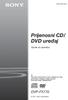 4-284-253-11(1) Prijenosni CD/ DVD uređaj Upute za uporabu Kako biste saznali korisne savjete i informacije o Sony proizvodima i uslugama, molimo posjetite: www.sony-europe.com/myproduct/ DVP-FX770 2011
4-284-253-11(1) Prijenosni CD/ DVD uređaj Upute za uporabu Kako biste saznali korisne savjete i informacije o Sony proizvodima i uslugama, molimo posjetite: www.sony-europe.com/myproduct/ DVP-FX770 2011
UPUTSTVO ZA PODEŠAVANJE EON MENIJA 1
 1 Dobrodošli u EON svet! SADRŽAJ: 1. Podešavanja u EON meniju...3 1.1 Korisnička podešavanja...4 1.2 Sistemska podešavanja...7 2. Savjeti za otklanjanje poteškoća koje mogu nastati u radu...10 2 1. PODEŠAVANJA
1 Dobrodošli u EON svet! SADRŽAJ: 1. Podešavanja u EON meniju...3 1.1 Korisnička podešavanja...4 1.2 Sistemska podešavanja...7 2. Savjeti za otklanjanje poteškoća koje mogu nastati u radu...10 2 1. PODEŠAVANJA
User Manual
 Register your product and get support at www.philips.com/welcome LED TV series Upute 22PFK4000 24PHK4000 Sadržaj 1 Vaš novi televizor 3 1.1 Pauziranje i snimanje televizijskog programa 3 1.2 EasyLink 3
Register your product and get support at www.philips.com/welcome LED TV series Upute 22PFK4000 24PHK4000 Sadržaj 1 Vaš novi televizor 3 1.1 Pauziranje i snimanje televizijskog programa 3 1.2 EasyLink 3
Inspiron Servisni priručnik
 Inspiron 17 5000 Servisni priručnik Kompjuterski model: Inspiron 17 5767 Model sa regulacijom: P32E Tip sa regulacijom: P32E001 Napomene, mere opreza i upozorenja NAPOMENA: NAPOMENA ukazuje na važne informacije
Inspiron 17 5000 Servisni priručnik Kompjuterski model: Inspiron 17 5767 Model sa regulacijom: P32E Tip sa regulacijom: P32E001 Napomene, mere opreza i upozorenja NAPOMENA: NAPOMENA ukazuje na važne informacije
Microsoft Word - GEMMA - FABER Inca LUX EG8 X A52_A70 Kuhinjska napa.doc
 Upute za uporabu Kuhinjska napa Inca Lux A52 Inca Lux A70 SADRŽAJ PREPORUKE I SAVJETI... 3 ZNAČAJKE... 4 POSTAVLJANJE... 5 UPORABA... 7 ODRŽAVANJE... 8 2 PREPORUKE I SAVJETI Ove upute za uporabu odnose
Upute za uporabu Kuhinjska napa Inca Lux A52 Inca Lux A70 SADRŽAJ PREPORUKE I SAVJETI... 3 ZNAČAJKE... 4 POSTAVLJANJE... 5 UPORABA... 7 ODRŽAVANJE... 8 2 PREPORUKE I SAVJETI Ove upute za uporabu odnose
Caterpillar Inc. 100 NE Adams Street, Peoria, IL SAD Broj medija U9NC8460 Operativni dokument Dodatne informacije Informacije o zakonskoj usklađ
 Operativni dokument Dodatne informacije Informacije o zakonskoj usklađenosti za sastavne dijelove sustava GRADE 1 Sadržaj stranica Sigurnosne oznake i naljepnice... 3 Sigurnosne poruke... 4 Druge naljepnice...
Operativni dokument Dodatne informacije Informacije o zakonskoj usklađenosti za sastavne dijelove sustava GRADE 1 Sadržaj stranica Sigurnosne oznake i naljepnice... 3 Sigurnosne poruke... 4 Druge naljepnice...
SONY - STR-DA2400ES Visekanalni AV prijemnik
 3-289-204-41(1) Višekanalni AV prijemnik Upute za uporabu STR-DA2400ES 2008 Sony Corporation UPOZORENJE Kako biste spriječili požar ili električki udar, ne izlažite uređaj kiši ili vlazi. Kako biste spriječili
3-289-204-41(1) Višekanalni AV prijemnik Upute za uporabu STR-DA2400ES 2008 Sony Corporation UPOZORENJE Kako biste spriječili požar ili električki udar, ne izlažite uređaj kiši ili vlazi. Kako biste spriječili
Uputstvo za korištenje Moja webtv Smart TV aplikacije Moja webtv aplikacija dostupna je za korištenje putem Web Browsera, na Play Store-u (za mobilne
 Uputstvo za korištenje Moja webtv Smart TV aplikacije Moja webtv aplikacija dostupna je za korištenje putem Web Browsera, na Play Store-u (za mobilne aparate ili Android TV aparate), App Store-u (za ios
Uputstvo za korištenje Moja webtv Smart TV aplikacije Moja webtv aplikacija dostupna je za korištenje putem Web Browsera, na Play Store-u (za mobilne aparate ili Android TV aparate), App Store-u (za ios
Mjerač kvalitete zraka UT-338 C Upute za uporabu I. Uvod UT338C je prijenosni i stolni detektor kvalitete zraka. Može obavljati u realnom vremenu uspo
 Mjerač kvalitete zraka UT-338 C Upute za uporabu I. Uvod UT338C je prijenosni i stolni detektor kvalitete zraka. Može obavljati u realnom vremenu usporedbe kvalitete zraka trenutnog okruženja i davati
Mjerač kvalitete zraka UT-338 C Upute za uporabu I. Uvod UT338C je prijenosni i stolni detektor kvalitete zraka. Može obavljati u realnom vremenu usporedbe kvalitete zraka trenutnog okruženja i davati
Microsoft Word - KORISNIČKA UPUTA za pripremu računala za rad s Fina potpisnim modulom_RSV_ doc
 Uputa za pripremu računala za rad s Fininim potpisnim modulom Zagreb, lipanj 2019. Sadržaj: 1. UVOD... 3 2. POJMOVI I SKRAĆENICE... 3 3. TEHNIČKI PREDUVJETI KORIŠTENJA... 3 4. PODEŠAVANJE INTERNET PREGLEDNIKA
Uputa za pripremu računala za rad s Fininim potpisnim modulom Zagreb, lipanj 2019. Sadržaj: 1. UVOD... 3 2. POJMOVI I SKRAĆENICE... 3 3. TEHNIČKI PREDUVJETI KORIŠTENJA... 3 4. PODEŠAVANJE INTERNET PREGLEDNIKA
POVIJEST I GRAĐA RAČUNALA
 1.6. Pohrana podataka 1 bajt (B) =8 bita (b) 1 kilobajt (KB) (KiB)= 1024 B 1 megabajt (MB) (MiB) =1024 KB 1 gigabajt (GB) (GiB) = 1024 MB 1 terabajt (TB) (TiB) = 1024 GB Prema mjestu: unutarnja(glavna)
1.6. Pohrana podataka 1 bajt (B) =8 bita (b) 1 kilobajt (KB) (KiB)= 1024 B 1 megabajt (MB) (MiB) =1024 KB 1 gigabajt (GB) (GiB) = 1024 MB 1 terabajt (TB) (TiB) = 1024 GB Prema mjestu: unutarnja(glavna)
HP ProBook prijenosno osobno računalo Korisnički vodič
 HP ProBook prijenosno osobno računalo Korisnički vodič Copyright 2010 Hewlett-Packard Development Company, L.P. Bluetooth je zaštitni znak u posjedu njegovog vlasnika za koji tvrtka Hewlett-Packard posjeduje
HP ProBook prijenosno osobno računalo Korisnički vodič Copyright 2010 Hewlett-Packard Development Company, L.P. Bluetooth je zaštitni znak u posjedu njegovog vlasnika za koji tvrtka Hewlett-Packard posjeduje
M03L Wired Laser Mouse
 1. Sadržaj pakovanja 1. Prestigio auto kamera DVR 2. Daljinski upravljač 3. Oprema za montiranje 4. Punjač za automobil 5. USB kabl 6. AV kabl 11. Punjiva baterija 7. Adapter 8. Micro SD 9. CD ROM 10.
1. Sadržaj pakovanja 1. Prestigio auto kamera DVR 2. Daljinski upravljač 3. Oprema za montiranje 4. Punjač za automobil 5. USB kabl 6. AV kabl 11. Punjiva baterija 7. Adapter 8. Micro SD 9. CD ROM 10.
_ _BDA_Unterbauradio_Auna.indd
 Poštovani, Zahvaljujemo vam se na kupnji. Molimo pročitajte ovaj priručnik i slijedite ove upute kako biste izbjegli oštećenja na uređaju. Za štete uzrokovane nepridržavanjem instrukcija i uputa, ne snosimo
Poštovani, Zahvaljujemo vam se na kupnji. Molimo pročitajte ovaj priručnik i slijedite ove upute kako biste izbjegli oštećenja na uređaju. Za štete uzrokovane nepridržavanjem instrukcija i uputa, ne snosimo
UG802 Dual Core
 Declaration: U2A Dual Core Andriod4.1 Mini PC Korisničko uputstvo U ovom uputstvu su uključene sve informacije za bezbedno I pravilno korišćenje uređaja.da bi se izbegle nesreće I oštećenje proizvoda molimo
Declaration: U2A Dual Core Andriod4.1 Mini PC Korisničko uputstvo U ovom uputstvu su uključene sve informacije za bezbedno I pravilno korišćenje uređaja.da bi se izbegle nesreće I oštećenje proizvoda molimo
Golden 7 Classic HTML5 na stolnim računalima i mobilnim uređajima. Vrsta igre: Video slot PVI (povratak vrijednosti igraču): 95,00 % Golden 7 Classic
 Golden 7 Classic HTML5 na stolnim računalima i mobilnim uređajima. Vrsta igre: Video slot PVI (povratak vrijednosti igraču): 95,00 % Golden 7 Classic tradicionalna je slot igra stare škole u kojoj nema
Golden 7 Classic HTML5 na stolnim računalima i mobilnim uređajima. Vrsta igre: Video slot PVI (povratak vrijednosti igraču): 95,00 % Golden 7 Classic tradicionalna je slot igra stare škole u kojoj nema
Microsoft Word - voip server.doc
 Link network VoIP sistemi KORISNIČKO UPUTSTVO Link network Telefon: 026/646330, fax:0268640355 Trg Republike 10/28 Smederevo Web: www.linknetwork.rs e-mail: office@linknetwork.rs SADRŽAJ Funkcije sistema:...1
Link network VoIP sistemi KORISNIČKO UPUTSTVO Link network Telefon: 026/646330, fax:0268640355 Trg Republike 10/28 Smederevo Web: www.linknetwork.rs e-mail: office@linknetwork.rs SADRŽAJ Funkcije sistema:...1
Installation manuals
 UPUTSTVO ZA UGRADNJU Element za zaptivanje otvora za ispuštanje Pažljivo pročitajte ovo uputstvo pre nego što započnete s ugradnjom. Nemojte ga bacati. Čuvajte ga sa ostalom dokumentacijom za slučaj da
UPUTSTVO ZA UGRADNJU Element za zaptivanje otvora za ispuštanje Pažljivo pročitajte ovo uputstvo pre nego što započnete s ugradnjom. Nemojte ga bacati. Čuvajte ga sa ostalom dokumentacijom za slučaj da
PROCES KUPNJE ULAZNICE NA PORTALU ULAZNICE.HR Početak kupovine... 2 Plaćanje Mastercard karticom... 5 Plaćanje Maestro karticom... 8 Plaćanje American
 PROCES KUPNJE ULAZNICE NA PORTALU ULAZNICE.HR Početak kupovine... 2 Plaćanje Mastercard karticom... 5 Plaćanje Maestro karticom... 8 Plaćanje American Express karticom... 11 Plaćanje Diners karticom...
PROCES KUPNJE ULAZNICE NA PORTALU ULAZNICE.HR Početak kupovine... 2 Plaćanje Mastercard karticom... 5 Plaćanje Maestro karticom... 8 Plaćanje American Express karticom... 11 Plaćanje Diners karticom...
UPUTSTVO ZA POVEZIVANJE EON SMART BOX-A 1
 1 Dobrodošli u EON svijet! SADRŽAJ: 1. Tehničke karakteristike i povezivanje STB-a...3 1.1 Prednja strana STB-a...3 1.2 Zadnja strana STB-a...3 1.3 Povezivanje prateće opreme i STB-a...3 2. Daljinski upravljač...4
1 Dobrodošli u EON svijet! SADRŽAJ: 1. Tehničke karakteristike i povezivanje STB-a...3 1.1 Prednja strana STB-a...3 1.2 Zadnja strana STB-a...3 1.3 Povezivanje prateće opreme i STB-a...3 2. Daljinski upravljač...4
D200/205 Croatian short user manual
 Registrirajte svoj proizvod i pronađite podršku na www.philips.com/welcome D200 D205 Kratki korisnički priručnik Važne sigurnosne upute Upozorenje Električna mreža se klasificira kao opasna. Jedini način
Registrirajte svoj proizvod i pronađite podršku na www.philips.com/welcome D200 D205 Kratki korisnički priručnik Važne sigurnosne upute Upozorenje Električna mreža se klasificira kao opasna. Jedini način
Yeastar_S20_vodic_za_montazu
 Yeastar S20 VoIP PBX vodič za montažu Verzija: 1.2 Datum: 02.09.2016 Sadržaj SADRŽAJ... 2 DOBRO DOŠLI... 3 PRE NEGO ŠTO POČNETE... 4 Sadržaj paketa... 4 Pregled hardvera... 4 LED Indikatori i Portovi...
Yeastar S20 VoIP PBX vodič za montažu Verzija: 1.2 Datum: 02.09.2016 Sadržaj SADRŽAJ... 2 DOBRO DOŠLI... 3 PRE NEGO ŠTO POČNETE... 4 Sadržaj paketa... 4 Pregled hardvera... 4 LED Indikatori i Portovi...
SONY - HT-SF1200_HT-SS1200 Sustav za kucno kino
 3-210-767-12(2) Sustav za kućno kino Upute za uporabu HT-SF1200 HT-SS1200 2007 Sony Corporation UPOZORENJE Kako biste spriječili požar ili električki udar, ne izlažite uređaj kiši ili vlazi. Kako biste
3-210-767-12(2) Sustav za kućno kino Upute za uporabu HT-SF1200 HT-SS1200 2007 Sony Corporation UPOZORENJE Kako biste spriječili požar ili električki udar, ne izlažite uređaj kiši ili vlazi. Kako biste
7008
 768/196:;=29;?@>;869;1=--3:9;?9 +++,-./0/-1,2345+602346 &''';16:/61;B4?:9;%CD;EF!"#$%&''(!"#$%&)'(!&#$%&''(!&#$%&)'( **#$%&''( **#$%&)'( A-=96 Sadržaj 1 1.1 1.2 1.3 1.4 1.5 1.6 1.7 1.8 1.9 1.10
768/196:;=29;?@>;869;1=--3:9;?9 +++,-./0/-1,2345+602346 &''';16:/61;B4?:9;%CD;EF!"#$%&''(!"#$%&)'(!&#$%&''(!&#$%&)'( **#$%&''( **#$%&)'( A-=96 Sadržaj 1 1.1 1.2 1.3 1.4 1.5 1.6 1.7 1.8 1.9 1.10
PRIKAZIVAČ BRZINE I BROJILO PROMETA ZA STATISTIČKU OBRADU PODATAKA
 PRIKAZIVAČ BRZINE I BROJILO PROMETA ZA STATISTIČKU OBRADU PODATAKA PRIKAZIVAČ BRZINE SA TEKSTUALNIM PORUKAMA Prikazivač brzine prikazuje tekstualnu poruku ili znak opasnosti u skladu sa detektiranom brzinom.
PRIKAZIVAČ BRZINE I BROJILO PROMETA ZA STATISTIČKU OBRADU PODATAKA PRIKAZIVAČ BRZINE SA TEKSTUALNIM PORUKAMA Prikazivač brzine prikazuje tekstualnu poruku ili znak opasnosti u skladu sa detektiranom brzinom.
Kratke upute za korištenje IP telefona Polycom IP5000 Telekom nove generacije
 Kratke upute za korištenje IP telefona Polycom IP5000 Telekom nove generacije Sadržaj Uvod... 3 Razumijevanje Vašeg telefona - Polycom IP5000... 4 Zaslon i ikone... 6 Osnove navođenja... 9 Otvaranje slobodne
Kratke upute za korištenje IP telefona Polycom IP5000 Telekom nove generacije Sadržaj Uvod... 3 Razumijevanje Vašeg telefona - Polycom IP5000... 4 Zaslon i ikone... 6 Osnove navođenja... 9 Otvaranje slobodne
Inspiron Servisni priručnik
 Inspiron 15 5000 Servisni priručnik Kompjuterski model: Inspiron 15-5567 Model sa regulacijom: P66F Tip sa regulacijom: P66F001 Napomene, mere opreza i upozorenja NAPOMENA: NAPOMENA ukazuje na važne informacije
Inspiron 15 5000 Servisni priručnik Kompjuterski model: Inspiron 15-5567 Model sa regulacijom: P66F Tip sa regulacijom: P66F001 Napomene, mere opreza i upozorenja NAPOMENA: NAPOMENA ukazuje na važne informacije
User Manual
 Register your product and get support at 5503 series www.philips.com/tvsupport Upute 43PFS5503 43PFT5503 50PFS5503 50PFT5503 Sadržaj 1 Zatražite podršku 3 12 Zaštita okoliša 1.1 Identifikacija i registracija
Register your product and get support at 5503 series www.philips.com/tvsupport Upute 43PFS5503 43PFT5503 50PFS5503 50PFT5503 Sadržaj 1 Zatražite podršku 3 12 Zaštita okoliša 1.1 Identifikacija i registracija
SONY - RHT-G800 Postolje za kucno kino
 3-093-227-21(2) Postolje za kućno kino Upute za uporabu Uz ovo postolje su isporučene sljedeće upute: Upute za uporabu (ovaj priručnik) Opis povezivanja, postavki i uporabe. HDMI CONTROL priručnik Opisuje
3-093-227-21(2) Postolje za kućno kino Upute za uporabu Uz ovo postolje su isporučene sljedeće upute: Upute za uporabu (ovaj priručnik) Opis povezivanja, postavki i uporabe. HDMI CONTROL priručnik Opisuje
SONY - NWZ-X1050_X1051_X1060 _X1061 Walkman - Kratke upute.pdf
 Kratke upute za uporabu NWZ-X1050 / X1051 / X1060 / X1061 Bilješka za korisnika Oznaka modela i serijski broj nalaze se na stražnjoj strani uređaja. Zabilježite ih na donju crtu.ove brojeve upotrijebite
Kratke upute za uporabu NWZ-X1050 / X1051 / X1060 / X1061 Bilješka za korisnika Oznaka modela i serijski broj nalaze se na stražnjoj strani uređaja. Zabilježite ih na donju crtu.ove brojeve upotrijebite
Instalacija i konfiguracija DriveAngela na operativni sistem Android
 Instalacija i konfiguracija DriveAngela na operativni sistem Android www.driveangel.ba Primanje SMS poruke Početak instalacije DriveAngela na Vaš mobilni uređaj započinje primanjem SMS poruke u kojoj se
Instalacija i konfiguracija DriveAngela na operativni sistem Android www.driveangel.ba Primanje SMS poruke Početak instalacije DriveAngela na Vaš mobilni uređaj započinje primanjem SMS poruke u kojoj se
Kriteriji ocjenjivanja 6razred
 Kriteriji ocjenjivanja 6razred Nastavne cjeline: 1. Obrada teksta 2. Računalne mreže 3. Internet 4. Multimediji 5. Izrada prezentacija 12 Nastavna cjelina: OBRADA TEKSTA Dobar (3) Dovoljan (2). prepoznaje
Kriteriji ocjenjivanja 6razred Nastavne cjeline: 1. Obrada teksta 2. Računalne mreže 3. Internet 4. Multimediji 5. Izrada prezentacija 12 Nastavna cjelina: OBRADA TEKSTA Dobar (3) Dovoljan (2). prepoznaje
PuTTY CERT.hr-PUBDOC
 PuTTY CERT.hr-PUBDOC-2018-12-371 Sadržaj 1 UVOD... 3 2 INSTALACIJA ALATA PUTTY... 4 3 KORIŠTENJE ALATA PUTTY... 7 3.1 POVEZIVANJE S UDALJENIM RAČUNALOM... 7 3.2 POHRANA PROFILA KORISNIČKIH SJEDNICA...
PuTTY CERT.hr-PUBDOC-2018-12-371 Sadržaj 1 UVOD... 3 2 INSTALACIJA ALATA PUTTY... 4 3 KORIŠTENJE ALATA PUTTY... 7 3.1 POVEZIVANJE S UDALJENIM RAČUNALOM... 7 3.2 POHRANA PROFILA KORISNIČKIH SJEDNICA...
8 2 upiti_izvjesca.indd
 1 2. Baze podataka Upiti i izvješća baze podataka Na početku cjeline o bazama podataka napravili ste plošnu bazu podataka o natjecanjima učenika. Sada ćete izraditi relacijsku bazu u Accessu o učenicima
1 2. Baze podataka Upiti i izvješća baze podataka Na početku cjeline o bazama podataka napravili ste plošnu bazu podataka o natjecanjima učenika. Sada ćete izraditi relacijsku bazu u Accessu o učenicima
User Manual
 Register your product and get support at 5403 series www.philips.com/welcome Upute 22PFS5403 22PFT5403 Sadržaj 1 Zatražite podršku 1.1 Identifikacija i registracija televizora 3 1.2 Pomoć za televizor
Register your product and get support at 5403 series www.philips.com/welcome Upute 22PFS5403 22PFT5403 Sadržaj 1 Zatražite podršku 1.1 Identifikacija i registracija televizora 3 1.2 Pomoć za televizor
User Manual
 Register your product and get support at www.philips.com/welcome Smart LED TV 42PFH6309 42PFT6309 42PFT6309 47PFH6309 47PFT6309 47PFT6309 55PFH6309 55PFT6309 Upute Sadržaj 9.2 Uporaba TV vodiča 36 9.3
Register your product and get support at www.philips.com/welcome Smart LED TV 42PFH6309 42PFT6309 42PFT6309 47PFH6309 47PFT6309 47PFT6309 55PFH6309 55PFT6309 Upute Sadržaj 9.2 Uporaba TV vodiča 36 9.3
Smjernice za korištenje sustava online prijava Ukoliko imate pristupno korisničko ime i lozinku ili ste navedeno dobili nakon zahtjeva za otvaranje no
 Smjernice za korištenje sustava online prijava Ukoliko imate pristupno korisničko ime i lozinku ili ste navedeno dobili nakon zahtjeva za otvaranje novog korisničkog računa (poslati zahtjev na javnipoziv.opp@havc.hr
Smjernice za korištenje sustava online prijava Ukoliko imate pristupno korisničko ime i lozinku ili ste navedeno dobili nakon zahtjeva za otvaranje novog korisničkog računa (poslati zahtjev na javnipoziv.opp@havc.hr
Inspiron Postavljanje i specifikacije
 Inspiron 11 3000 Postavljanje i specifikacije Model računala: Inspiron 11-3162 Regulativni model: P24T Regulativna vrsta: P24T001 Napomene, oprezi i upozorenja NAPOMENA: NAPOMENA ukazuje na važne informacije
Inspiron 11 3000 Postavljanje i specifikacije Model računala: Inspiron 11-3162 Regulativni model: P24T Regulativna vrsta: P24T001 Napomene, oprezi i upozorenja NAPOMENA: NAPOMENA ukazuje na važne informacije
Vaillant BiH 2017 cjenik final web.pdf
 Zidni ventilokonvektori arovair WN... 355 Kasetni ventilokonvektori arovair KN... 358 Parapetni ventilokonvektori arovair CN...361 Kanalni ventilokonvektori arovair DN... 364 Pribor za ventilokonvektore...367
Zidni ventilokonvektori arovair WN... 355 Kasetni ventilokonvektori arovair KN... 358 Parapetni ventilokonvektori arovair CN...361 Kanalni ventilokonvektori arovair DN... 364 Pribor za ventilokonvektore...367
KORISNIČKE UPUTE APLIKACIJA ZA POTPIS DATOTEKA
 KORISNIČKE UPUTE APLIKACIJA ZA POTPIS DATOTEKA SADRŽAJ 1. UVOD... 3 1.1. Cilj i svrha... 3 1.2. Područje primjene... 3 2. POJMOVI I SKRAĆENICE... 4 3. PREDUVJETI KORIŠTENJA... 5 4. PREGLED APLIKACIJE...
KORISNIČKE UPUTE APLIKACIJA ZA POTPIS DATOTEKA SADRŽAJ 1. UVOD... 3 1.1. Cilj i svrha... 3 1.2. Područje primjene... 3 2. POJMOVI I SKRAĆENICE... 4 3. PREDUVJETI KORIŠTENJA... 5 4. PREGLED APLIKACIJE...
